Page 1
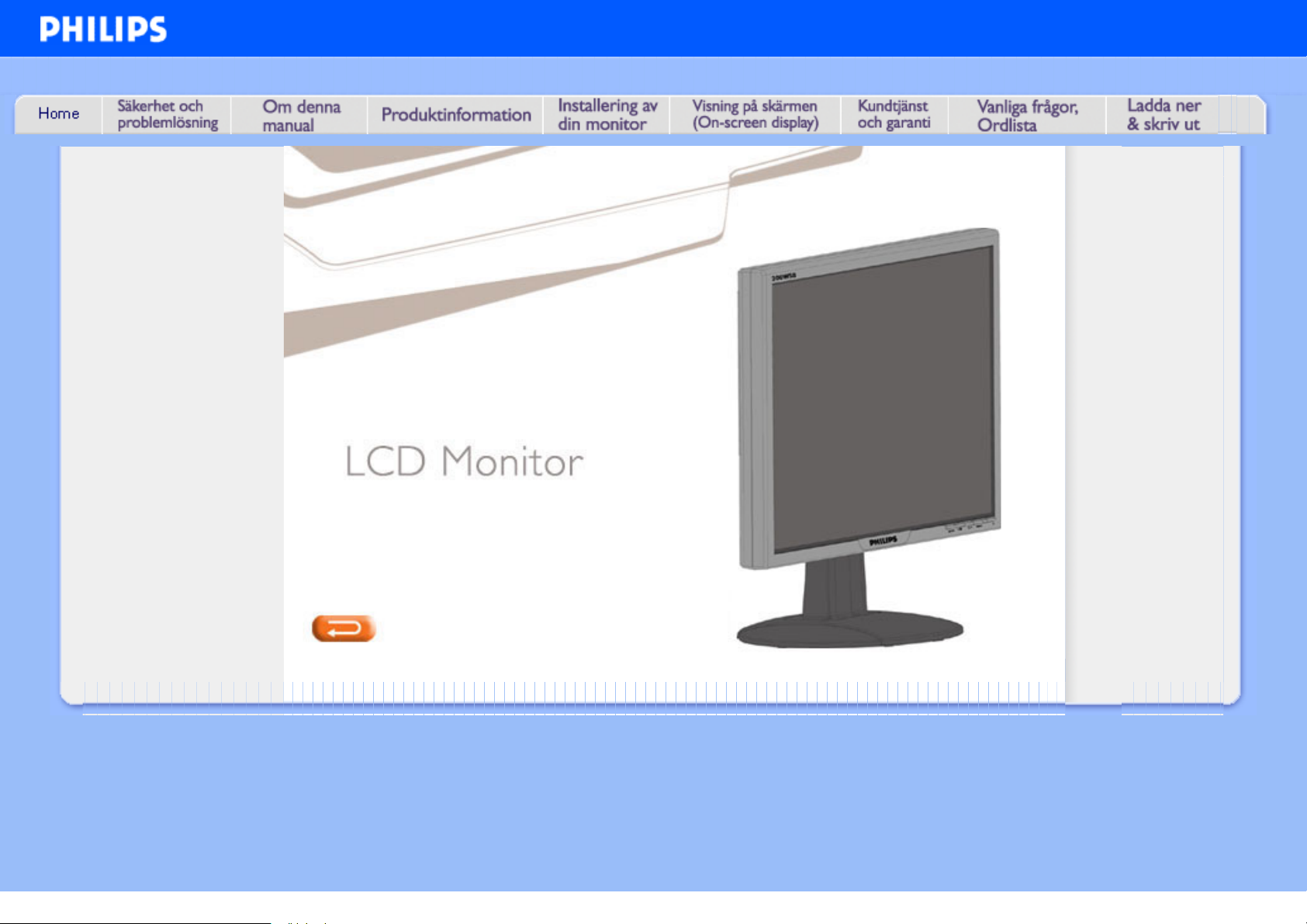
Philips LCD Monitor Electronic User’s Manual
220EW8
Page 2
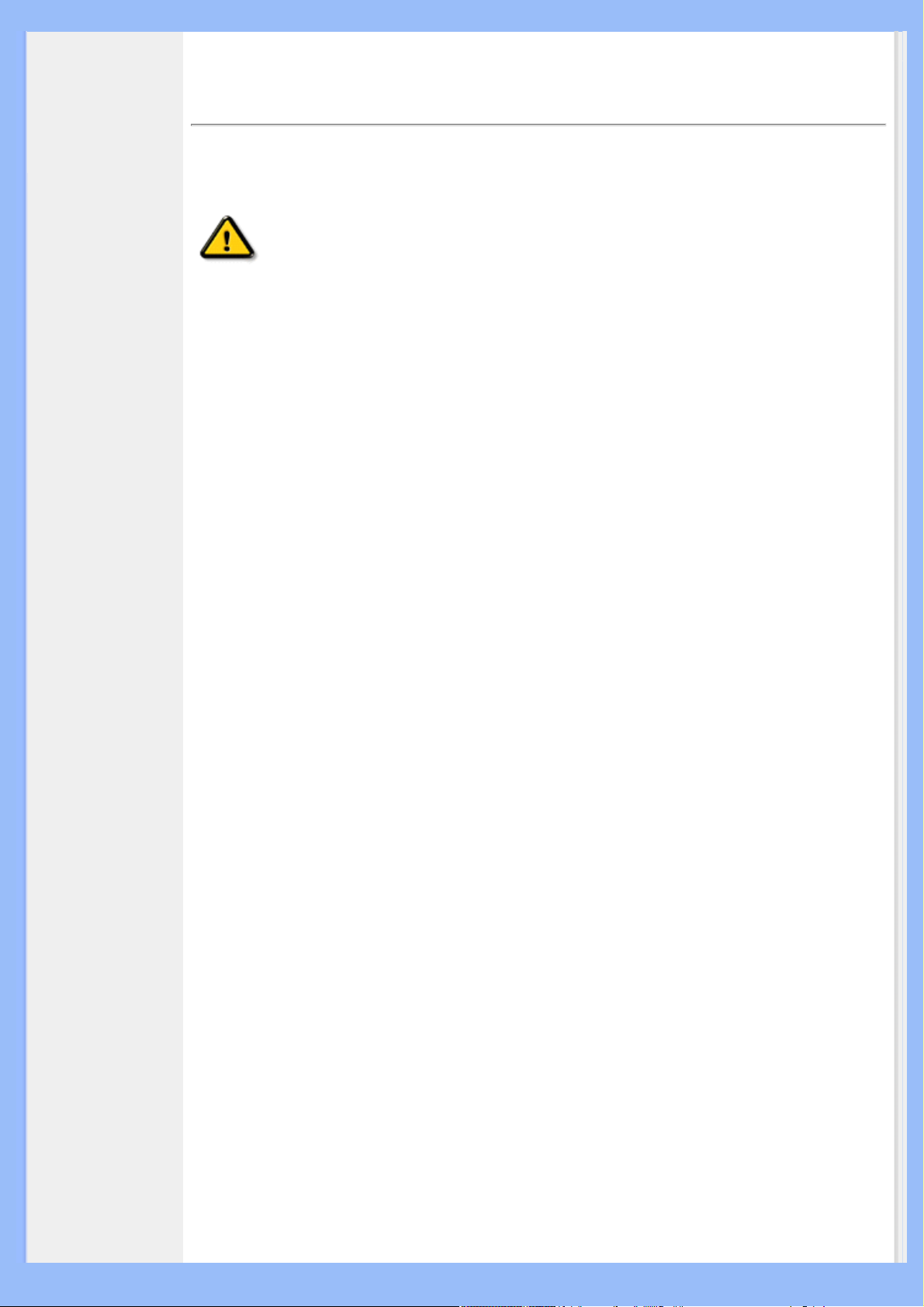
Information om säkerhet och felsökning
• Säkerhetsåtgärder
och underhåll
• Placering av
utrustningen
• FAQs
• Felsökning
• Regler och
föreskrifter
• Annan
samhörande
information
Säkerhetsåtgärder och underhåll
VARNING: Att använda andra kontroller, justeringar eller tillvägagångssätt
än de som beskrivs i detta dokument kan leda till att du utsätts för
elektriska och/eller mekaniska risker.
Läs och följ dessa anvisningar när du ansluter och använder datormonitorn:
● För att skydda din skärm från eventuell skada bör du undvika att utsätta LCD-skärmen
för överdrivet tryck. När du flyttar på din bildskärm, tag tag i själva konstruktionen om
du lyfter den. Lyft inte bildskärmen genom att placera händer eller fingrar på LCDskärmen.
● Ta bort nätanslutningen till monitorn om den ska stå oanvänd under en längre tid.
● Ta bort nätanslutningen till monitorn om du ska rengöra den med en lätt fuktad trasa.
Skärmen kan rengöras med en torr trasa när strömbrytaren är avslagen. Men, använd
aldrig alkohol, lösningsmedel eller ammoniak-baserade vätskor.
● Kontakta en serviceverkstad om monitorn inte fungerar normalt när du har följt
anvisningarna i denna anvisning.
● Höljet bör bara öppnas av behörig servicetekniker.
● Skydda monitorn från direkt solljus och håll den på avstånd från spisar och andra
värmekällor.
● Ta bort alla föremål som kan ramla in i ventilationsöppningar eller förhindra tillräcklig
kylning av monitorns elektronik.
● Blockera inte ventilationshålen i höljet.
● Håll monitorn torr. För att undvika elektriska stötar, utsätt den inte för regn eller
kraftig fukt.
● När du placerar monitorn, tänk på att nätuttaget ska vara lätt åtkomligt.
● Om du stänger av monitorn genom att dra ur nätkabeln eller kabeln från DC-
matningen, vänta då i minst 6 sekunder innan du ansluter resp. kabel igen för att
erhålla normal drift.
● Undvik risken för elektriska stötar eller permanenta skador på utrustningen genom att
inte utsätta monitorn för regn eller kraftig fukt.
● VIKTIGT: Använd alltid ett skärmsläckarprogram när du arbetar. Om en stillbild med
hög kontrast får stå kvar på skärmen under en längre tid, så kan den orsaka en 'efterbild', eller 'spökbild', på skärmen. Detta är ett välkänt fenomen som beror på de
inneboende svagheterna i LCD-tekniken. I de flesta falll försvinner 'efter-bilden'
gradvis med tiden efter att strömmen brutits. Var medveten om att 'efter-bild'symptomet inte kan repareras och att det inte täcks av garantin.
● Varning vid lyft av skärmen – Använd inte ytan under bakstycket med logotyp för att
greppa eller lyfta skärmen. Om man belastar bakstycket med logotyp kan det brytas
loss från skärmen och skärmen kan trilla i golvet. När du lyfter skärmen, placera en
hand under skärmens underdel.
Page 3
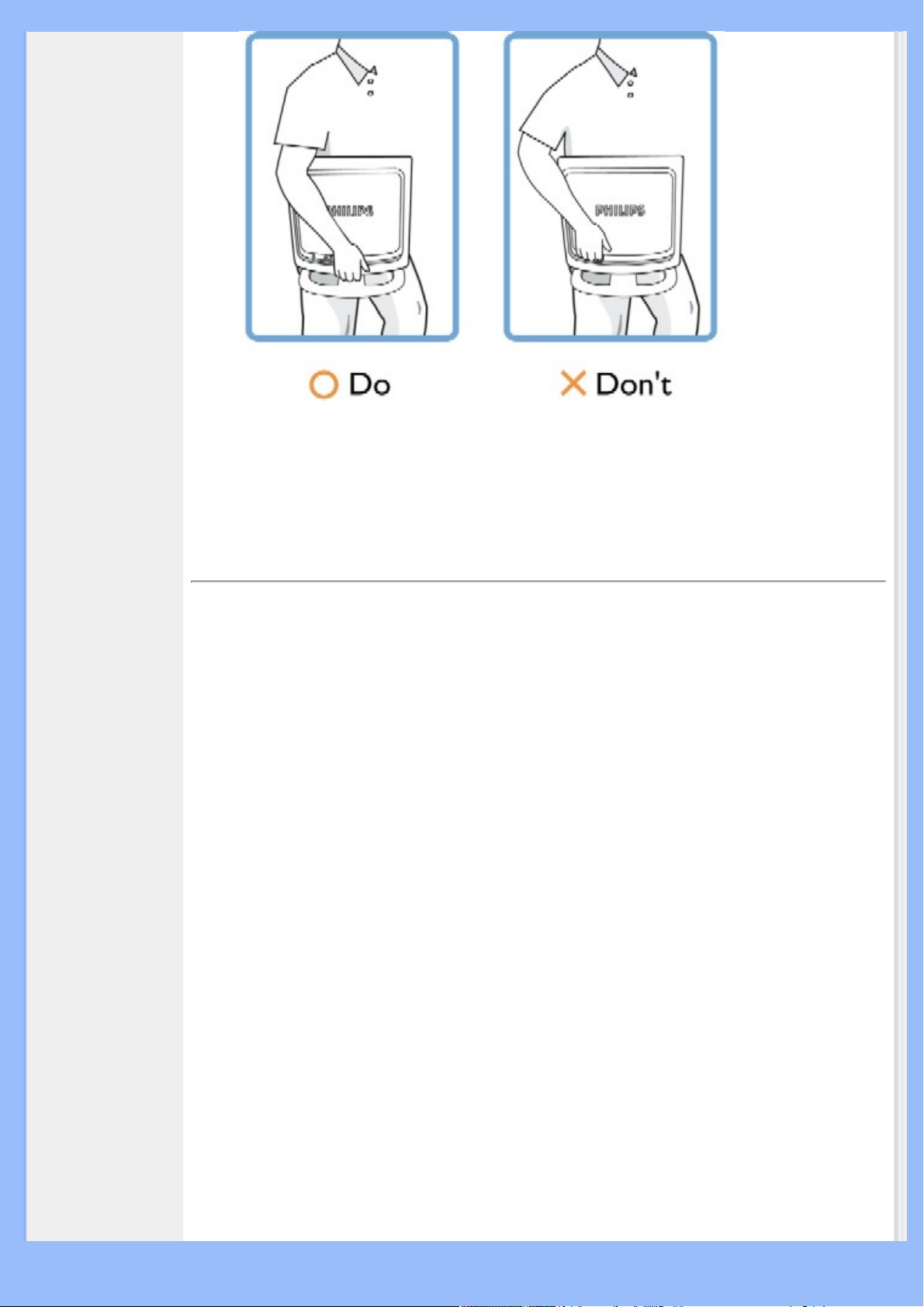
Om monitorn inte fungerar normalt trots att du följt anvisningarna i denna bruksanvisning,
kontakta i så fall en servicetekniker.
TILLBAKA TILL BÖRJAN AV SIDAN
Placering av utrustningen
●
Undvik att utsätta den för värme och extrem kyla.
●
Förvara eller använd inte LCD-monitorn i utrymmen utsatta för hetta, direkt solljus
eller extrem kyla.
●
Undvik att flytta LCD-monitorn mellan utrymmen med stora temperaturskillnader. Välj
en plats som håller sig inom följande temperatur- och fuktighetsgränser:
❍
Temperatur: 0-35°C (32-95°F)
❍
Fuktighet: 20-80% RH
●
Utsätt inte LCD-monitorn för kraftiga vibrationer eller stötar. Placera inte LCDmonitorn i bagageluckan på en bil.
●
Var noga med att inte misshandla denna produkt genom att stöta till den eller tappa
den under användning eller transport.
●
Förvara eller använd inte LCD-monitorn i utrymmen där det råder hög luftfuktighet
eller där det finns mycket damm. Se till att inte vatten eller andra vätskor spills på
eller in i LCD-monitorn.
TILLBAKA TILL BÖRJAN AV SIDAN
Page 4
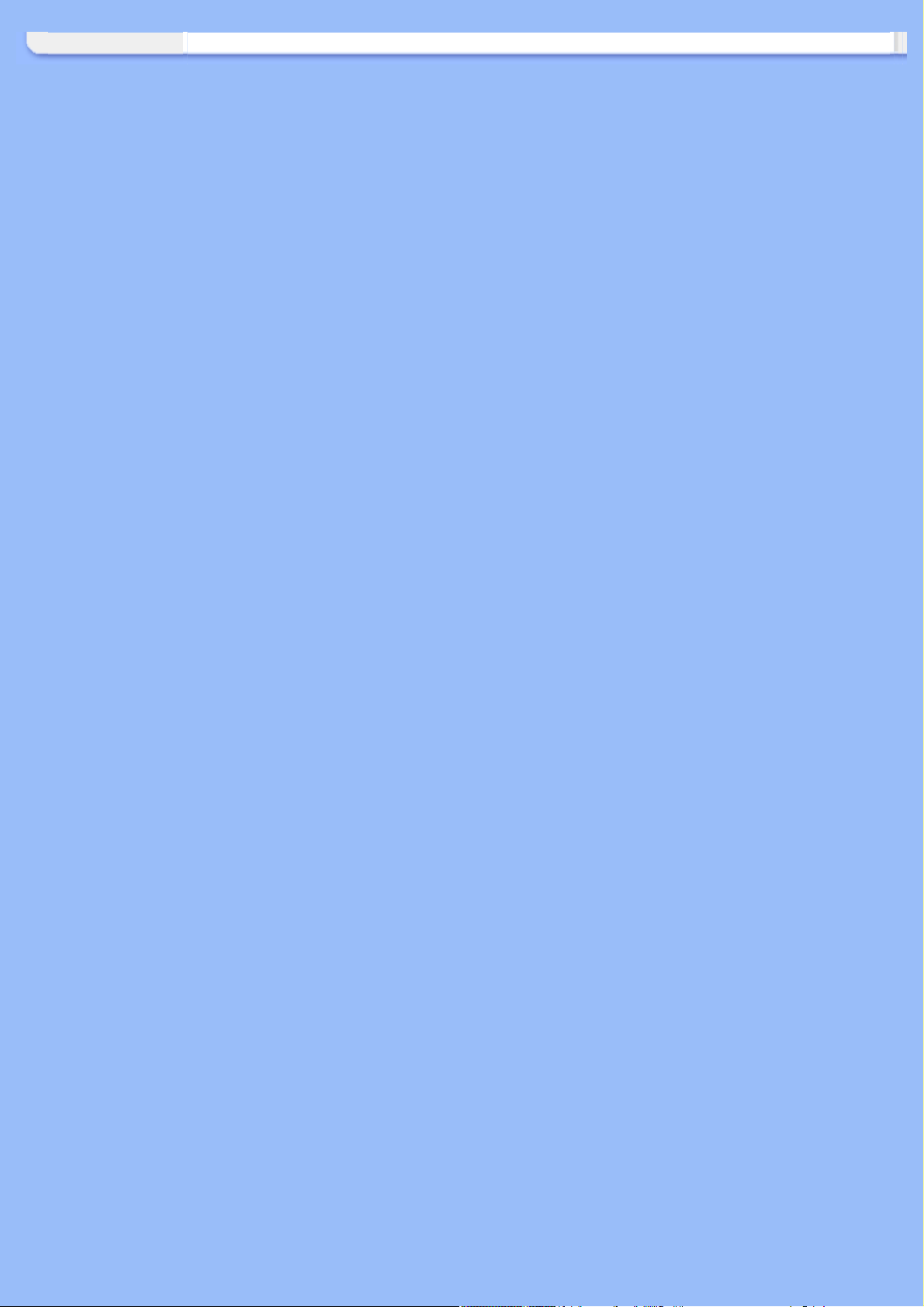
Page 5
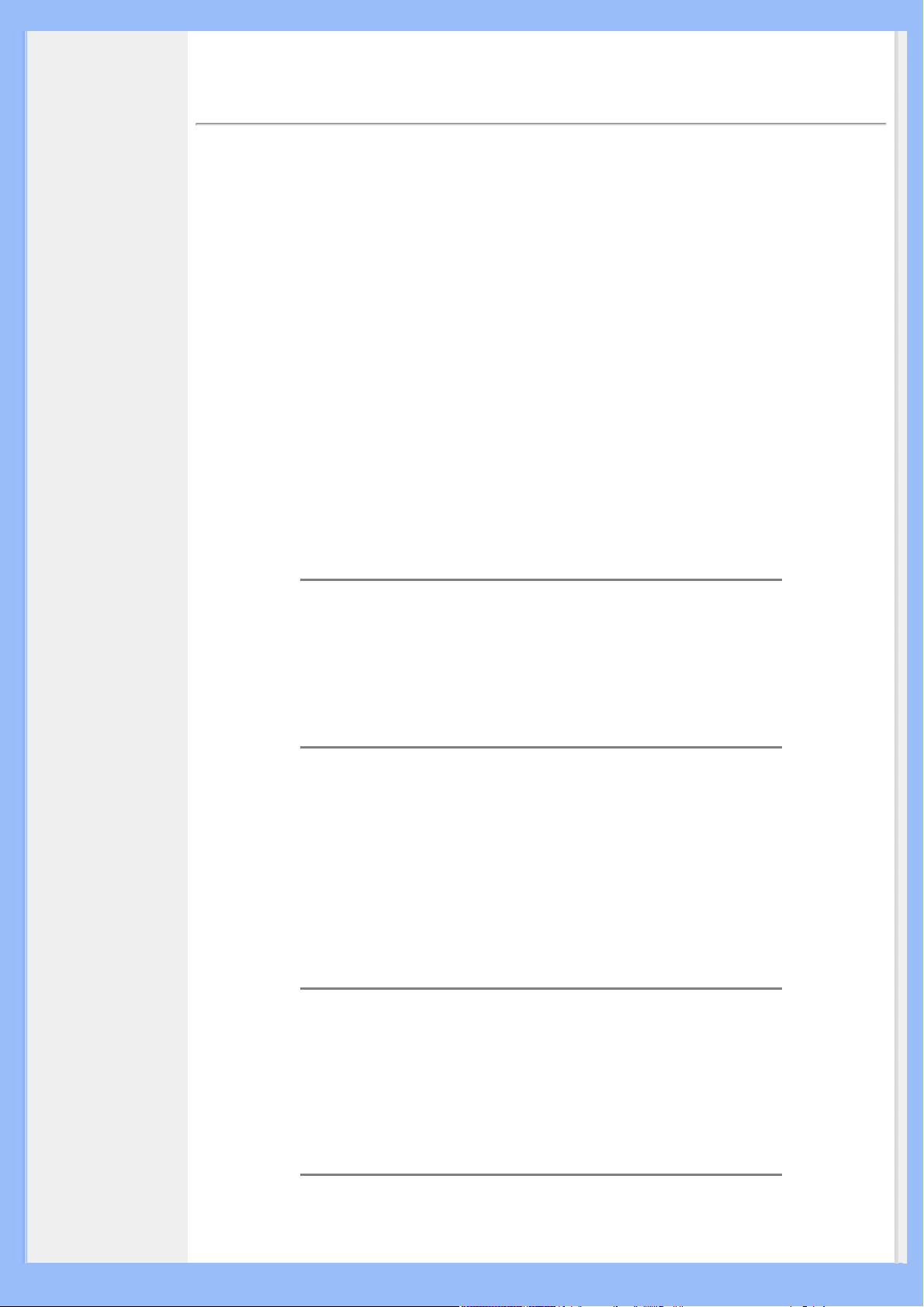
FAQs (vanligt förekommande frågor)
• Säkerhet och
felsökning
• Allmänna FAQs
• Skärmjustering
• Kompatibilitet med
andra
periferienheter
• LCD, panelteknik
• Ergonomi-,
ekologi- och
säkerhetsstandards
• Felsökning
• Regler och
föreskrifter
• Annan
samhörande
information
Allmänna FAQs
F:
När jag installerar monitorn visas meddelandet 'Cannot display this video mode' (kan inte
visa detta videoläge), vad ska jag göra?
S: Rekommenderat videoläge för Philips 22": 1680x1050 @60Hz.
1.
Lossa alla kablar, anslut sedan PC:n till den monitor du tidigare använde,
och som fungerade korrekt.
2. I Windows® Start-meny, välj Inställningar/Kontrollpanelen. I
Kontrollpanelen, välj Display-ikonen. Välj där fliken 'Inställningar'. På
fliken Inställningar, i en ruta benämnd 'Skrivbordet' ('desktop area'), flytta
justerhandtaget till 1680x1050 pixels (22").
3. öpnna dialogrutan 'Avancerat' och ställ in Uppdateringsfrekvensen till 60
Hz, klicka sedan på 'OK'.
4. Starta om datorn och upprepa steg 2 och 3 för att verifiera att PC:n är
inställd på 1680x1050@60Hz (22").
5. Stäng av datorn, koppla loss den gamla monitorn och koppla in Philips
LCD-monitorn.
6. Slå på monitorn och sedan PC:n.
F: Vad betyder 'uppdateringsfrekvens' (refresh rate) i samband med en LCD-monitor?
S: Uppdateringsfrekvensen är mycket mindre relevant för LCD-monitorer. LCD-
monitorer visar en stabil, flimmerfri bild vid 60Hz. Det finns inga synliga
skillnader mellan 85 Hz och 60 Hz.
F: Vad är .inf- och .icm-filerna på CD-skivan för något? Hur installerar jag drivrutinerna (.inf
och .icm)?
S: Detta är drivrutinfiler för bildskärmen. Följ anvisningarna i
användarhandboken för att installera drivrutinerna. Datorn kan fråga efter
drivrutinerna till bildskärmen (.inf- och .icm-filerna) eller en disk med drivrutiner
när du först installerar bildskärmen. Följ anvisningarna för att sätta in
(medföljande CD-ROM) som ingår i paketet. Drivrutinerna för bildskärmen (.infoch .icm-filerna) kommer att installeras automatiskt.
F: Hur ändrar jag upplösningen?
S: De möjliga upplösningarna avgörs av grafikkortet/grafikdrivrutinen och
bildskärmen tillsammans. Du kan välja önskad upplösning i Windows®
Kontrollpanelen med alternativet "Display properties (Egenskaper för
bildskärm)"
.
F: Om jag tappar bort mig när jag gör justeringar för bildskärmen?
Page 6
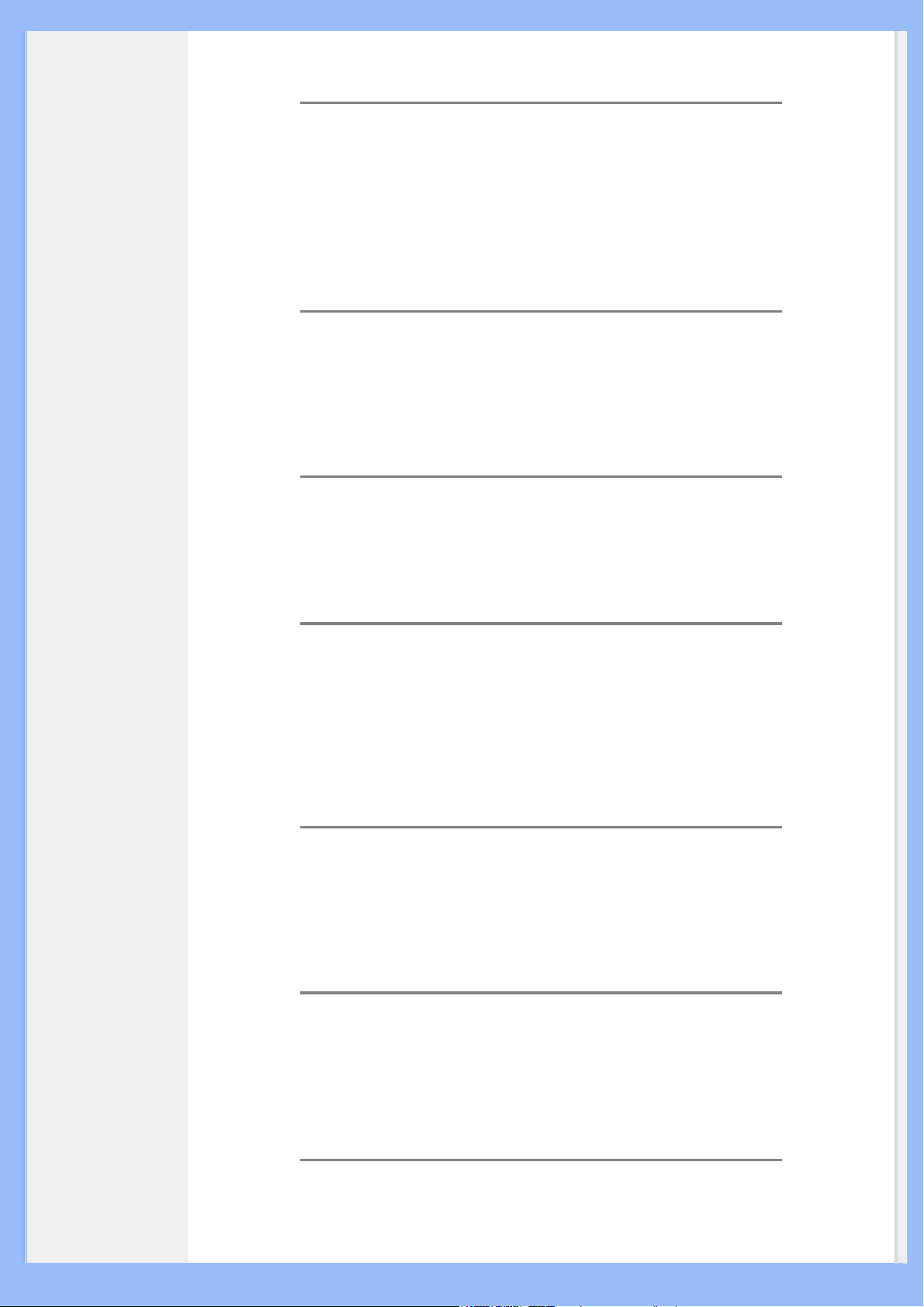
S:Tryck bara på knappen OK, och välj sedan "Reset" (Återställning) för att
återställa alla ursprungliga fabriksinställningar.
F: Vad är Auto-funktionen?
S: Knappen AUTO återställer den optimala skärmpositionen, fas- och
klockinställningarna genom en enda knapptryckning – utan att du behöver
navigera genom OSD(On Screen Display) -menyerna och kontrollknapparna.
Obs: Autofunktion är tillgänglig för vissa modeller från D-sub-ingången.
F: Min monitor är strömlös (ström-LED:en lyser inte). Vad ska jag göra?
S: Kontrollera att växelströmssladden är ansluten mellan bildskärm och
växelströmsuttag, och klicka på en tangent på tangentbord/mus för att aktivera
PC:n.
F: Kan LCD-skärmen ta emot en interlaced-signal (sammanflätad signal)?
S: Nej. Om en interlace-signal används, visar skärmen både udda och jämna
horisontella skannlinjer samtidigt, vilket får till följd att bilden distorderas.
F: Vad betyder uppdateringsfrekvensen (refresh rate) för en LCD?
S: Till skillnad från CRT-displayer (katodstrålerör), i vilka den hastighet varmed
elektronstrålen sveps från skärmens övre till nedre kant bestämmer flimret, så
använder en aktiv matrisdisplay ett aktivt element (TFT) till att styra varje
enskild pixel och uppdateringsfrekvensen är därför egentligen inte tillämplig på
LCD-tekniken.
F: är LCD-skärmen motståndskraftig mot repor?
S: LCD-skärmen är belagd med ett skyddande skikt, som är motståndskraftigt
till en viss del (ungefär hårdheten hos ett 2H-blyerts). I allmänhet
rekommenderar vi att panelytan inte utsätts för kraftiga slag eller repor.
F: Hur bör jag rengöra LCD-ytan?
S: För normal rebgöring, använd en ren, mjuk trasa. För mer omfattande
rengöring, använd isopropylalkohol. Använd inga andra lösningsmedel, som
etylalkohol, etanol, aceton, hexan, etc.
F: Kan jag ändra bildskärmens färginställningar?
S: Ja, du kan ändra färginställningar på OSD-menyn med följande procedurer:
Page 7
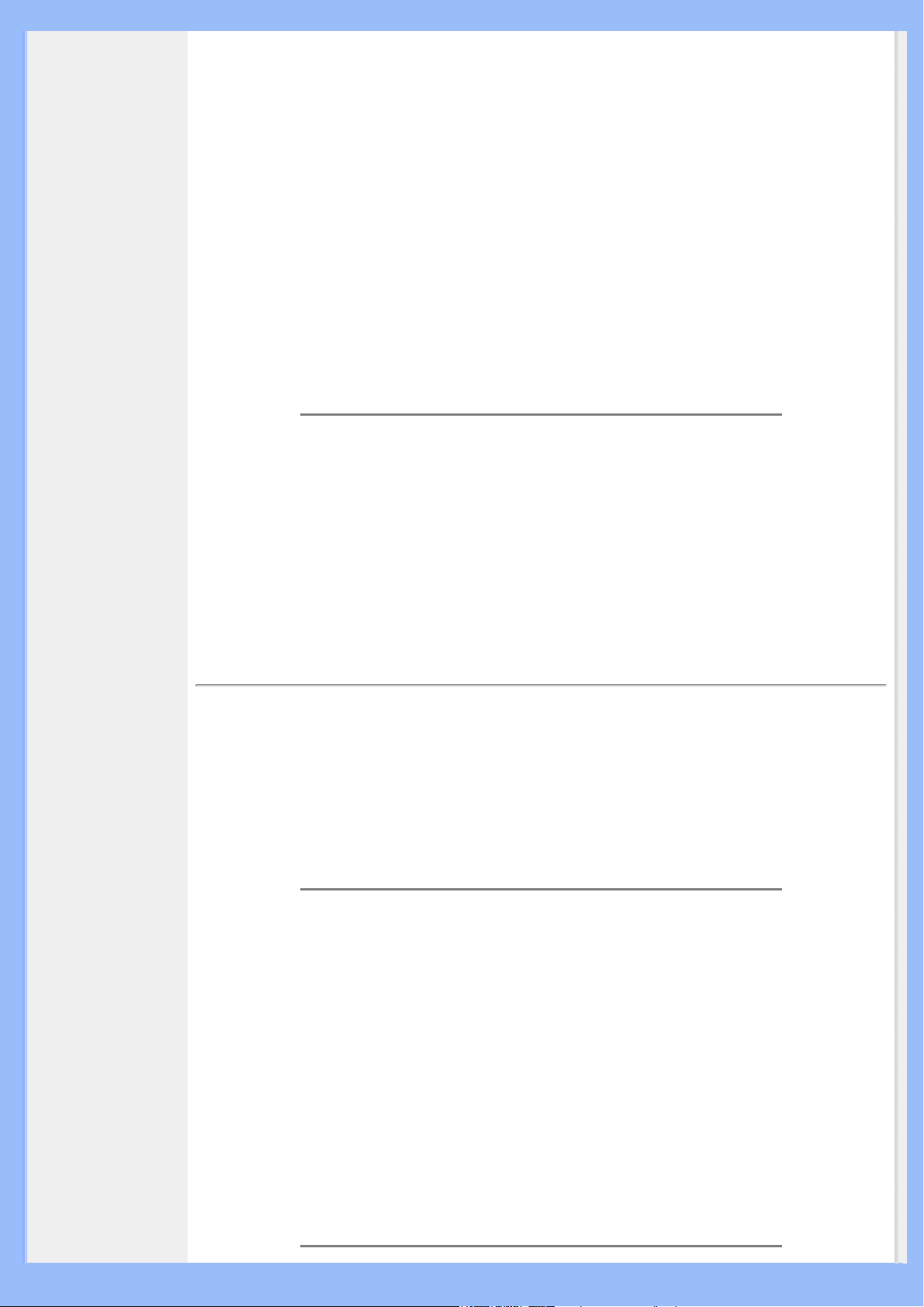
1. Tryck på "OK" för att visa OSD-menyn (On Screen Display).
2. Tryck på "neråtpil" och välj alternativet "color" (färg). Tryck därefter på
"OK" för att öppna posten för färginställning. Det finns fem inställningar,
enligt nedan.
a. Original; denna inställning återger bilden dess ursprungliga
färgton. (Obs: olka skärmar kan ha olika färgtemperaturer*)
b. 9300K; denna inställning ger bilden en blåvit färgton.
c. 6500K; denna inställning ger bilden en rödvit färgton.
d. sRGB; detta är en standardinställning som säkerställer korrekt
färgutbyte mellan olika enheter (t ex digitalkameror, bildskärmar,
skrivare, skannrar osv).
e. User Define (användardefinierad); användaren kan själv välja
önskad färginställning genom att justera röd, grön, blå färg.
*Ett mått på den ljusfärg som ett föremål avger vid upphettning. Detta mått uttrycks i en
absolut skala (grader Kelvin). Lägre Kevin-temperaturer som t ex 2004K är röda, medan högre
temperaturer som 9300K är blå. Neutral temperatur är vit, vid 6504K.
F: Kan Philips LCD-bildskärm monteras pa väggen?
S: Ja, Philips LCD-monitorer har denna extra funktion. Fyra standard-VESA-
monteringshål på bakre höljet gör det möjligt att montera denna Philips-skärm
på de flesta VESA-standardarmar eller - tillbehör. Vi rekommenderar att du
kontaktar din Philips-återförsäljare för mer information.
TILLBAKA TILL BÖRJAN AV SIDAN
Justera skärmen
F:
Vad är FPadjust-programmet som finns på set-up-skivan och CD-ROM till för?
S: FPadjust-programmet genererar ett ensningsmönster som hjälper dig att
justera monitorinställningar som kontrast, ljusstyrka, horisontell position,
vertikal position, fas och klocka för bästa möjliga prestanda.
F:När jag installerar bildskärmen, hur får jag ut bästa prestanda från den?
S:
1.
För att få bästa prestanda ska du se till att bildskärmen är inställd på
1680x1050 vid 60 Hz för 22 tum. Obs: Du kan kontrollera de aktuella
bildskärmsinställningarna genom att trycka en gång på OSD-knappen
OK. Det aktuella bildskärmsläget visas i produktinformationen i OSDmenyns huvudkontroller.
2. Intallera programmet Flat Panel Adjust (FPadjust) på monitorns setup-
CD-ROM, genom att öppna CD-ROM:en och sedan dubbelklicka på
ikonen FP_setup4.3.exe. Då installeras FP Adjust automatiskt och
placerar en genväg på skrivbordet.
3. Starta FPadjust genom att dubbelklicka på genvägen. Följ anvisningarna
steg-för-steg för att optimera bildprestanda med systemets grafikkort.
Page 8
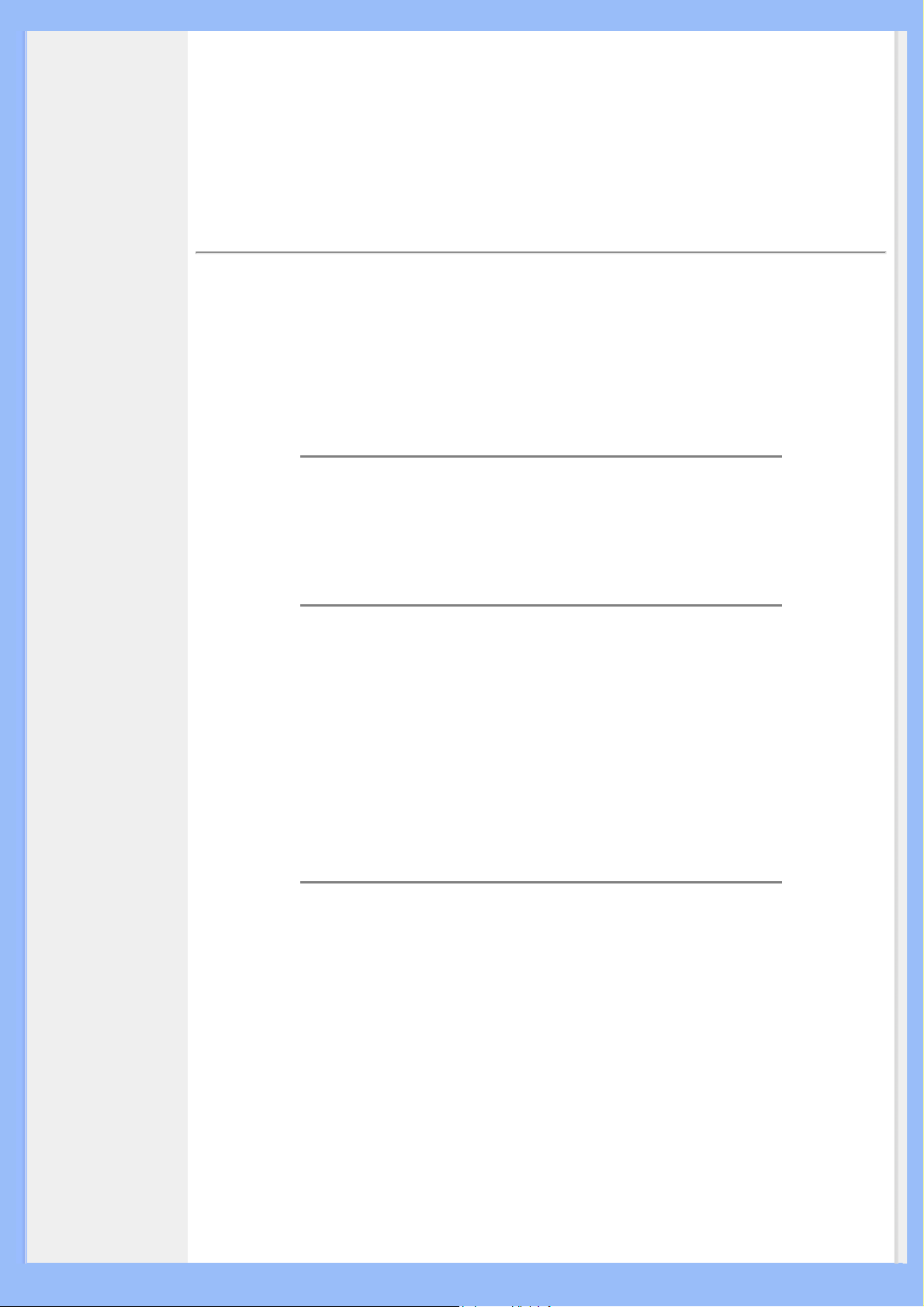
F: Hur är det med strålningen från en LCD i jämföresle med en CRT-skärm?
S: Eftersom LCD:er inte använder sig av en elektronkanon, så alstrars inte lika
mycket strålning på skärmytan.
TILLBAKA TILL BÖRJAN AV SIDAN
Kompatibilitet med andra periferienheter
F:
Kan jag ansluta LCD-monitorn till vilken PC, arbetsstation eller Mac som helst?
S: Ja, Philips alla LCD-monitorer är fullt kompatibla med standard PC, Mac och
arbetsstationer. Du kan behöva en kabeladapter för att ansluta monitorn till
Mac:en. För mer information, kontakta din Philips återförsäljare.
F: Är Philips LCD-skärmar "Plug-and-Play"?
S: Ja, bildskärmarna är Plug-and-Play-kompatibla med Windows® 95, 98, 2000, XP
Vista.
och
F: Min skärm visar ingen bild när jag ansluter till DVI-I w/ analog signal på PCn via DVI-D
SUB kabel efter att PCn har satts igång. Vad ska jag göra?
S: Försök att ändra till DVI-I w/ digital via DVI kabeln och starta om datorn. DVI-I
standard kombinerar helt enkelt bade analogt och digitalt i en enda kontakt.
Skärmen innehåller också två typer av analog och digital EDID. Digital EDID
kommer att ställas in som standard och analog EDID kommer att ändras
automatiskt beroende på den analoga signalen. Det är troligt att din PC laser
EDID-typ innan den bestämmer sig för att skicka analogt eller digitalt från DVI-Iporten. Hur som helst så återfinns sällan den här kompatibilitetsbegränsningen
på PC, arbetsstation eller Mac.
F: Vad är USB (Universal Serial Bus)?
S: Tänk dig USB som en smart kontakt för externa enheter till PC. USB
detekterar automatiskt olika resurser (t.ex. driverprogram och bussbandbredd)
som krävs för de externa enheterna. USB frigör de nödvändiga resurserna utan
ingripande från användaren. De huvudsakliga fördelarna med USB är: USB
eliminerar "case angst" -- rädslan för att behöva ta bort datorhöljet för att
installera ytterligare periferienheter. Och dessutom eliminerar USB behovet att
behöva göra komplicerade IRQ-inställningar vid installation av nya
periferienheter. USB tar även bort "port gridlock" (trafikstockning i porten).
Utan USB, är en PC normalt begränsad till en skrivare, två COM-portenheter
(vanligtvis mus och modem), ett utökat parallellportstillägg (t.ex. scanner eller
videokamera) och en joystick. Fler och fler periferienheter för
multimediadatorer kommer ut på marknaden varje dag.
Med USB, kan upp till 127 enheter köras samtidigt på en dator. USB tillåter "hot
plug-in" (anslutning under drift). Datorn behöver inte stängas av, plugga bara
in, boota om och kör set-up för att installera periferienheterna. Och heller inget
Page 9
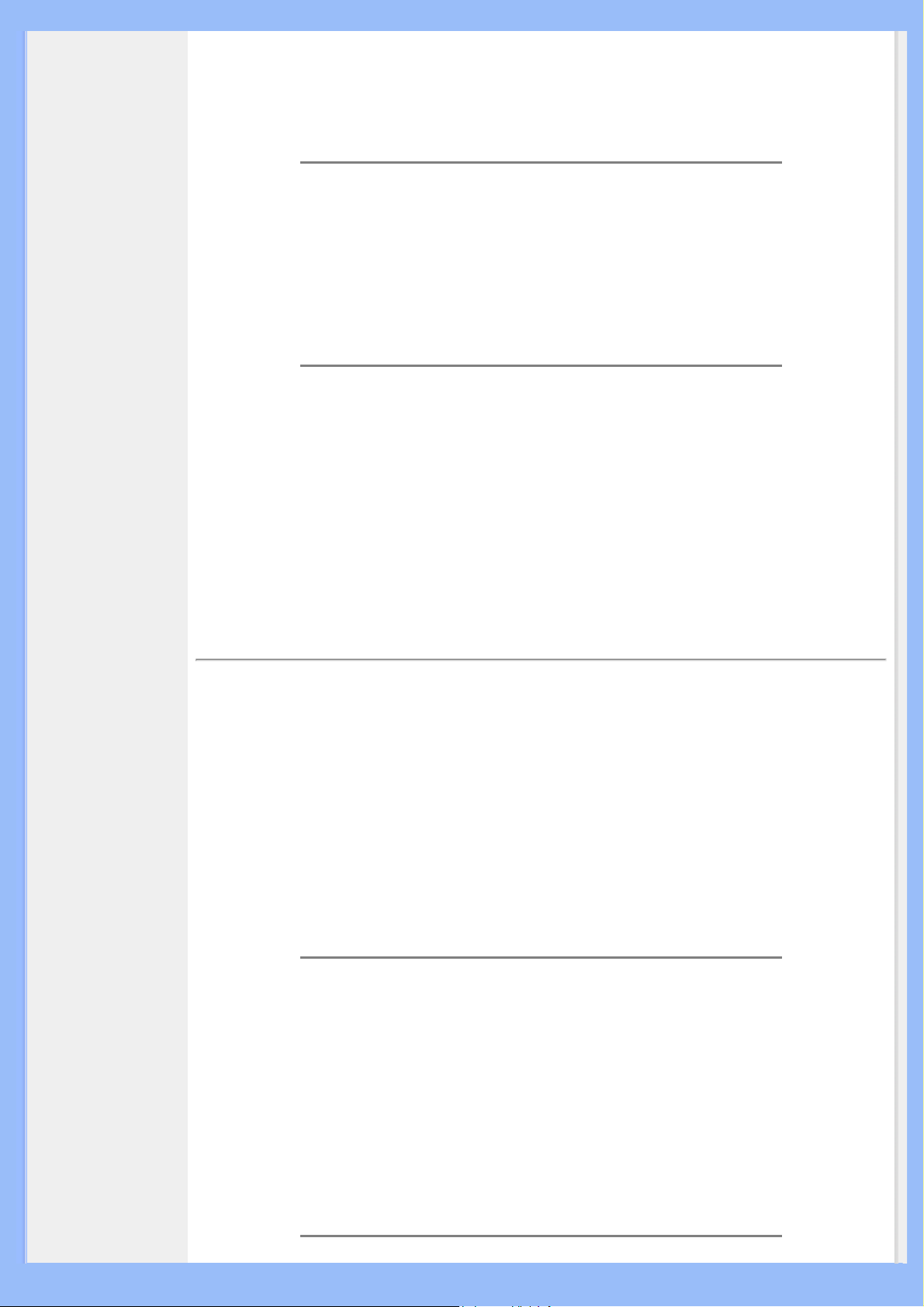
behov att gå igenom den omvända proceduren när en enhet ska tas bort.
Sammanfattningsvis: USB förvandlar dagens "Plug-and-Pray" till verklig Plugand-Play!
Se vidare ordlistan för mer information om USB.
F: Vad är en USB-hub?
S: En universell seriebussenhet som tillhandahåller ytterligare anslutningar till
Universal Serial Bus. Upstream-porten på en hub ansluter hubben till hostdatorn (värddatorn), normalt en PC. Multipla downstream-portar på en hub
möjliggör anslutning till andra hubbar eller enheter, som t.ex. ett USBtangentbord, kamera eller skrivare.
F: Vad kan jag göra om mina USB-enheter inte fungerar tillsammans med bildksärmens USB-
hub?
S: Om problem uppstår, dra ur och återanslut USB-hubbens sladd mellan
datorn och bildskärmen. Uppdatera sedan datorns Enhetshanterare (Start >
Inställningar > Kontrollpanel > System > Hårdvara > Enhetshanterare >
Uppdatera) eller starta om datorn.
TILLBAKA TILL BÖRJAN AV SIDAN
LCD, panelteknik
F:
Vad är en flytandekristallskärm?
S: En flytandekristallskärm (LCD) är en optisk enhet som normalt används för
visning av ASCII-tecken och bilder på digital utrustning, som klockor,
miniräknare, portabla spel, etc. LCD är den teknik som används i displayer i
notebooks och andra små datorer. På samma sätt som lysdioder och gasplasma-teknik, gör LCD att displayerna kan göras mycket tunnare än vad som
är möjligt med CRT-teknik. LCD förbrukar mycket mindre energi än LED- och
gas-plasma-displayer eftersom de fungerar efter principen spärra ljus i stället
för att sända ut ljus.
Vad skiljer LCD:er med passiv matris från LCD:er med aktiv matris?
F:
S: En LCD är tillverkad med ett displaygitter med antingen en passiv matris
eller en aktiv matris. En aktiv matris har en transistor placerad i varje
pixelskärning, vilket betyder att det behövs mindre ström för att styra ljuset
från en pixel. Av denna anledning kan strömmen i en aktiv matris-display slås
på och stängas av oftare, vilket förkortar skärmens uppdateringstid
(muspekaren kommer t.ex. att röra sig jämnare på skärmen). En LCD med
passiv matris har ett gitter av ledare med pixels i varje skärningspunkt i gittret.
Page 10
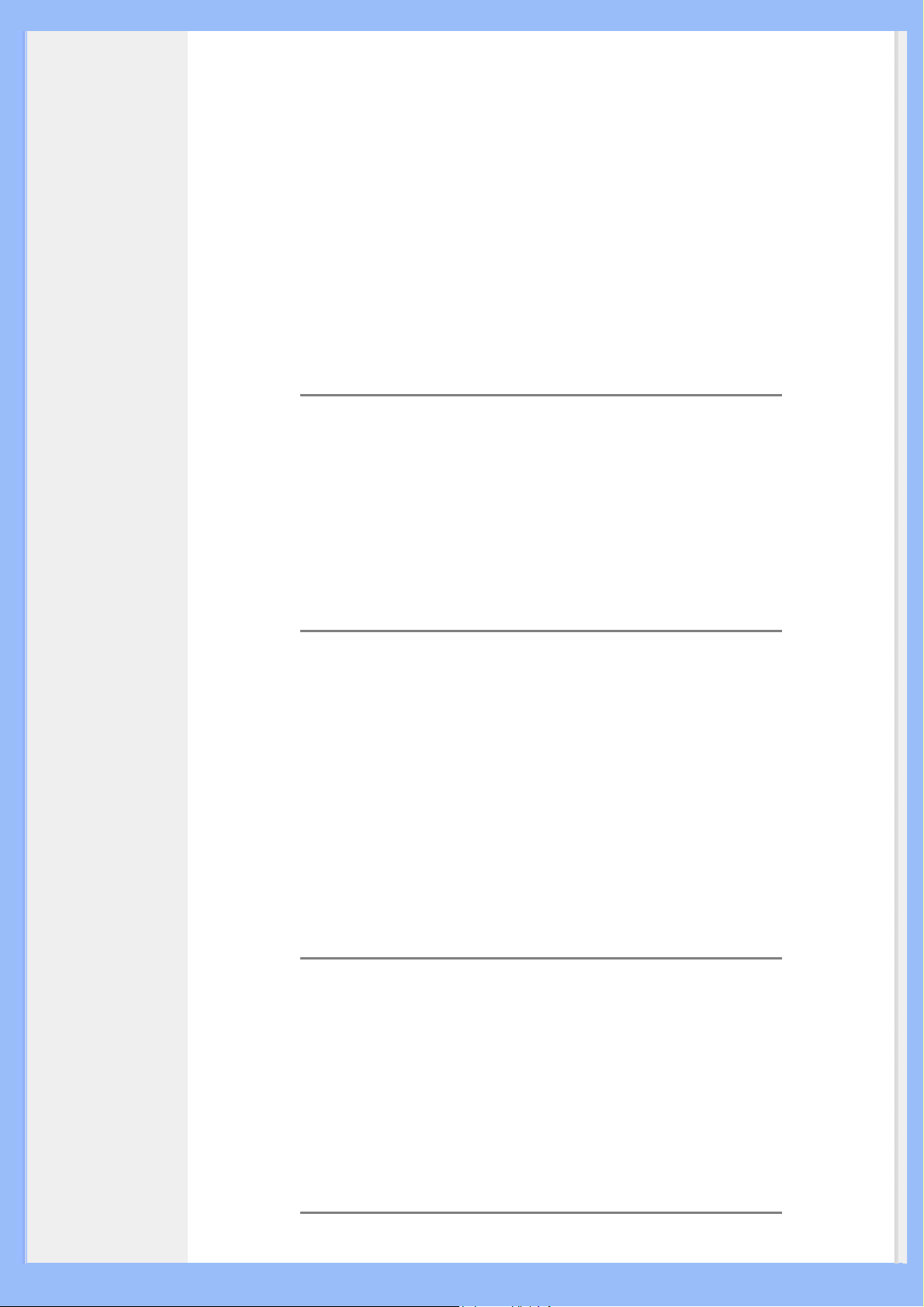
Vilka är fördelarna med TFT LCD jämfört med CRT?
F:
S: I en CRT-monitor skjuter en elektronkanon ut elektroner som genererar ljus
när de kolliderar med elektroner i ett fluorescerande skikt på en glasskärm.
CRT-monitorer arbetar därför huvudsakligen med en analog RGB-signal. En
TFT LCD-monitor är en utrustning som återger bildsignalerna genom att styra
en flytandekristallpanel. En TFT har en helt annan uppbyggnad än en CRT:
Varje cell har en aktiv matrisstruktur och av varandra oberoende aktiva
element. En TFT LCD har två glaspaneler och utrymmet mellan dessa är fyllt
med flytande kristaller. När varje cell ansluts till elektroder och utsätts för
elektrisk spänning, så ändras den molekylära strukturen i de flytande
kristallerna och styr mängden av det inkommande ljus som återger bilderna. En
TFT LCD har många fördelar jämfört med en CRT, eftersom den kan göras
mycket tunnare och dessutom flimmerfri, eftersom den inte utnyttjar
scanningmetoden (bild- och linjeavsökning).
F: Varför är en vertikalfrekvens på 60 Hz optimal för en LCD-monitor?
S: Till skillnad från en CDT-monitor, har TFT LCD-panelen en fast upplösning.
En XGA-monitor t.ex. har 1024x3 (R, G, B) x 768 pixels och en högre upplösning
är inte möjligt utan ytterligare programbehandling. Panelen är konstruerad för
att optimera displayen vid en punktklockfrekvens på 65 MHz, en av
standarderna för XGA-displayer. Eftersom vertikal-/horisontalfrekvensen för
denna punktklocka är 60 Hz/48 kHz, så är den optimala frekvensen för denna
monitor 60 Hz.
F: Vilken typ av vidvinkelteknik finns tillgänglig? Hur fungerar den?
S: TFT LCD-panelen är ett element som styr/visar det inkommande
bakgrundsljuset med hjälp av dubbelbrytningen hos en flytande kristall. Genom
att utnyttja förhållandet att projektionen av inkommande ljus bryts mot
huvudaxeln hos det flytande elementet, så kan den styra riktningen på det
inkommande ljuset och visa det. Eftersom brytningsförhållandet för
inkommande ljus i de flytande kristallerna varierar med ljusets infallsvinkel, så
är synvinkeln på en TFT mycket mindre än på en CDT. Normalt anger
synvinkeln den punkt där kontrastförhållandet är 10. För närvarande utvecklas
många sätt att öka synvinkeln, och det vanligaste angreppssättet är att
använda en film som breddar synvinkeln (wide viewing angle film) genom att
variera brytningsförhållandet. även IPS (In Plane Switching) och MVA (Multi
Vertical Aligned) används för att öka synvinkeln.
F: Varför flimrar inte en LCD-monitor?
S: Tekniskt uttryckt, så flimrar även LCD:er, men orsaken till fenomenet är en
annan än för CRT-moniitorer -- och det påverkar inte läsbarheten. Flimret på en
LCD-monitor har att göra med ljus som normalt är osynligt, och som orsakas
av skillnaden mellan positiv och negativ spänning. å andra sidan, inträffar CRTflimmer som kan irritera ögonen när tändningen/släckningen av det
fluorescerande objektet blir synlig. Efterom reaktionstiden hos en flytande
kristall i en LCD-panel är mycket längre, så är inte denna form av störande
flimmer märkbar på en LCD-display.
F: Varför avger LCD-skärmar så gott som ingen elektromagnetisk interferens?
Page 11
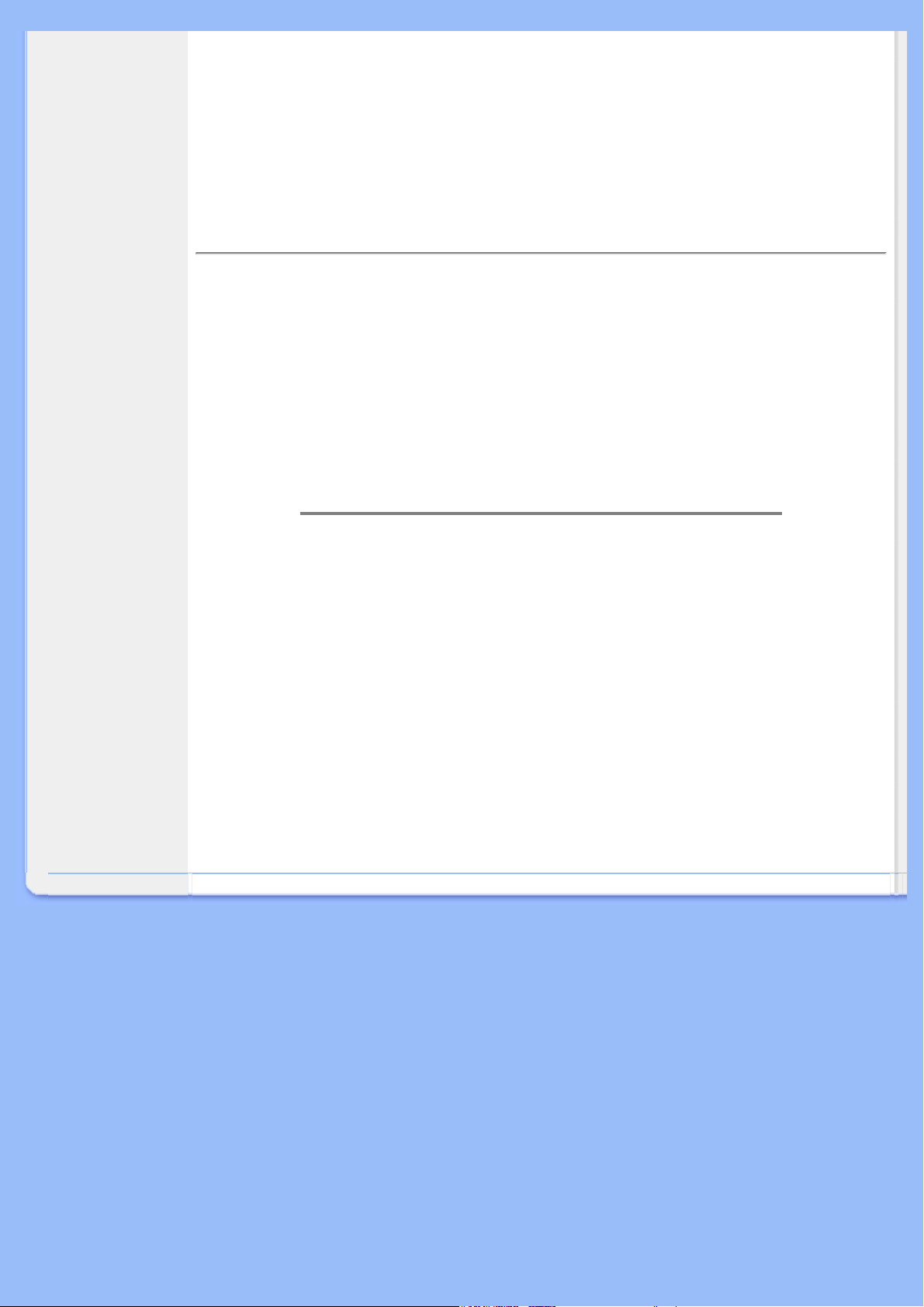
S: Till skillnad från en CRT, har en LCD-monitor inga komponenter som
genererar elektromagnetisk strålning, i synnerhet magnetiska fält. En LCDdisplay utnyttjar dessutom relativt låg effekt, varför dess nätaggregat är
extremt tystgående.
TILLBAKA TILL BÖRJAN AV SIDAN
Ergonom-i, ekologi- och säkerhetsstandards
F:
Vad betyder CE-märkningen?
S: CE-märkningen (Conformité Européenne) måste finnas på alla normerade
produkter som erbjuds till försäljning på den europeiska marknaden. Denna CEmärkning betyder att produkten uppfyller kraven i relevanta europeiska
direktiv. Ett europeiskt direktiv är en europeisk 'lag' som berör hälsa, säkerhet,
miljö och kundskydd, i mycket detsamma som U.S. National Electrical Code
och UL Standards.
F: Uppfyller LCD-monitorn kraven i generella säkerhetsstandards?
S: Ja. Philips LCD-monitorer uppfyller riktlinjerna i MPR-II- och TCO 99/03-
standarderna för kontroll av strålning, elektromagnetiska vågor,
energibesparing, elsäkerhet i arbetsmiljön och återanvändbarhet. På
specifikationssidan finns detaljerade uppgifter om säkerhetsstandards.
Mer information finns i avsnittet Lagar och bestämmelser .
TILLBAKA TILL BÖRJAN AV SIDAN
Page 12
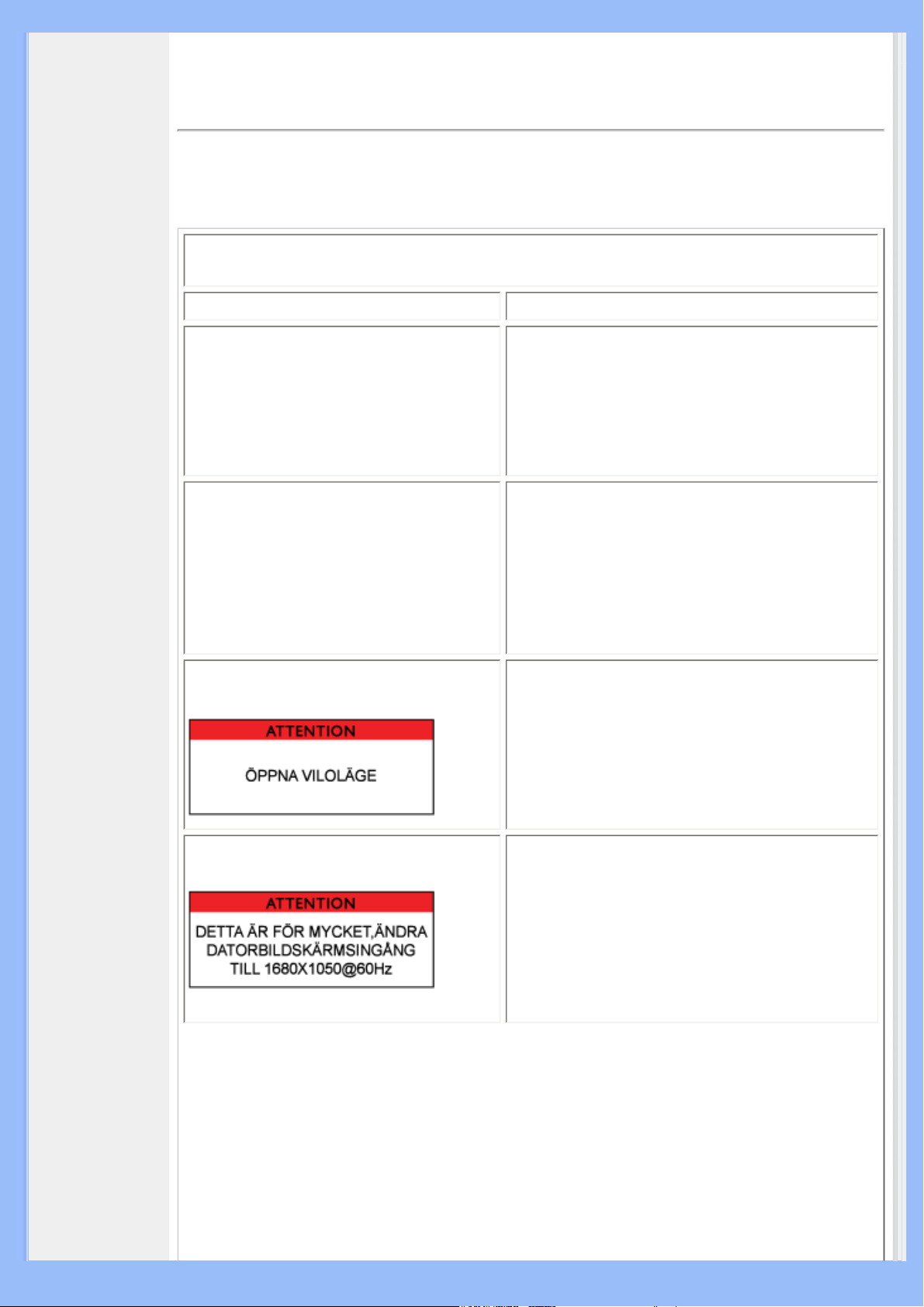
Felsökning
• Säkerhet och
felsökning
• FAQs
På denna sida beskrivs problem som kan åtgärdas av användaren. Om problemet kvarstår
• Vanligt
förekommande
problem
• Bildproblem
trots att du prövat dessa lösningar, kontakta Philips kundtjänst.
Vanligt förekommande problem
• Lagar och
bestämmelser
• Annan
samhörande
information
Har du detta problem Kontrollera då detta
● Kontrollera att nätkabeln är ansluten till
vägguttaget och till baksidan på
Ingen bild
(Strömförsörjning, LED-lampan
lyser inte)
Ingen bild
(Strömförsörjning, LED-lampan är
bärnstensfärgad eller gul)
På skärmen visas
monitorn.
● Kontrollera först att strömbrytaren på
monitorns är i OFF-läget (AV), tryck den
sedan till ON (På) igen.
● Kontrollera att datorn är påslagen.
● Kontrollera att signalkabeln är korrekt
ansluten till datorn.
● Kontrollera om något stift i
monitorkabelns kontakt är böjt.
● Energisparfunktionen kan vara
aktiverad.
● Kontrollera att monitorkabeln är korrekt
ansluten till datorn. (Se även den
kortfattade installationsanvisningen
(Quick Set-Up Guide)).
● Kontrollera om något stift i
monitorkabelns kontakt är böjt.
● Kontrollera att datorn är påslagen.
På skärmen visas
● Kontrollera att vertikalsynken i
insignalen ligger i området 56 ~ 75 Hz.
● Ändra uppdateringsfrekvensen till
56~75 Hz inom 10 minuter.
● Slå på monitorn igen för att starta om
om du inte lyckades ändra
uppdateringsfrekvensen inom 10
minuter.
Page 13
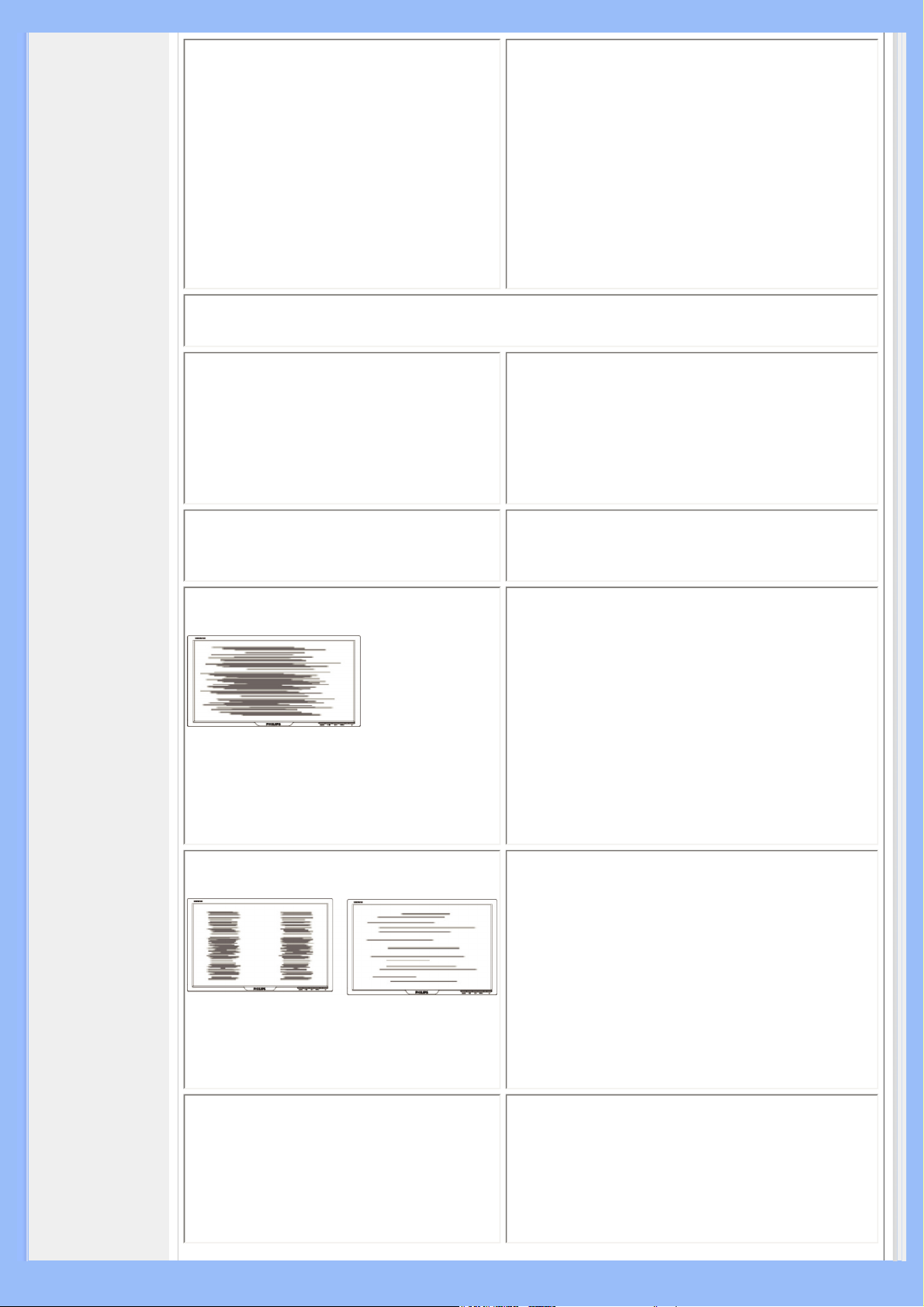
AUTO-knappen fungerar inte korrekt
●
Auto-funktionen är avsedd att
användas på standard Macintosh eller
IBM-kompatibla PC:er som kör
Microsoft Windows.
●
Den kanske inte fungerar korrekt om du
använder en icke-standard PC eller
grafikkort.
● AUTO-justeringen fungerar inte när
digital insignal används för displayen.
Bildproblem
●
Tryck på Auto-knappen.
●
Bildens position är felaktig
Justera bildläget med hjälp av
Horizontal Position &/eller Vertical
Position i OSD:s huvudmeny.
● Kontrollera att signalkabeln är korrekt
Bilden vibrerar på skärmen
ansluten till grafikkortet eller PC:n
Vertikalt flimmer
● Tryck på Auto-knappen.
● Eliminera de vertikala fälten med Phase/
Clock (fas/klocka) under More Settings
(fler inställningar) i OSDhuvudkontrollfönstret.
Horisontellt flimmer framträder
Skärmen är för ljus eller för mörk
● Tryck på Auto-knappen.
● Eliminera de vertikala fälten med Phase/
Clock (fas/klocka) under More Settings
(fler inställningar) i OSDhuvudkontrollfönstret.
● Justera kontrast och ljusstyrka
(brightness) i OSD:s huvudmeny. (LCDmonitorns bakgrundsbelysning har en
fast livslängd. När skärmen blir mörk
eller börjar flimra, var vänlig kontakta
din återförsäljare.
Page 14
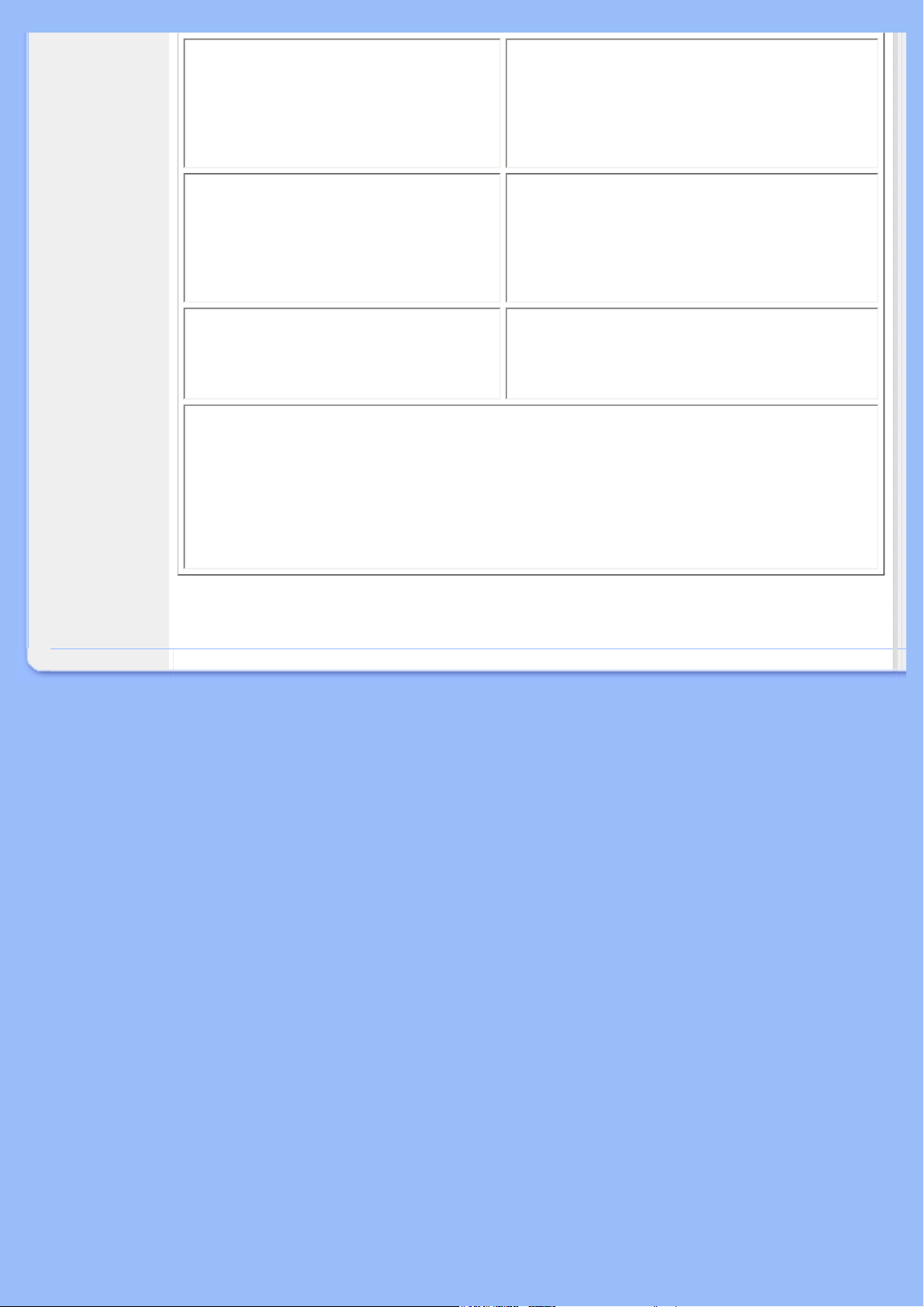
● Om en bild kvarstår på skärmen under
en längre tid, så kan den lämna ett
En kvardröjande bild framträder
avtryck på skärmen och ge en
kvadröjande bild. Denna försvinner
normalt efter några timmar.
● Detta är karaktäristiskt för flytande
kristaller och orsakas inte av en felaktig
En bild kvarstår efter att strömmen
har stängts av.
funktion eller försämring av de flytande
kristallerna. Den kvardröjande bilden
kommer att försvinna efter en viss tid.
● De kvardröjande prickarna är en normal
Gröna, röda, blå, mörka och vita
prickar kvarstår
egenskap hos de flytande kristaller
som används i dag.
För mer hjälp, se listan Consumer Information Centers och kontakta Philips
kundtjänstrepresentant.
TILLBAKA TILL BÖRJAN AV SIDAN
Page 15
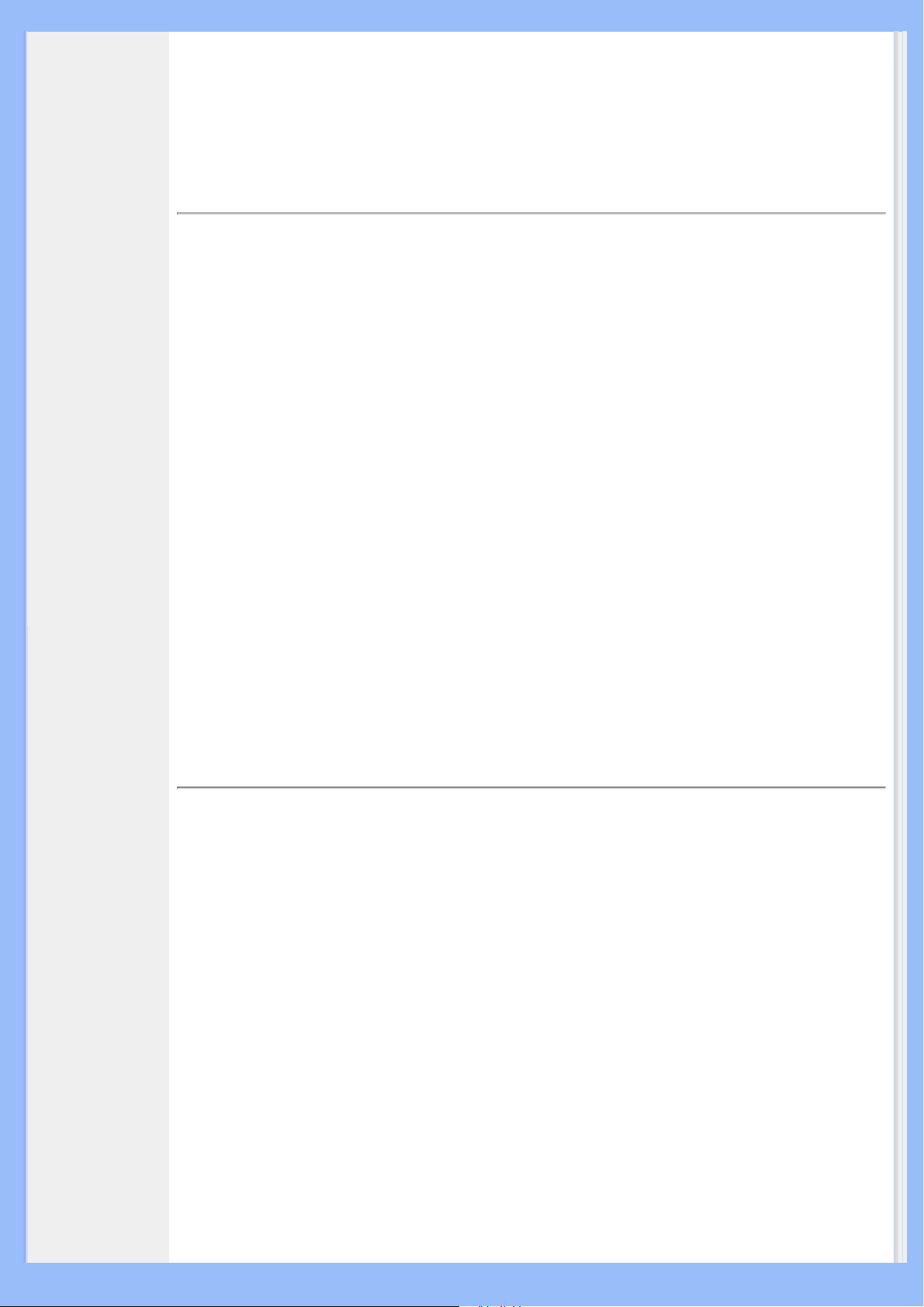
CE Declaration
•
of Conformity
Energy Star
•
Declaration
•Federal
Communications
Commission
(FCC) Notice (U.
S. Only)
•FCC Declaration
of Conformity
•Commission
Federale de la
Communication
(FCC
Declaration)
•EN 55022
Compliance
(Czech Republic
Only)
•VCCI Class 2
Notice (Japan
Only)
•MIC Notice
(South Korea
Only)
•Polish Center for
Testing and
Certification
Notice
•North Europe
(Nordic
Countries)
Information
•BSMI Notice
(Taiwan Only)
•Ergonomie
Hinweis (nur
Deutschland)
•Philips End-ofLife Disposal
Information for
•
UK only
Waste Electrical
and Electronic
•
Equipment-
WEEE
•
China RoHS
•Troubleshooting
Other Related
•
Information
Regulatory Information
Model ID: 220EW8
Model No:
CE Declaration of Conformity
Philips Consumer Electronics declare under our responsibility that the product is in
conformity with the following standards
- EN60950-1:2001 (Safety requirement of Information Technology Equipment)
- EN55022:1998 (Radio Disturbance requirement of Information Technology Equipment)
- EN55024:1998 (Immunity requirement of Information Technology Equipment)
- EN61000-3-2:2000 (Limits for Harmonic Current Emission)
- EN61000-3-3:1995 (Limitation of Voltage Fluctuation and Flicker)
following provisions of directives applicable
- 73/23/EEC (Low Voltage Directive)
- 89/336/EEC (EMC Directive)
- 93/68/EEC (Amendment of EMC and Low Voltage Directive)
and is produced by a manufacturing organization on ISO9000 level.
The product also comply with the following standards
- ISO9241-3, ISO9241-7, ISO9241-8 (Ergonomic requirement for CRT Monitor)
- ISO13406-2 (Ergonomic requirement for Flat Panel Display)
- GS EK1-2000 (GS specification)
- prEN50279:1998 (Low Frequency Electric and Magnetic fields for Visual Display)
- MPR-II (MPR:1990:8/1990:10 Low Frequency Electric and Magnetic fields)
- TCO'99, TCO'03 (Requirement for Environment Labelling of Ergonomics, Energy, Ecology
and Emission, TCO: Swedish Confederation of Professional Employees) for TCO versions
Energy Star Declaration
This monitor is equipped with a function for saving energy which supports the VESA
Display Power Management Signaling (DPMS) standard. This means that the monitor
must be connected to a computer which supports VESA DPMS. Time settings are
adjusted from the system unit by software.
NUTEK VESA State LED Indicator Power Consumption
Normal operation ON (Active) Green < 45W (TYP)
Power Saving
Alternative 2
One step
HEW8220Q
RETURN TO TOP OF THE PAGE
OFF (Sleep) Amber < 1 W
Switch Off OFF < 1 W
Page 16
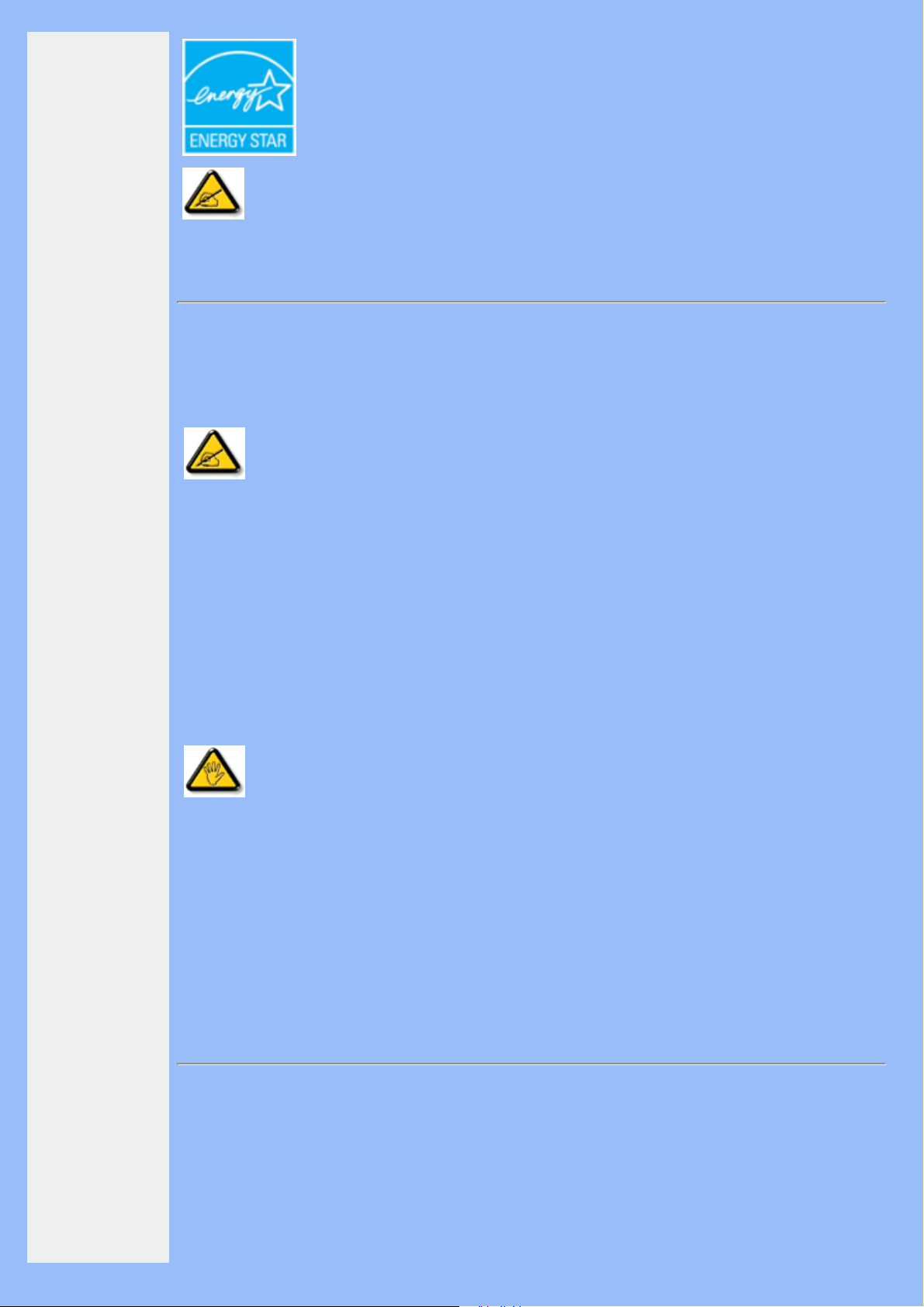
•Frequently
Asked
Questions
(FAQs)
As an ENERGY STAR
product meets the
®
Partner, PHILIPS has determined that this
ENERGY STAR® guidelines for energy efficiency.
We recommend you switch off the monitor when it is not in use for a long time.
RETURN TO TOP OF THE PAGE
Federal Communications Commission (FCC) Notice (U.S. Only)
This equipment has been tested and found to comply with the limits for a
Class B digital device, pursuant to Part 15 of the FCC Rules. These limits are
designed to provide reasonable protection against harmful interference in a
residential installation. This equipment generates, uses and can radiate radio
frequency energy and, if not installed and used in accordance with the
instructions, may cause harmful interference to radio communications.
However, there is no guarantee that interference will not occur in a particular
installation. If this equipment does cause harmful interference to radio or
television reception, which can be determined by turning the equipment off
and on, the user is encouraged to try to correct the interference by one or
more of the following measures:
● Reorient or relocate the receiving antenna.
● Increase the separation between the equipment and receiver.
● Connect the equipment into an outlet on a circuit different from that to which the
receiver is connected.
● Consult the dealer or an experienced radio/TV technician for help.
Changes or modifications not expressly approved by the party responsible for
compliance could void the user's authority to operate the equipment.
Use only RF shielded cable that was supplied with the monitor when connecting this monitor
to a computer device.
To prevent damage which may result in fire or shock hazard, do not expose this appliance to
rain or excessive moisture.
THIS CLASS B DIGITAL APPARATUS MEETS ALL REQUIREMENTS OF THE CANADIAN
INTERFERENCE-CAUSING EQUIPMENT REGULATIONS.
RETURN TO TOP OF THE PAGE
FCC Declaration of Conformity
Trade Name: Philips
Responsible Party: Philips Consumer Electronics North America
P.O. Box 671539
Marietta , GA 30006-0026
1-888-PHILIPS (744-5477)
Page 17
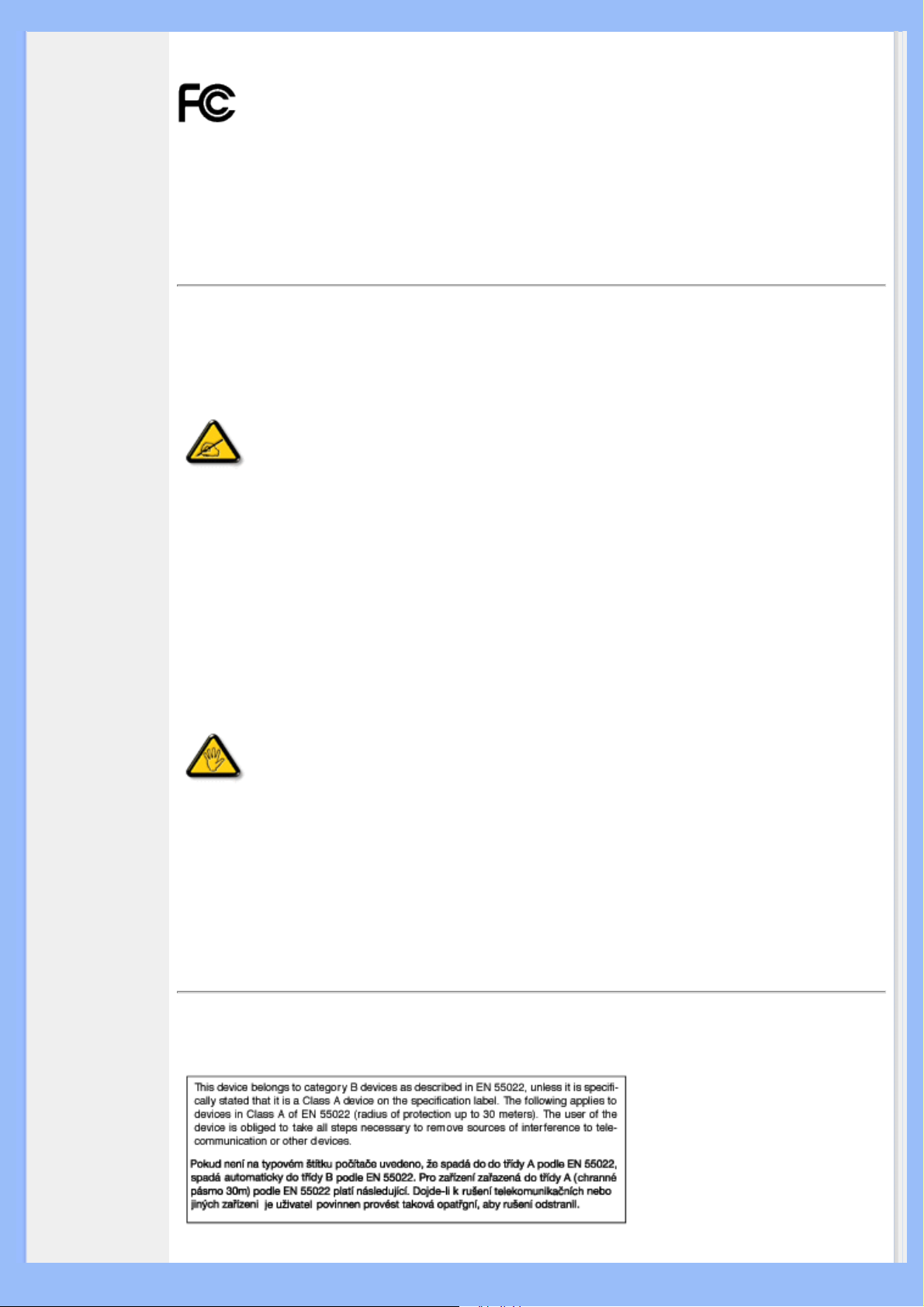
Declaration of Conformity for Products Marked with FCC Logo, United States Only
This device complies with Part 15 of the FCC Rules. Operation is subject to the following two
conditions: (1) this device may not cause harmful interference, and (2) this device must
accept any interference received, including interference that may cause undesired operation.
RETURN TO TOP OF THE PAGE
Commission Federale de la Communication (FCC Declaration)
Cet équipement a été testé et déclaré conforme auxlimites des appareils
numériques de class B,aux termes de l'article 15 Des règles de la FCC. Ces
limites sont conçues de façon à fourir une protection raisonnable contre les
interférences nuisibles dans le cadre d'une installation résidentielle. CET
appareil produit, utilise et peut émettre des hyperfréquences qui, si l'appareil
n'est pas installé et utilisé selon les consignes données, peuvent causer des
interférences nuisibles aux communications radio. Cependant, rien ne peut
garantir l'absence d'interférences dans le cadre d'une installation particulière.
Si cet appareil est la cause d'interférences nuisibles pour la réception des
signaux de radio ou de télévision, ce qui peut être décelé en fermant
l'équipement, puis en le remettant en fonction, l'utilisateur pourrait essayer de
corriger la situation en prenant les mesures suivantes:
● Réorienter ou déplacer l'antenne de réception.
● Augmenter la distance entre l'équipement et le récepteur.
● Brancher l'équipement sur un autre circuit que celui utilisé par le récepteur.
● Demander l'aide du marchand ou d'un technicien chevronné en radio/télévision.
Toutes modifications n'ayant pas reçu l'approbation des services compétents
en matière de conformité est susceptible d'interdire à l'utilisateur l'usage du
présent équipement.
N'utiliser que des câbles RF armés pour les connections avec des ordinateurs ou
périphériques.
CET APPAREIL NUMERIQUE DE LA CLASSE B RESPECTE TOUTES LES EXIGENCES DU
REGLEMENT SUR LE MATERIEL BROUILLEUR DU CANADA.
RETURN TO TOP OF THE PAGE
EN 55022 Compliance (Czech Republic Only)
Page 18
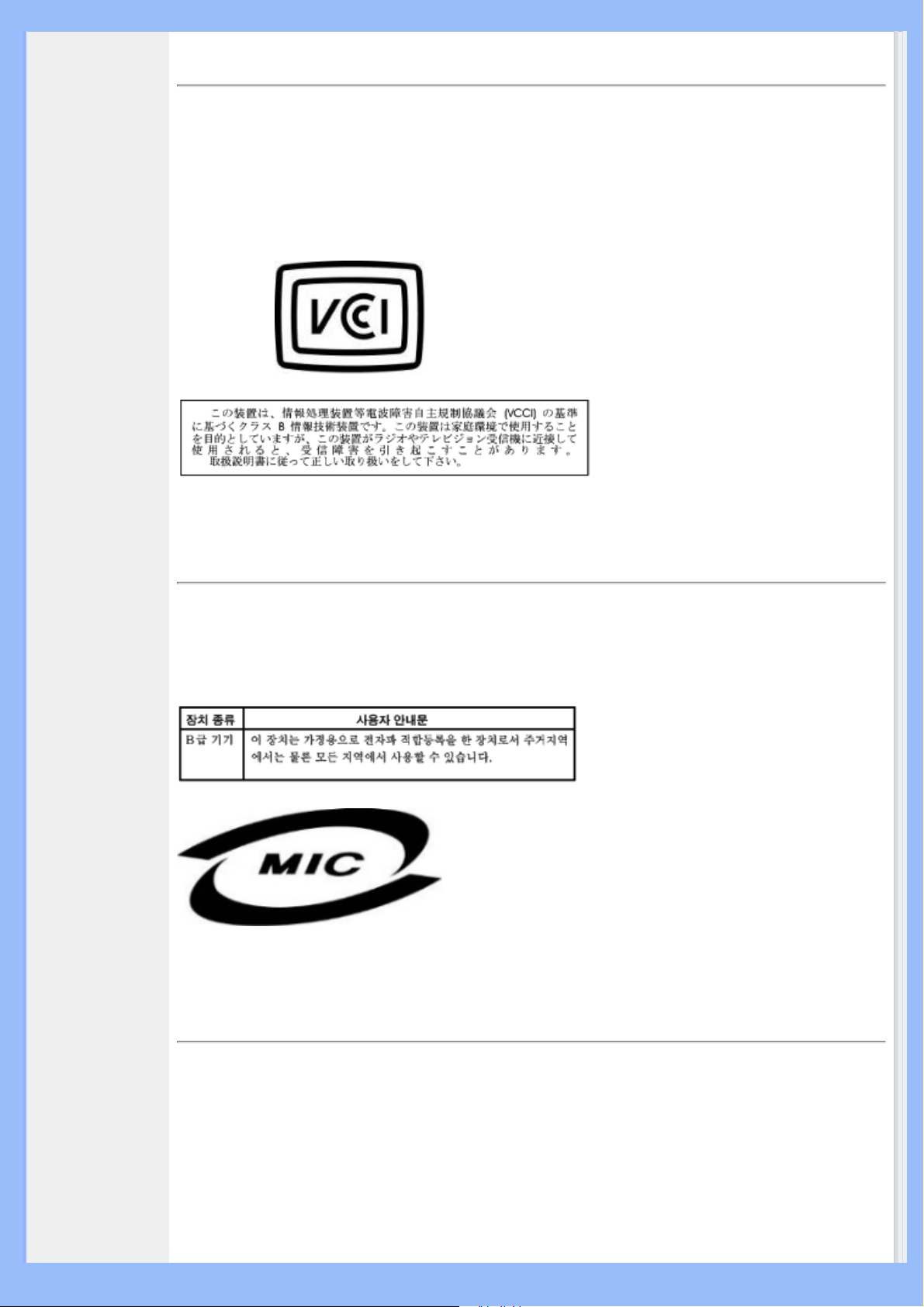
RETURN TO TOP OF THE PAGE
VCCI Notice (Japan Only)
This is a Class B product based on the standard of the Voluntary Control Council for
Interference (VCCI) for Information technology equipment. If this equipment is used near a
radio or television receiver in a domestic environment, it may cause radio Interference. Install
and use the equipment according to the instruction manual.
Class B ITE
RETURN TO TOP OF THE PAGE
MIC Notice (South Korea Only)
Class B Device
Please note that this device has been approved for non-business purposes and may be used
in any environment, including residential areas.
RETURN TO TOP OF THE PAGE
Polish Center for Testing and Certification Notice
The equipment should draw power from a socket with an attached protection circuit (a threeprong socket). All equipment that works together (computer, monitor, printer, and so on)
should have the same power supply source.
The phasing conductor of the room's electrical installation should have a reserve short-circuit
protection device in the form of a fuse with a nominal value no larger than 16 amperes (A).
Page 19
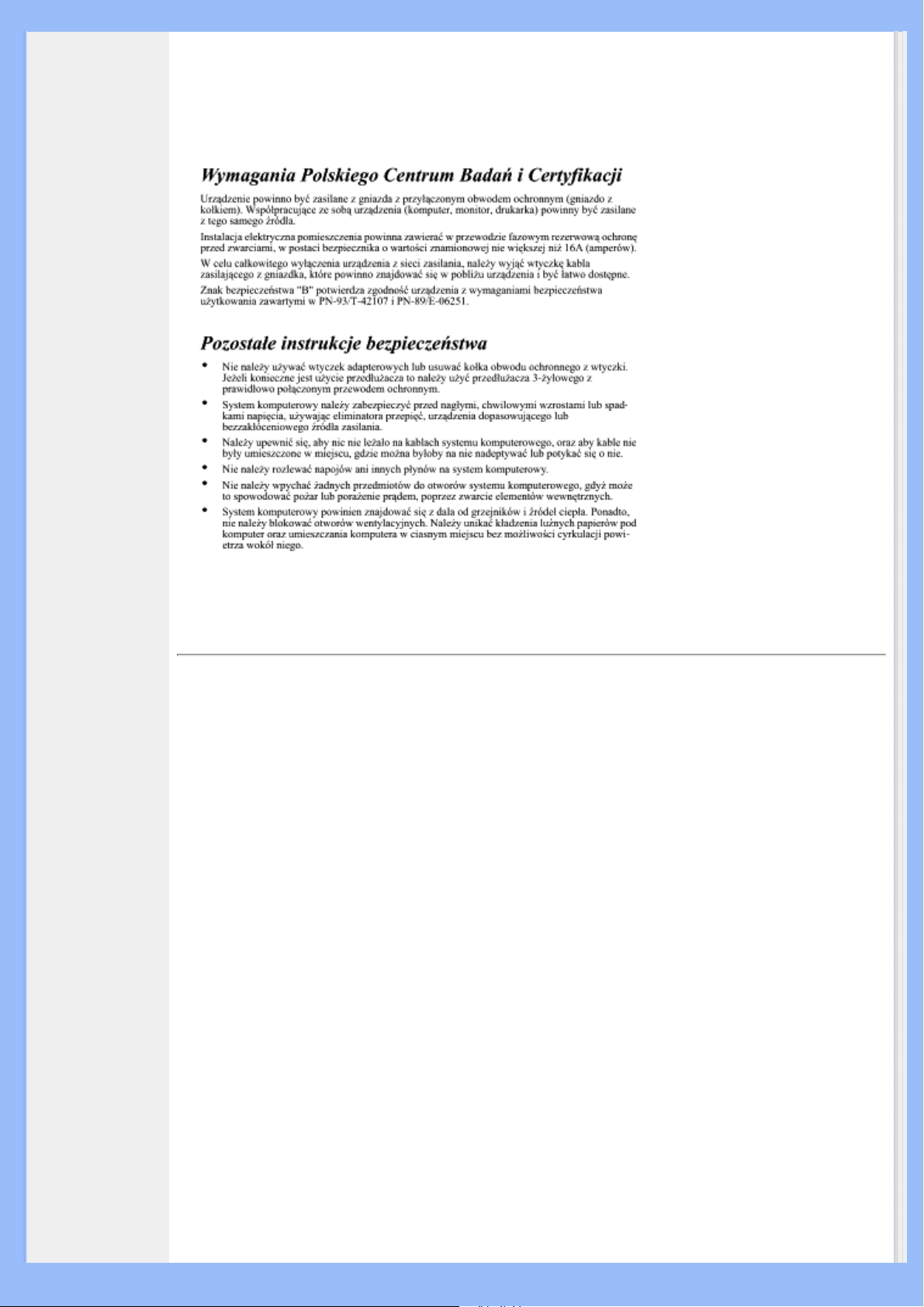
To completely switch off the equipment, the power supply cable must be removed from the
power supply socket, which should be located near the equipment and easily accessible.
A protection mark "B" confirms that the equipment is in compliance with the protection usage
requirements of standards PN-93/T-42107 and PN-89/E-06251.
RETURN TO TOP OF THE PAGE
North Europe (Nordic Countries) Information
Placering/Ventilation
VARNING:
FÖRSÄKRA DIG OM ATT HUVUDBRYTARE OCH UTTAG ÄR LÄTÅTKOMLIGA,
NÄR DU STÄLLER DIN UTRUSTNING PÅPLATS.
Placering/Ventilation
ADVARSEL:
SØRG VED PLACERINGEN FOR, AT NETLEDNINGENS STIK OG STIKKONTAKT
ER NEMT TILGÆNGELIGE.
Page 20
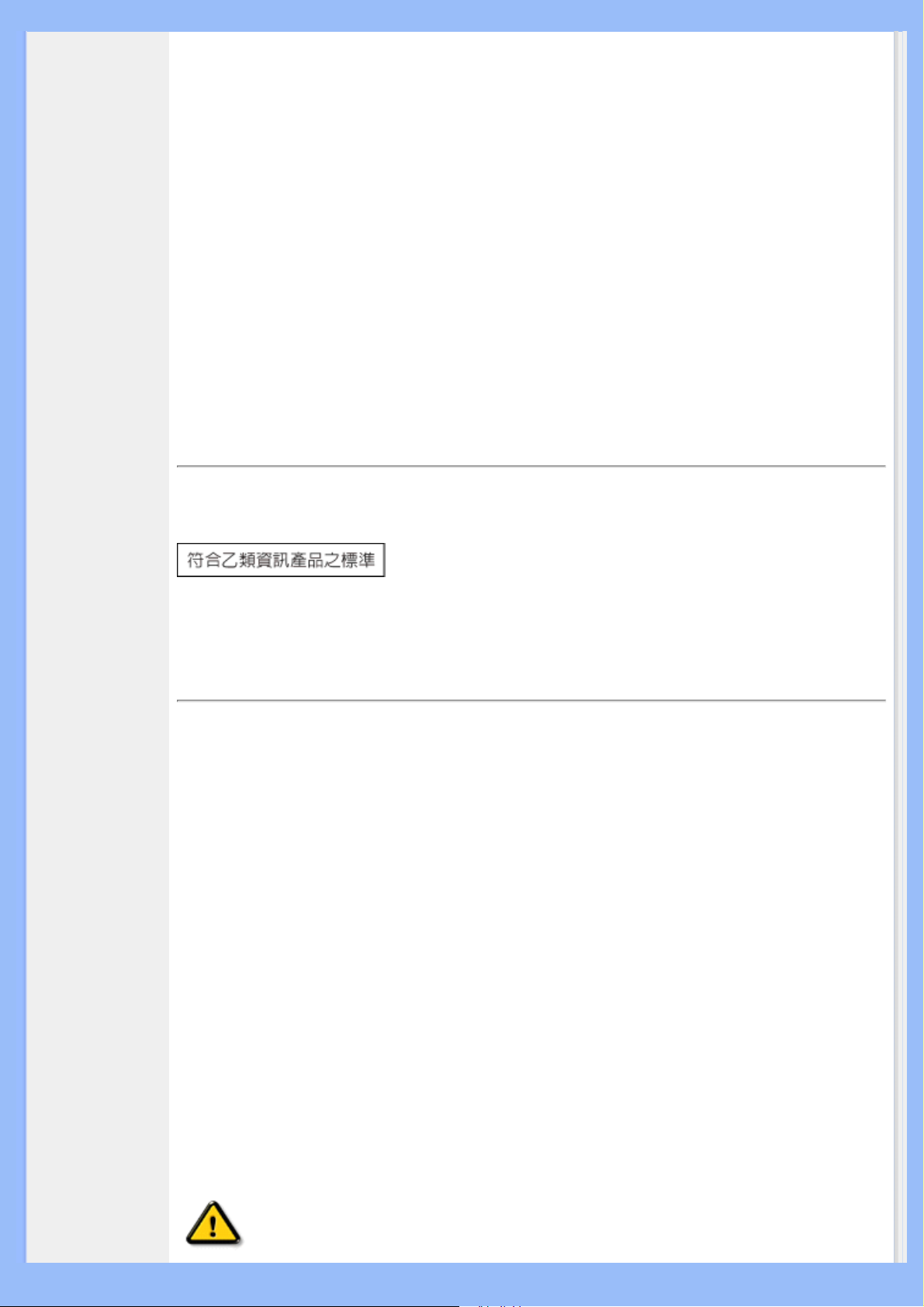
Paikka/Ilmankierto
VAROITUS:
SIJOITA LAITE SITEN, ETTÄ VERKKOJOHTO VOIDAAN TARVITTAESSA
HELPOSTI IRROTTAA PISTORASIASTA.
Plassering/Ventilasjon
ADVARSEL:
NÅR DETTE UTSTYRET PLASSERES, MÅ DU PASSE PÅ AT KONTAKTENE FOR
STØMTILFØRSEL ER LETTE Å NÅ.
RETURN TO TOP OF THE PAGE
BSMI Notice (Taiwan Only)
RETURN TO TOP OF THE PAGE
Ergonomie Hinweis (nur Deutschland)
Der von uns gelieferte Farbmonitor entspricht den in der "Verordnung über den Schutz vor
Schäden durch Röntgenstrahlen" festgelegten Vorschriften.
Auf der Rückwand des Gerätes befindet sich ein Aufkleber, der auf die Unbedenklichkeit der
Inbetriebnahme hinweist, da die Vorschriften über die Bauart von Störstrahlern nach Anlage
III ¤ 5 Abs. 4 der Röntgenverordnung erfüllt sind.
Damit Ihr Monitor immer den in der Zulassung geforderten Werten entspricht, ist darauf zu
achten, daß
1. Reparaturen nur durch Fachpersonal durchgeführt werden.
2. nur original-Ersatzteile verwendet werden.
3. bei Ersatz der Bildröhre nur eine bauartgleiche eingebaut wird.
Aus ergonomischen Gründen wird empfohlen, die Grundfarben Blau und Rot nicht auf
dunklem Untergrund zu verwenden (schlechte Lesbarkeit und erhöhte Augenbelastung
bei zu geringem Zeichenkontrast wären die Folge).
Der arbeitsplatzbezogene Schalldruckpegel nach DIN 45 635 beträgt 70dB (A) oder
weniger.
ACHTUNG: BEIM AUFSTELLEN DIESES GERÄTES DARAUF ACHTEN, DAß
NETZSTECKER UND NETZKABELANSCHLUß LEICHT ZUGÄNGLICH SIND.
Page 21
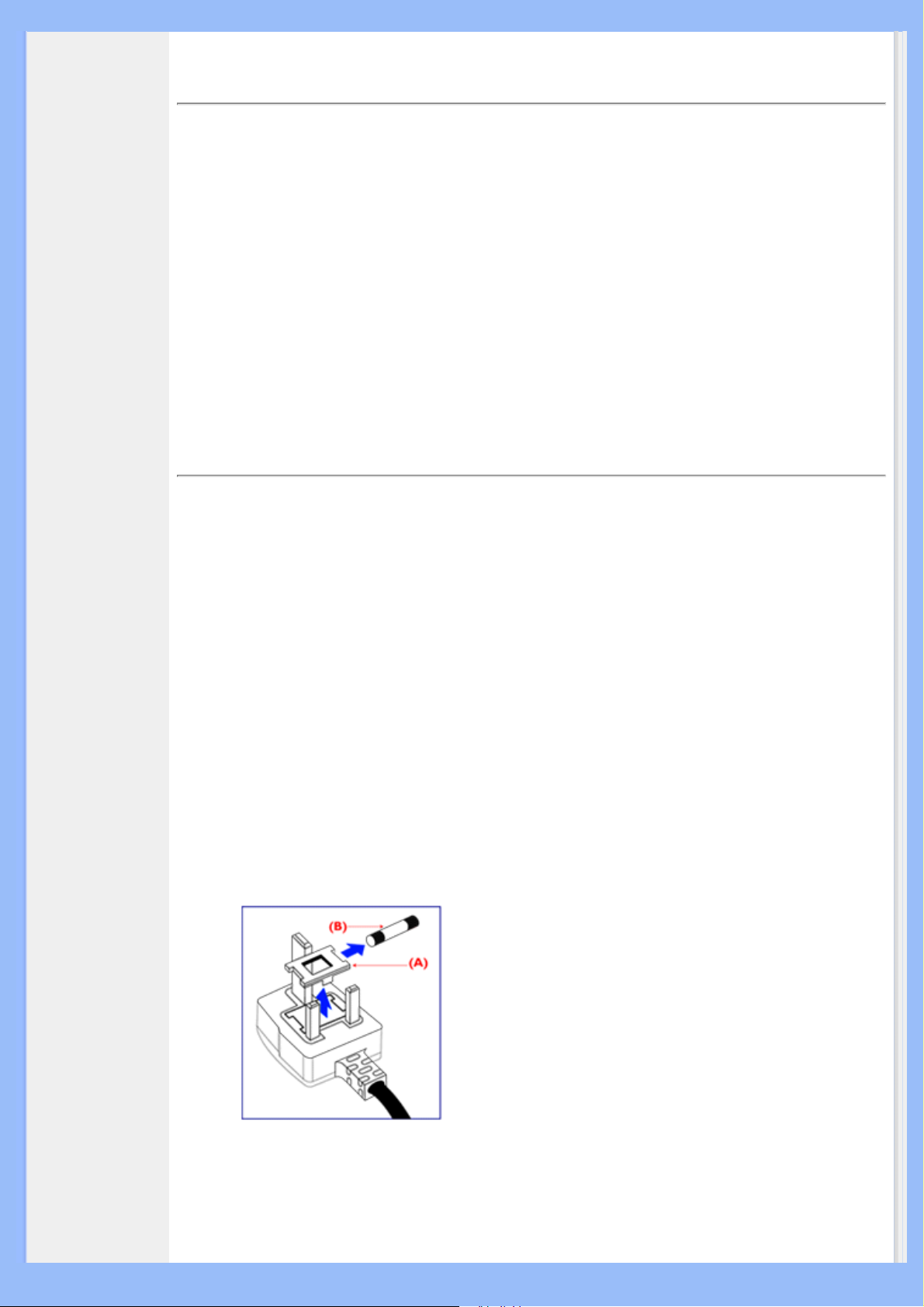
RETURN TO TOP OF THE PAGE
End-of-Life Disposal
Your new monitor contains materials that can be recycled and reused. Specialized companies
can recycle your product to increase the amount of reusable materials and to minimize the
amount to be disposed of.
Please find out about the local regulations on how to dispose of your old monitor from your
local Philips dealer.
(For customers in Canada and U.S.A.)
This product may contain lead and/or mercury. Dispose of in accordance to local-state and
federal regulations.
For additional information on recycling contact www.eia.org (Consumer Education Initiative)
RETURN TO TOP OF THE PAGE
Information for UK only
WARNING - THIS APPLIANCE MUST BE
EARTHED.
Important:
This apparatus is supplied with an approved
moulded 13A plug. To change a fuse in this
type of plug proceed as follows:
1. Remove fuse cover and fuse.
2. Fit new fuse which should be a BS 1362 5A,
A.S.T.A. or BSI approved type.
3. Refit the fuse cover.
If the fitted plug is not suitable for your
socket outlets, it should be cut off and an
appropriate 3-pin plug fitted in its place.
If the mains plug contains a fuse, this should
have a value of 5A. If a plug without a fuse is
used, the fuse at the distribution board
should not be greater than 5A.
Note: The severed plug must be destroyed to
avoid a possible shock hazard should it be
inserted into a 13A socket elsewhere.
How to connect a plug
The wires in the mains lead are coloured in
accordance with the following code:
Page 22
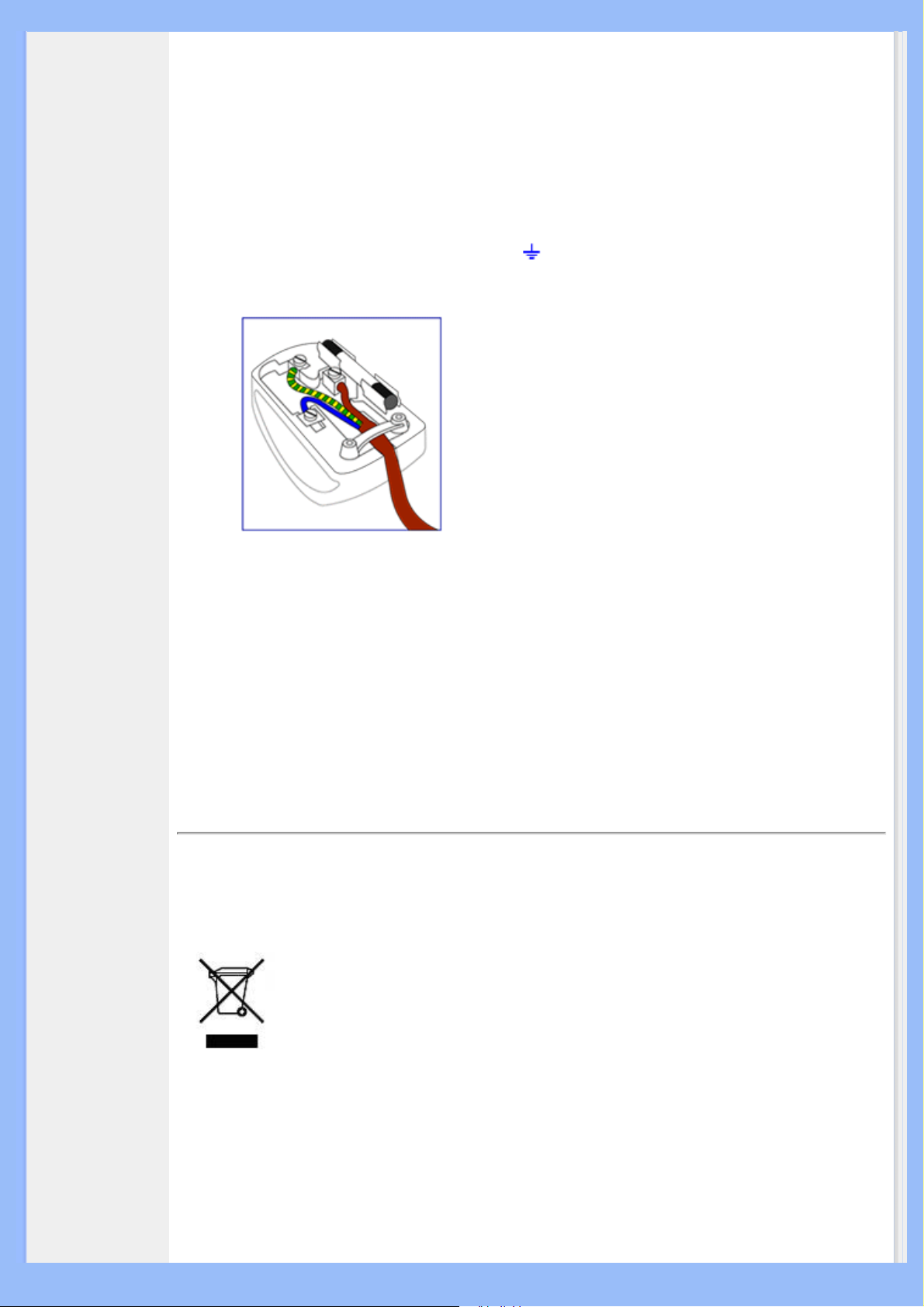
BLUE - "NEUTRAL" ("N")
BROWN - "LIVE" ("L")
GREEN & YELLOW - "EARTH" ("E")
1. The GREEN AND YELLOW wire must be
connected to the terminal in the plug which
is marked with the letter "E" or by the Earth
symbol
or coloured GREEN or GREEN
AND YELLOW.
2. The BLUE wire must be connected to the
terminal which is marked with the letter "N"
or coloured BLACK.
3. The BROWN wire must be connected to
the terminal which marked with the letter "L"
or coloured RED.
Before replacing the plug cover, make
certain that the cord grip is clamped over the
sheath of the lead - not simply over the three
wires.
RETURN TO TOP OF THE PAGE
Waste Electrical and Electronic Equipment-WEEE
Attention users in European Union private households
This marking on the product or on its packaging illustrates that, under European
Directive 2002/96/EG governing used electrical and electronic appliances, this product may
not be disposed of with normal household waste. You are responsible for disposal of this
equipment through a designated waste electrical and electronic equipment collection. To
determine the locations for dropping off such waste electrical and electronic, contact your
local government office, the waste disposal organization that serves your household or the
store at which you purchased the product.
Page 23
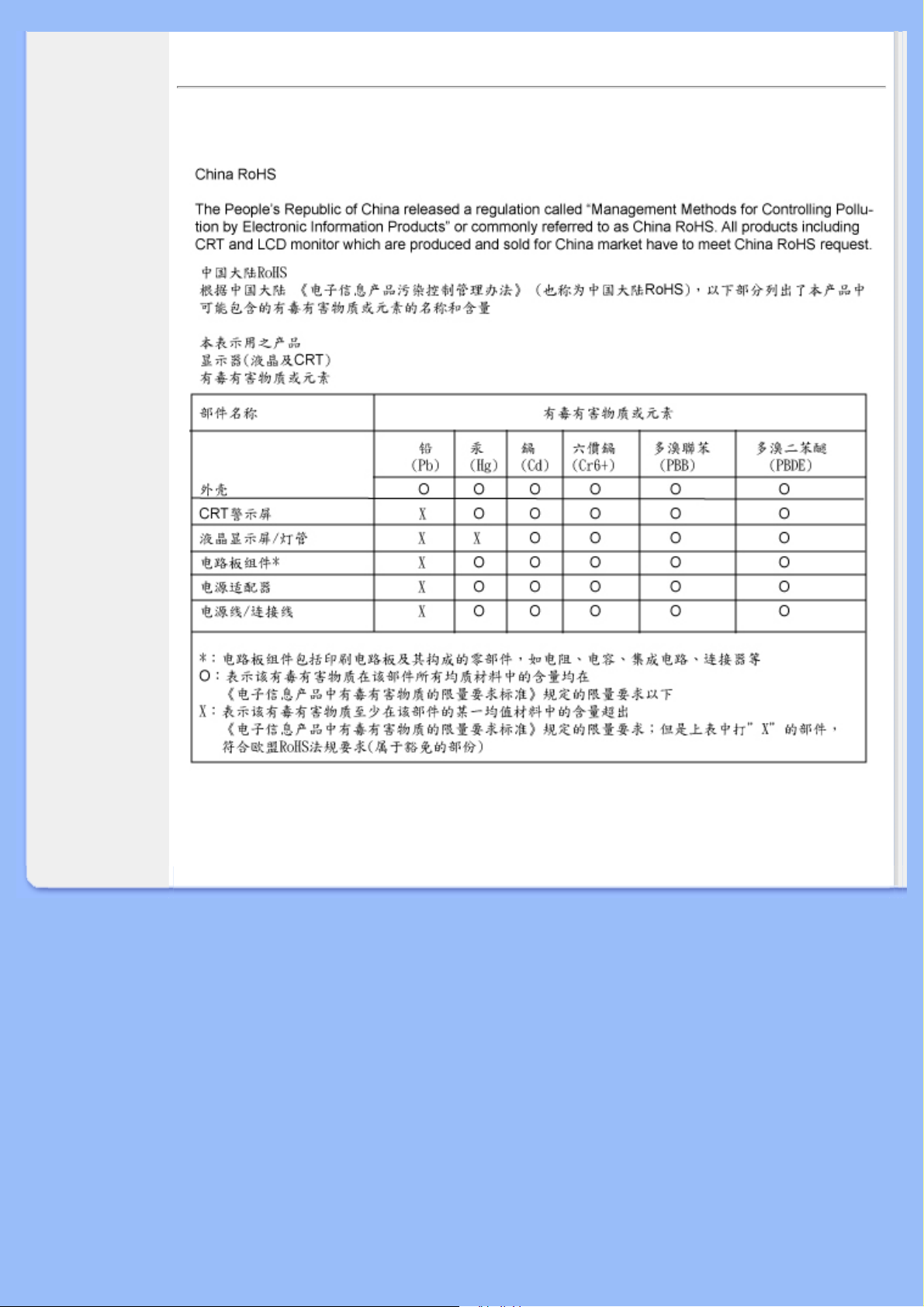
China RoHS
RETURN TO TOP OF THE PAGE
RETURN TO TOP OF THE PAGE
Page 24
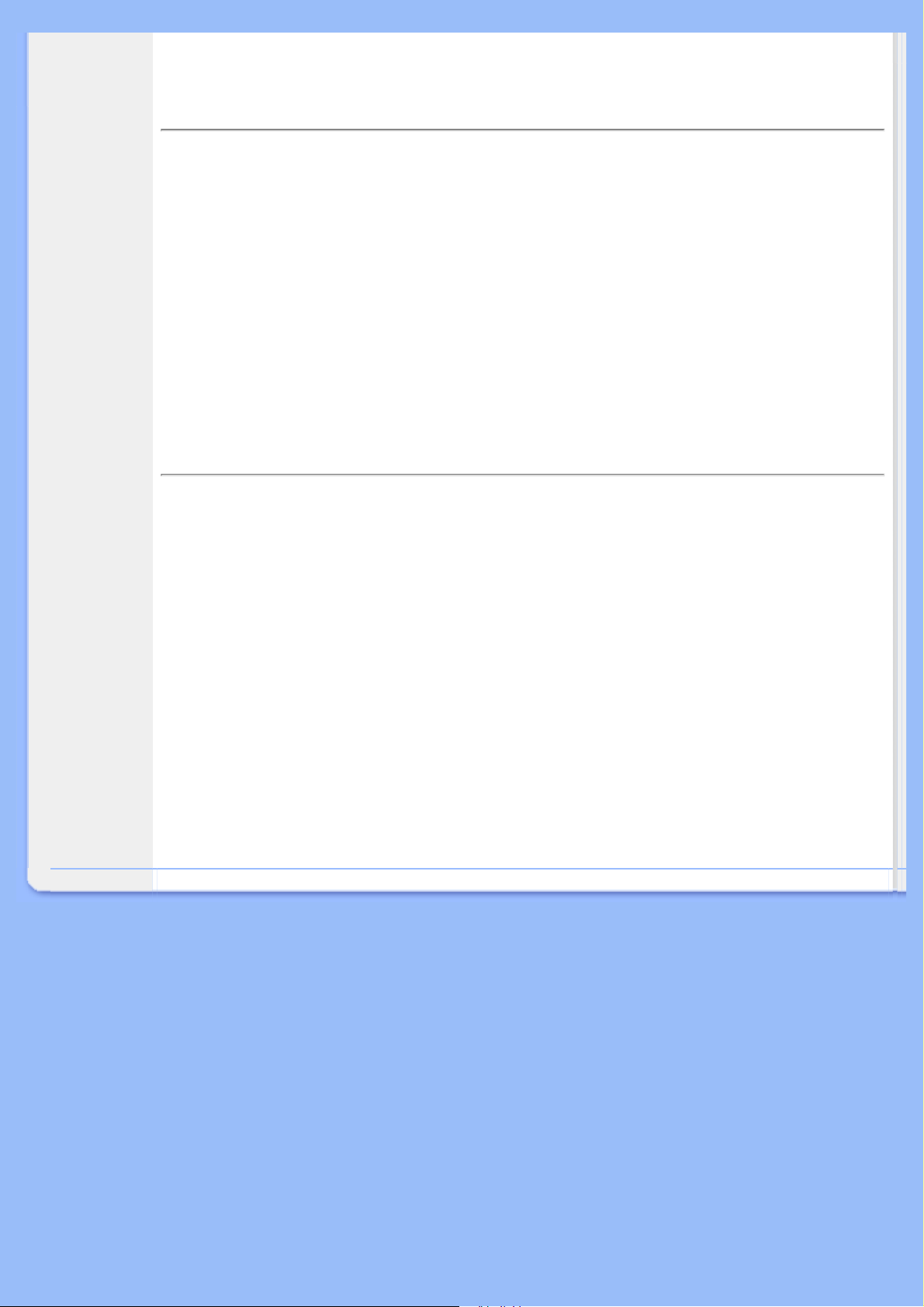
Annan samhörande information
• Säkerhet och
felsökning
• FAQs
Information för användare i USA
• Felsökning
• Lagar och
bestämmelser
• Information
för
användare i
USA
• Information
för
användare
utanför USA
För enheter inställda på 115 V:
Använd en UL-listad nätkabel bestående av minimum 18 AWG, Typ SVT eller SJT
treledarkabel, max. 4,5 m (15 fot) lång och med en jordad stickkontakt med parallella stift,
med märkdata 15 A, 125 V.
För enheter inställda på 230 V:
Använd en UL-listad nätkabel bestående av minimum 18 AWG, Typ SVT eller SJT
treledarkabel, max. 4,5 m (15 fot) lång och med en jordad stickkontakt med två stift, med
märkdata 15 A, 250 V.
Information för användare utanför USA
För enheter inställda på 230 V:
Använd en nätkabel bestående av minimum 18 AWG-kabel och en jordad stickpropp med
märkdata 15 A, 250 V. Kabeln ska vara godkänd i det land där utrustningen ska användas
och/eller vara märkt med HAR.
TILLBAKA TILL BÖRJAN AV SIDAN
Page 25
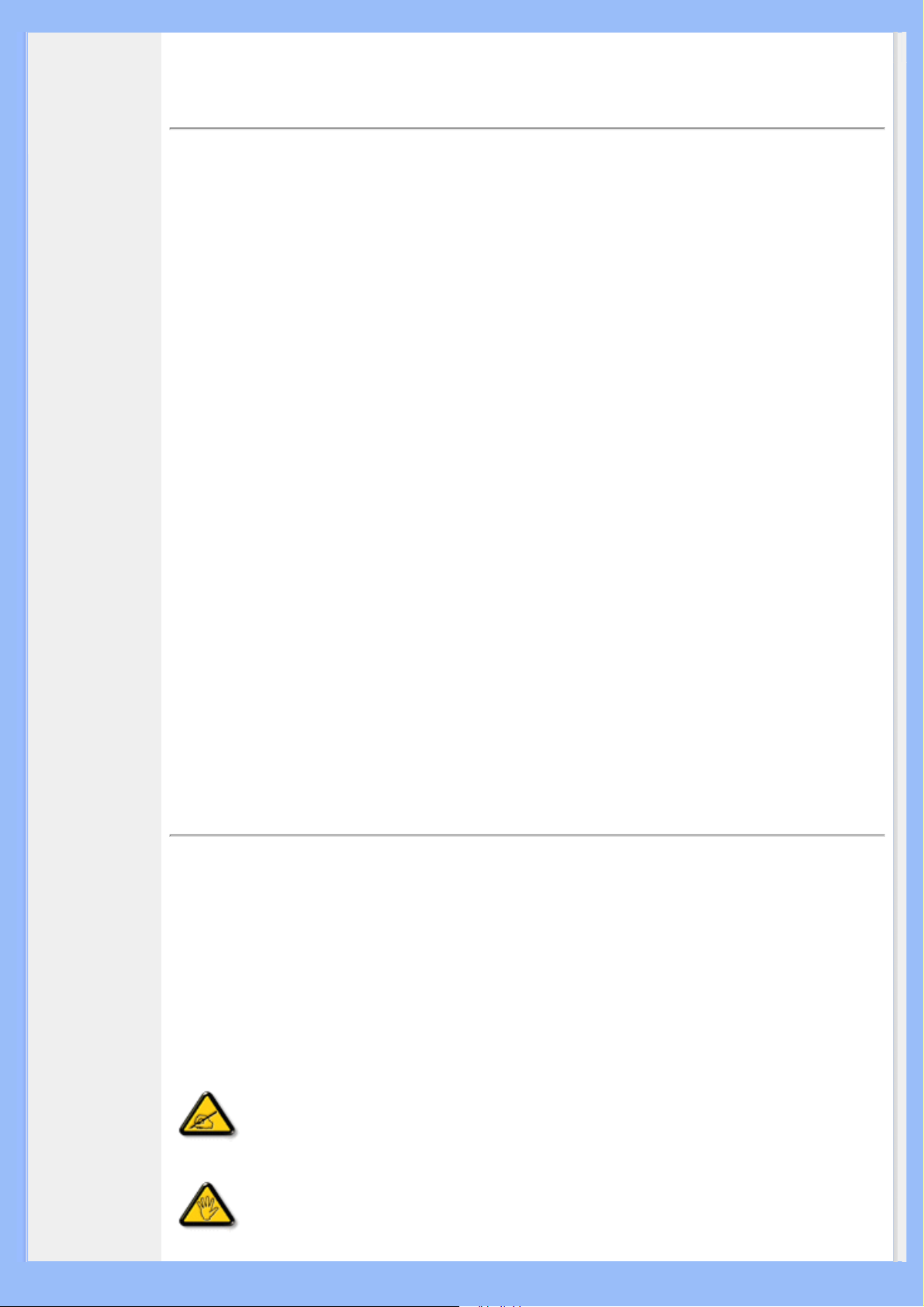
• Om denna
bruksanvisning
• Beskrivning
av använd
notation
Om denna bruksanvisning
Om denna bruksanvisning
Denna elektroniska bruksanvisning är avsedd för alla som använder Philips LCD Monitor.
Den beskriver LCD-monitorns funktioner, användning och annan viktig information. Dess
innehåll är identisk med informationen i vår tryckta version.
Den innehåller följande avsnitt:
● Information om säkerhet och felsökning ger tips och lösningar på vanliga problem,
och också annan information som du kan behöva.
● Om denna elektroniska bruksanvisning ger en översikt över inkluderad information,
tillsammans med beskrivningar av notationsikoner och annan dokumentation som du
kan behöva.
● Produktinformation ger en översikt över monitorns funktioner, och även tekniska data
för denna monitor.
● Installera monitorn beskriver det inledande installationsförfarandet och ger en
översikt över monitorns användning.
● On-Screen Display ger information om hur du ställer in monitorn.
● Kundservice och garantifrågor innehåller en lista över Philips centra för kundservice
världen över, tillsammans med telefonnummer till help desks samt information om
den garanti som gäller för produkten.
● Ordlista definierar tekniska termer.
● Alternativet nerladdning och utskrift överför hela denna bruksanvisning till din
hårddisk där du har den enkelt tillgänglig.
TILLBAKA TILL BÖRJAN AV SIDAN
Notationer
I följande avsnitt beskrivs de notationer som används i detta dokument.
Påpekanden, Försiktighet och Varningar
I hela denna bruksanvisning kan textstycken åtföljas av en ikon och vara skrivna med fetstil
eller kursivt. Dessa stycken innehåller påpekanden, försiktighet och varningar, och används
på följande sätt:
OBS: Denna ikon markerar viktig information och tips som kan hjälpa dig att
använda datorsystemet på ett bättre sätt.
FöRSIKTIGHET: Denna ikon markerar information som talar om för dig hur du
ska undvika potentiella risker för maskinvaran eller förlust av data.
Page 26
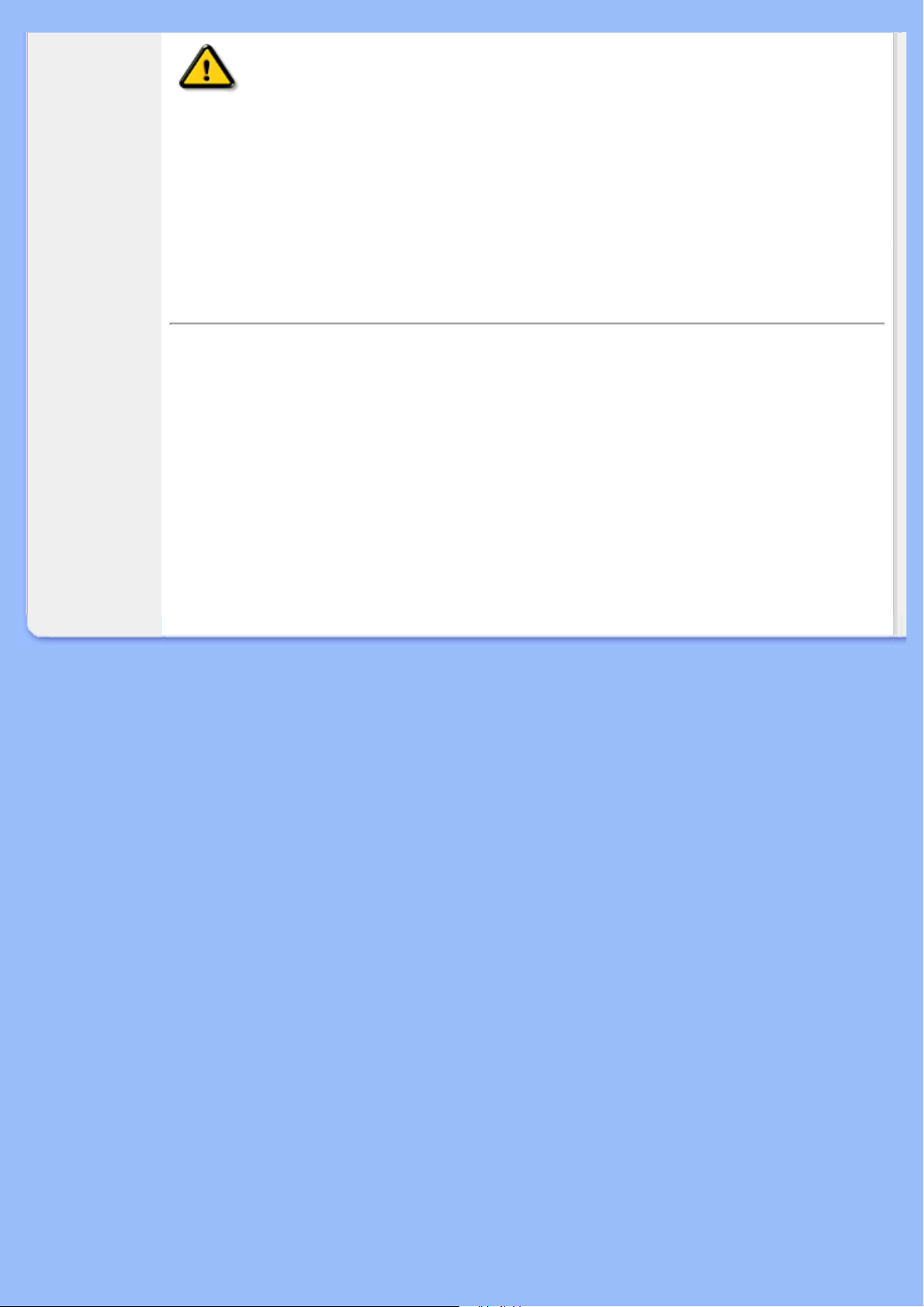
VARNING: Denna ikon markerar risk för kroppsskada och informerar dig om
hur du ska undvika problemet.
En del varningar kan visas med annat format och sakna ikon. I sådana fall är den specifika
visningen av varningen bemyndigad av lagstiftande myndigheter.
TILLBAKA TILL BÖRJAN AV SIDAN
©2006 Koninklijke Philips Electronics NV
Alla rättigheter förbehållna. Reproduktion, kopiering, användning, modifiering, uthyrning, offentlig förevisning,
vidarebefordran och/eller radio-/TV-utsändning helt eller delvis är förbjuden utan skriftligt godkännande av
Philips Electronics N.V.
Page 27
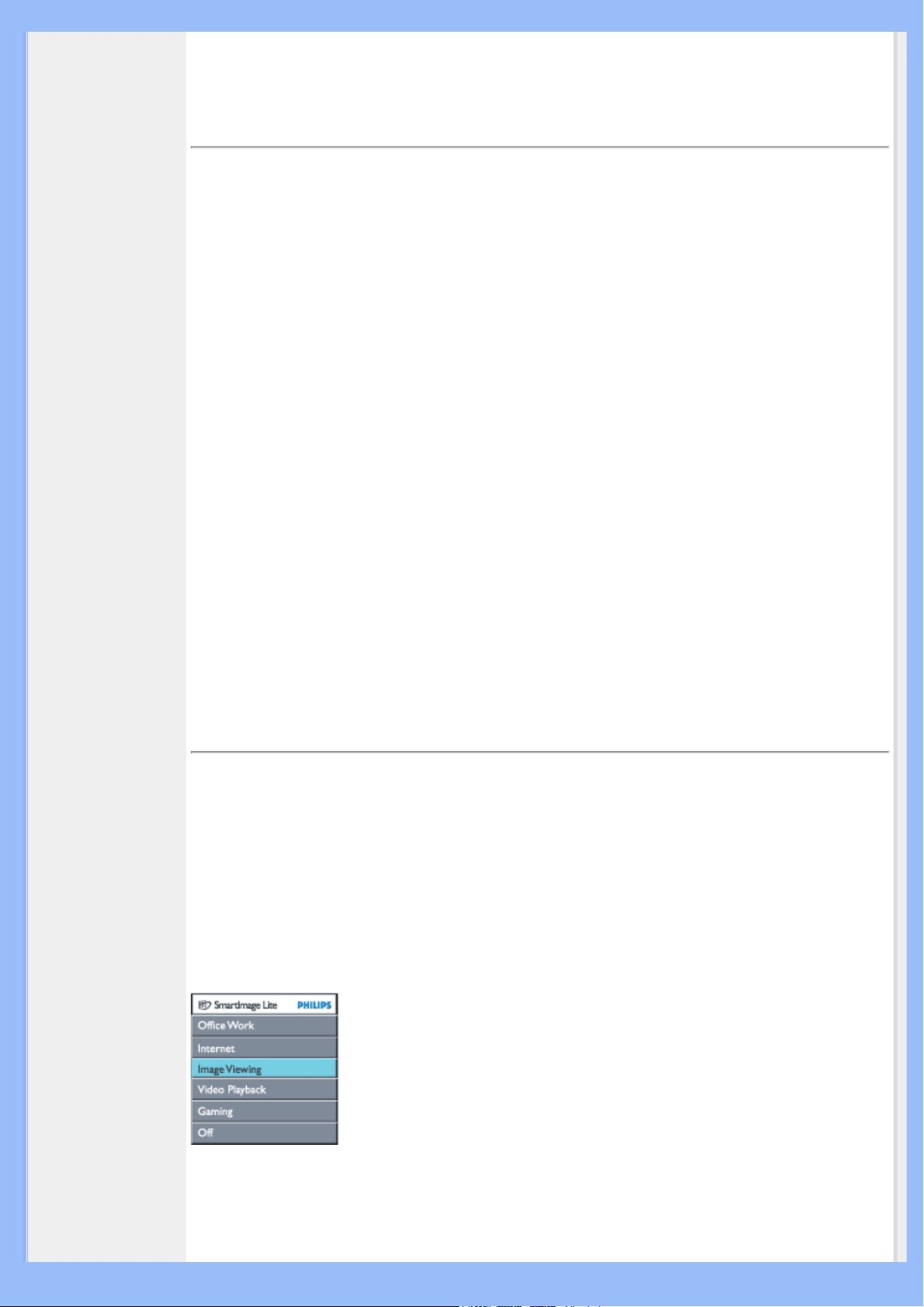
• Produktegenskaper
• SmartImage Lite
• SmartResponse
• Blyfri produkt
• Tekniska data
• Upplösning &
förinställda lägen
• Philips policy för
defekta pixels
• Automatisk
energibesparing
• Fysiska data
• Stiftanslutningar
• Produktbilder
• Mekanisk funktion
• SmartManage
Produktinformation
Produktegenskaper
220EW8
Idealisk widescreen med den mest prisvärda prestandan
Allt du vill ha och behöver i en stor widescreen-skärm: Med hög upplösning och ett stort,
brett visningsområde, erbjuder Windows Vista-klara Philips 220EW8 den mest prisvärda
widescreen-prestandan av alla.
• Utformad för maximal produktivitet
• Stor, bred skärm som är idealisk för att titta på två A4-sidor sida vid sida
• Visa fler bilder och mer innehåll utan rullning
• Lösningen med den lägsta totala ägandekostnaden
• Förberedd för Windows Vista
• Efterlever RoHS-standarder för miljöns skull
• Branschens lägsta strömförbrukning
• Enastående prestanda på bildskärmens front
• WSXGA, bredformat 1680x1050 upplösning för skarpare bild
• 5 ms snabb responstid
• DVI-D-ingång och HDCP-stöd
• Riktigt bekvämt
• Dubbel ingång som accepterar både analoga VGA- och digitala DVI-signaler
• Inbäddad strömförsörjning eliminerar externa strömadaptrar
• Justera bildskärmsegenskaper med snabbtangenter eller OSD-kontroller
TILLBAKA TILL BÖRJAN AV SIDAN
SmartImage Lite (utvalda modeller)
Introduktion
Philips SmartImage Lite-funktioner medPhilips LightFrame-teknologi förbättrar prestandan
pa bildskärmens front beroende pa innehallstyp. Den ändrar profiler för ljusstyrka eller
kontrast för att berika färgen i bilder och göra texten skarpare. Oavsett om ditt program
arbetar med textbehandling eller visar bilder eller video, kan du alltid vara säker pa den
bästa visningsupplevelsen med Philips SmartImage Lite (utvalda modeller).
Sa här aktiverar du SmartImage Lite
Page 28

1. Tryck pa för att starta SmartImage Lites skärmmeny;
2. Hall inne för att växla mellan Office Work (kontorsarbete), Internet, Image
Viewing (bildvisning), Video Playback (videouppspelning), Gaming (spel) och Off
(av);
3. SmartImage Lites skärmmeny visas i 5 sekunder, eller sa kan du trycka pa OK" för
att bekräfta.
4. När Smartlmage Lite är aktiverat, inaktiveras sRGB-schemat automatiskt. För att kunna
använda sRGB måste du inaktivera Smartlmage Lite med knappen
på bildskärmens
front.
Utöver att använda tangenten för att rulla nerat, kan du även trycka pa knapparna
för att välja och trycka pa "OK" för att bekräfta ditt val och stänga SmartImage Lites
OSD-meny.
Du kan välja mellan sex lägen:
1. Office Work (kontorsarbete): Välj detta läge för allmänna kontorsuppgifter som t ex
ordbehandling, datablad och e-post. Skärmen domineras av text.
2. Internet: Välj detta läge för Internet-program, särskilt för att surfa pa nätet. Pa
skärmen blandas text och bild.
3. Image Viewing (bildvisning): Välj detta läge för bildvisningsprogram, särskilt
bildspel. Skärmen domineras av bilder.
4. Video Playback (videouppspelning): Välj detta läge för videoprogram som t ex
Microsoft Media Player eller Real Player. Skärmen domineras av video.
5. Gaming (spel): Välj detta läge för PC-spelprogramvara. Skärmen domineras av
konstgjord animation med rik färg.
6. Off (av): No optimization by SmartImage Lite.
SmartResponse (utvalda modeller)
Vad är det?
SmartResponse är en exklusiv Philips-teknologi som justerar responstiden utifrån
applikationsbehov, och som tillhandahåller snabbare responstider för spel och videor eller
bättre färgmättnad för visning av foton och statiska bilder.
Varför behövs det?
Du vill ha optimal visning för alla typer av applikationer: Statisk eller stadig bildvisning
utan ‘brus’ eller färgskiftning såväl som en sudd- och spökbildsfri prestanda när du tittar
på actionfilmer eller videor.
Hur används det?
Välj profil för video- och speluppspelning för att öka responstiden för sudd- och
spökbildsfri visning av snabbrörliga bilder i actionfilmer eller videor; välj bildvisningsprofil
för optimal visning av stadiga eller statiska bilder utan "brus" eller färgskiftning när du
arbetar med bildvisning eller andra applikationer med flera syften.
Var har det för effekt?
Page 29

1. När du väljer SmartImage Lite-profiler med SmartImage-knappen, har vissa förinställda
profiler konfigurerad lämplig SmartResponse-inställning.
a. Internet - SmartResponse aktiverar låg förbättring för att minska rörelsesudd när du
rullar webbsidor.
b. Videouppspelning - SmartResponse aktiverar medelhög förbättring för att minska
rörelsesudd.
c. Spel - SmartResponse aktiverar hög förbättring för att ge spelare den snabbaste LCDvisningsresponsen.
d. Andra profilinställningar som t ex "Office Work" (kontorsarbete), "Image
Viewing" (bildvisning) och "Off" (av), stänger av "SmartResponse " för att tillhandahålla
optimal färgprestanda.
2. Du kan även sätta "på" eller "av" den manuellt via OSD/More Settings (mer inställningar)/
SmartResponse. Standardinställning är "Off" (av).
TILLBAKA TILL BÖRJAN AV SIDAN
Blyfri produkt
Philips har eliminerat giftiga ämnen som t ex bly från sina skärmar. Blyfria
skärmar skyddar din hälsa och gynnar en miljömässigt hållbar återvinning
och avfallshantering av elektrisk och elektronisk utrustning. Philips efterlever
EU-direktivet RoHS som reglerar användning av farliga ämnen i elektrisk och
elektronisk utrustning. Med Philips kan du vara säker på att din skärm inte
skadar miljön.
Tekniska data*
.
LCD-PANEL
• Typ TFT LCD
• Skärmstorlek
• Pixel Pitch (delning) 0,282 x 0,282 mm
• LCD, paneltyp
• Effektiv bildyta
21,6" / 54,9 cm
1680 x 1050 pixels
R.G.B. vertikal stripe
Anti-blänk, polariserande
473,76 x 296,1
SCANNING (avsökning)
• Vertikal
uppdateringsfrekvens
• Horisontell
uppdateringsfrekvens
56 Hz-76 Hz
30 kHz-93 kHz
mm
VIDEO
• Video dot rate
(punktfrekvens)
• Inimpedans
165 MHz
Page 30

- Video
75 ohm
- Synk
• Insignalnivå 0,7 Vpp
• Synk insignal
• Synkpolariteter Positiv och negativ
• Videogränssnitt
• SmartImage Lite (utvalda
modeller)
2,2K ohm
Separat synk
Composite (blandad) synk
Synk eller grön
Dubbla ingångar: D-Sub (analog) och DVI-D (digital)
finns tillgängliga och kan väljas av användaren
Förbättring av ljusstyrka, kontrast, färg och skärpa
Ljud (utvalda modeller)
• Högtalare
• Kontakt för hörlurar 3.5mm minijack
• Insignalskontakt 3.5mm minijack
6W stereoljud (3W/kanal RMSx2, 250 Hz-15 kHz, 8 ohm,
THD=10%, PMPO 80 Watt)
Vare sig det finns en videodisplay eller inte, så länge
• Fristående audioutgång
det finns en audioinsignal så fungerar alltid
audioutsignalen.
OPTISKA EGENSKAPER
• Kontrastvinkel, topp klockan 6
x: 0,283 y: 0,297 (vid 9300° K)
• Vitkromacitet
* Detta värde är föremål för ändring utan föregående meddelande.
x: 0,313 y: 0,329 (vid 6500° K)
x: 0,313 y: 0,329 (vid sRGB)
TILLBAKA TILL BÖRJAN AV SIDAN
Upplösning & förinställda lägen
• Maximalt
• Rekommenderat 1680 x 1050 vid 60 Hz (Digital insignal)
24 användardefinierade lägen
16 fabriksinställda lägen:
1680 x 1050vid 60 Hz (Analog insignal)
1680 x 1050 vid 60 Hz (Digital insignal)
Page 31

H. frek (kHz) Upplösning V. frek (Hz)
25,17 640*350 70
25,17 640*480 60
30,24 640*480 67
31,5 640*480 75
31,25 688*556 50
28,32 720*400 70
36 800*600 57
40 800*600 60
49,49 800*600 75
65 1024*768 60
78,75 1024*768 75
100 1152*870 75
108 1280*1024 60
135 1280*1024 75
75 1600*1200 60
65,29 1680*1050 60
TILLBAKA TILL BÖRJAN AV SIDAN
Automatisk energibesparing
Om du har ett VESA DPMS-kompatibelt grafikkort eller programvara installerad i PC:n, så
kan monitorn automatiskt sänka sin energiförbrukning när den inte används. Om en
inmatning från tangentbordet, musen eller annan inmatningsenhet detekteras, så "väcks"
monitorn automatiskt. I följande tabell visas energiförbrukningen och signalerna för denna
automatiska energibesparande funktion:
Effektstyrning, definition
VESA-läge Video H-synk V-synk Förbrukad effekt LED-färg
Aktiv ON Ja Ja
Energisparläge
Avstängd OFF - - < 1 W OFF
Denna monitor är
OFF
Nej Nej < 1 W Amber
ENERGY STAR
®
-kompatibel. I egenskap av ENERGY STAR®
< 45 W (TYP)
Partner, Har PHILIPS fastställt att denna produkt uppfyller riktlinjerna för
®
energibesparing enligt
ENERGY STAR
riktlinjer för energieffektivitet.
TILLBAKA TILL BÖRJAN AV SIDAN
Grön
Page 32

Fysiska data
• Mått med stativ (BxHxD) * 513,76 x 416,2 x 213,59 mm
• Vikt * 5,6 kg
• Lutning / Vridning -5° ~ 25°
• Strömförsörjning 100 — 240 VAC, 60 — 50 Hz
• Effektförbrukning 45 W* (TYP)
• Temperatur (drift)
• Relativ luftfuktighet 10% till 85%
• MTBF, systemet
• Kabinettfärg 220EW8: Svart/Silver
* Dessa värden är föremål för ändring utan föregående meddelande.
* Upplösning 1280x1024, standardstorlek, max. ljusstyrka, kontrast 50%, 6500° K, fullt vitmönster,
utan audio/USB.
5° C till 35° C (drift)
-20° C till 60° C (förvaring)
50K timmar (inkl. CCFL 40K timmar)
TILLBAKA TILL BÖRJAN AV SIDAN
Stiftanslutningar
1. Den enbart digitala kontakten har 24 signalstift fördelade på tre rader med vardera åtta
stift. Tilldelningen av stift visas i följande tabell:
Stift
nr.
Signaltilldelning
T.M.D.S. Data 2-
1
T.M.D.S. Data 2
2
+
T.M.D.S. Data
3
2/4 skärm
Ingen
4
anslutning
Ingen
5
anslutning
DDC-klocka
6
DDC Data
7
Ingen
8
anslutning
Stift
nr.
9
10
11
12
13
14
15
16 Hot Plug-detektering 24 T.M.D.S. klocka-
Signaltilldelning
T.M.D.S. Data 1- 17 T.M.D.S. Data 0-
T.M.D.S. Data 1+ 18 T.M.D.S. Data 0+
T.M.D.S. Data 1/3
skärm
Ingen anslutning 20 Ingen anslutning
Ingen anslutning 21 Ingen anslutning
+5 V matning 22 T.M.D.S.- klock-skärm
Jord (för +5V) 23 T.M.D.S. klocka+
Stift
nr.
19
Signaltilldelning
T.M.D.S. Data 0/5
skärm
Page 33

2. Den 15-poliga D-subkontakten (hane) på signalkabeln:
Stift
Tilldelning
nr.
Röd videoingång
1
Grön videoingång
2
Blå videoingång
3
Avkänning (jord)
4
Hot Plug-detektering
5
Röd videojord
6
Grön videojord
7
Blå videojord
8
Produktbilder
Stift
Tilldelning
nr.
+5V
9
Logikjord
10
Jord
11
Seriell dataledning (SDA)
12
H. Synk / H+V
13
V. Synk (VCLK för DDC)
14
Ledning för dataklocka
15
(SCL)
TILLBAKA TILL BÖRJAN AV SIDAN
Följ länkarna och titta på olika bilder på monitorn och dess komponenter.
Produktbeskrivning, framsidan
TILLBAKA TILL BÖRJAN AV SIDAN
Mekanisk funktion
Page 34

1)Lutning
220EW8
TILLBAKA TILL BÖRJAN AV SIDAN
Page 35

Philips policy för pixeldefekter
• Produktfunktioner
• Tekniska data
• Upplösning &
förinställda lägen
• Automatisk
energibesparing
• Fysikaliska data
• Stiftanslutningar
• Produktbilder
Philips policy för pixeldefekter på platta monitorer
Philips strävar efter att leverera produkter av högsta kvalitet. Vi använder några av industrins
mest avancerade tillverkningsprocesser och praktiserar en strikt kvalitetskontroll. Men
defekter på pixels eller sub-pixels på TFT LCD-paneler på platta skärmar är ibland
oundvikliga. Ingen tillverkare kan garantera att alla skärmar kommer att vara fria från
pixeldefekter, men Philips garanterar att varje monitor med ett oacceptabelt antal defekter
kommer att repareras eller bytas ut under garantiperioden. I detta meddelande förklaras de
olika typerna av pixeldefekter, och acceptabla defektnivåer för varje typ definieras. För att
garantireparation eller -byte ska komma i fråga, måste antalet pixeldefekter på en TFT LCDskärm överskrida dessa acceptabla nivåer. Till exempel, får inte fler än 0.0004% av subpixlarna på en 15" XGA-monitor vara defekta. Utöver det ställer Philips ännu högre
kvalitetskrav på vissa typer eller kombinationer av pixeldefekter som är mera märkbara än
andra. Denna policy gäller över hela världen.
Pixels och sub-pixels
En pixel, eller ett bildelement, består av tre sub-pixels i de primära färgerna röd, grön och blå.
Många pixels tillsammans formar en bild. När alla sub-pixels i en pixel tänds, så bildar de tre
färgade sub-pixlarna tillsammans en vit pixel. När alla är släckta, så bildar de tre färgade subpixlarna tillsammans en svart pixel. Andra kombinationer av tända och släckta sub-pixlar
bildar tillsammans pixlar med andra färger.
Typer av pixeldefekter
Pixel- och sub-pixel-defekter framträder på skärmen på olika sätt. Det finns två kategorier av
pixel-defekter och flera typer av sub-pixel-defekter i varje kategori.
Felaktigt ljusa punkter Ljusa punkter uppträder då pixlar eller delpixlar alltid är tända eller
"på". Dvs. en ljus punkt är en delpixel som framträder på skärmen när bildskärmen visar en
mörk bild. Följande typer av felaktigt ljusa punkter förekommer:
Page 36

En sub-pixel som lyser
röd, grön eller blå
Två angränsande sub-pixels som lyser:
- Röd + Blå = Purpur
- Röd + Grön = Gul
- Grön + Blå = Cyan (ljusblå)
Tre angränsande subpixels lyser (ger en vit
pixel)
En röd eller blå ljus punkt måste vara mer än 50 procent ljusare än de
kringliggande punkterna, medan en grön ljus punkt är 30 procent ljusare än
punkterna intill.
Felaktigt svarta punkter Svarta punkter uppträder då pixlar eller delpixlar alltid är släckta
"av". Dvs. en svart punkt är en delpixel som framträder på skärmen när bildskärmen visar en
ljus bild. Följande typer av felaktigt svarta punkter förekommer:
En mörk sub-pixel Två eller tre angränsande mörka sub-pixels
Avståndet mellan pixeldefekter
Eftersom pixel- och sub-pixel-defekter av samma typ som ligger nära varandra kan vara mera
störande, har Philips även specificerat toleranser för avståndet mellan pixeldefekter.
LJUSPUNKTSDEFEKTER ACCEPTABEL NIVÅ
EW8
MODELL
1 tänd sub-pixel 3
2 intilliggande, tända sub-pixels 1
3 intilliggande, tända sub-pixels (en vit pixel) 0
Avstånd mellan två ljuspunktsdefekter* 15 mm
Totala antalet ljuspunktsdefekter av alla typer 3
220
SVARTPUNKTSDEFEKTER ACCEPTABEL NIVÅ
EW8
MODELL
1 mörk sub-pixel 5
220
2 intilliggande, mörka sub-pixels 2
3 intilliggande, mörka sub-pixels 0
Avstånd mellan två svartpunktsdefekter* 15 mm
Page 37

Totala antalet svartpunktsdefekter av alla typer 5
TOTALA ANTALET PUNKTDEFEKTER ACCEPTABEL NIVÅ
EW8
MODELL
Totala antalet svart- eller ljuspunktsdefekter av alla typer 5
Obs:
* 1 eller 2 närliggande sub-pixel-defekter = 1 punktdefekt
Din Philips-bildskärm efterlever ISO13406-2
TILLBAKA TILL BÖRJAN AV SIDAN
220
Page 38

• Produktegenskaper
• Philips policy för
pixeldefekter
• Inledning
• SmartManage,
funktioner och
fördelar
• Philips
SmartControl
• Q&A
SmartManage & SmartControl (utvalda modeller)
Inledning
Philips SmartManage är en avancerad lösning för i synnerhet användare och ITadministratörer i företags-/institutionsmiljöer för att hantera Philips-bildskärmarna som en
del av inventariehanteringen. Lösningen består av tre viktiga komponenter, Philips
SmartManage Administrator samt Philips SmartControl och Agent.
Philips SmartManage är en lösning som utvecklats gemensamt av Philips och Altiris Inc.
SmartManage, funktioner och fördelar
Philips SmartManage är en arbetskonsol för IT-driften som används till att samla information
om monitortillgångar, köra tillgångsrapporter, kontrollera säkerhet för tillgångar, övervaka
säkerhet för tillgångar och till att snabbt distribuera meddelanden till monitoranvändare.
Philips SmartManage innehåller följande huvudfunktioner:
1. Tillhandahålla en extra säkerhetsåtgärd för företagsanvändare för att de ska kunna
skydda sina investeringar.
2. Energisparfunktion för att minska hjälpmedelskostnaden och arbetsinsatsen för att
slå på/stänga av monitorerna.
3. SmartControl erbjuder ett annat sätt att justera prestanda och inställningar för
monitorerna.
4. Inbyggda tillgångsrapporter minskar revisions-/underhållsarbetet, cykeltid och
kostnader.
En provversion av SmartManage kan laddas ner från
http://www.altiris.com/philips
För mer information om Philips SmartManage, var vänlig kontakta Philips återförsäljare i det
land där du bor.
SmartManage är en programvara som är avsedd för affärsmiljöer.
Privatanvändare har vanligen inget behov av SmartManage.
Philips SmartControl
SmartControl och SmartManage Agent installeras på datorer som använder Philipsbildskärmar. Med hjälp av SmartControl och SmartManage Agent kan bildskärmar och
datorer interagera med administratörens förfrågningar. Eftersom SmartControl körs på varje
enskild dator, kan slutanvändaren också använda SmartControl för att justera bildskärmens
prestandainställningar.
Page 39

1. Krav
● Grafikkort med nVIDIA (TNT2, GeForce, Quadro eller senare) och ATI (Radeon eller
senare) som stödjer DDC/CI-gränssnittet
● Microsoft Windows 2000 och XP operativsystem.
● Alla Philips-monitorer som stödjer DDC-/CI-gränssnitt
2. Installation
Hur man laddar ner filen "SmartControl Installation":
1. Besök http:// www.philips.com
2. Välj "Your Country" (ditt land)
3. Klicka på "Contact & Support" (Kontakt & support)
4. Ange modellnummer på din bildskärm
5. Gå till sidan "Software & Driver" (Programvara & styrrutin)
6. Välj "SmartControl-programvara" för att ladda ner SmartControl och dess drivrutin för
installation.
Var vänlig följ anvisningarna från SmartControls installationsprogram
3. Åtkomst av SmartControl
● Högerklicka på din PC:s skrivbord och välj Properties (egenskaper) i den
genvägsmeny som visas.
● Klicka på fliken Settings (inställningar) och klicka sedan på knappen Advanced .
● Klicka på fliken Philips SmartControl.
4. SmartControl-alternativ
● Display och Sound (ljud)
Genom att flytta skjutreglaget åt vänster eller höger, kan användaren ställa in
ljusstyrka, kontrast, ljud ljudvolym (om tillämpligt), videobrus (ej tillämpligt vid
användning av DVI-D-insignal) och färgtemperaturer.
● Position
Användaren kan ställa in skärmens horisontella och vertikala läge genom att flytta
skjutreglaget åt vänster och höger. Denna funktion är avstängd vid användning av
DVI-D-insignal (digit).
Page 40

● Produktinformation
Klicka på Product Information i vänstra fältet för att titta på den produktinformation
som finns lagrad i monitorns minne.
● General (allmänt)
Klicka på General (allmänt) för allmän information inklusive drivrutinsinformation,
enhetsinformation och bildskärmskontroll.
Inom gruppen monitor control, kan användaren klicka på Auto Setup (automatisk inställning)
för att uppnå optimala prestanda eller klicka på Factory Reset (återställ
fabriksinställningarna) för att återställa monitorns parametrar. Sådana val är inte möjliga vid
användning av DVI-D-insignal (digit).
Page 41

Q&A
Q1. Vad är skillnaden mellan SmartManage och SmartControl?
A. SmartManage är en programvara för fjärrstyrning av drift/kontroll för att IT-ledningen ska
kunna hantera monitorer i hela nätverket.
SmartControl är en utvidgning av dialogrutan Kontrollpanelen (eng. Control Panel), som
hjälper användarna att ställa in monitorprestanda och göra inställningar via ett
programgränssnitt i stället för med knappar på monitorns frontpanel.
Q2. Jag bytte monitor på en PC till en monitor av annan typ och SmartControl blev
oanvändbar, vad ska jag göra?
A. Starta om PC:n och kontrollera om SmartControl fungerar. Om inte, så måste du ta bort
och återinstallera SmartControl för att säkerställa att rätt drivrutin är installerad.
Q3. SmartControl fungerar bra i början, men är därefter inte användbar, vad ska jag göra?
A. Om följande åtgärder vidtogs, kan monitorns drivrutin behöva återinstalleras:
● Byt ut grafikkortet mot ett annat
● Uppdatera videodrivrutinen
● Åtgärder rörande operativsystemet, som t.ex. service pack eller patch
● Kör Windows Update och uppdaterad monitor och/eller videodrivrutin
● Windows botades (startades om) med monitorn avslagen eller bortkopplad.
Ta reda på genom att högerklicka på My Computer (Min dator) och sedan klicka på
Properties (Egenskaper) ->Hardware (Maskinvara) -> Device Manager (Enhetshanteraren).
Om texten "Plug and Play Monitor" visas under Monitor, så måste du installera om. Ta bara
bort SmartControl och återinstallera den.
Q4. När jag efter installation av SmartControl klickar på fliken SmartControl, så visas, efter
en stunds väntan, ingenting, eller också visas ett felmeddelande, vad hände?
A. Det kan bero på att ditt grafikkort inte är kompatibelt med SmartControl. Om grafikkortet
är av något av de ovan uppräknade fabrikaten, försök då att ladda ner den allra senaste
drivrutinen för grafikkortet från den aktuella tillverkarens hemsida. Installera drivrutinen. Ta
bort SmartControl, och installera den på nytt.
Om den fortfarande inte fungerar, så kan det tyvärr betyda att ditt grafikkort inte stöds. Var
vänlig kontrollera Philips webbplats vad gäller uppdaterade, tillgängliga drivrutiner för
SmartControl.
Q5. När jag klickar på Product Information, visas bara delar av informationen, vad hände?
A. Det kan bero på att drivrutinen för grafikkortet inte är den allra senaste versionen som
helt stöder DDC/CI-gränssnittet. Försök att ladda ner den allra senaste drivrutinen från
motsvarande företags webbplats. Installera drivrutinen. Ta bort SmartControl, och
återinstallera den.
TILLBAKA TILL BÖRJAN AV SIDAN
Page 42

Produktbeskrivning,
•
framsidan
• Ansluta till PC:n
• Komma igång
• Optimera prestanda
Installera LCD-monitorn
Produktbeskrivning, framsidan
1 Sätter på/stänger av bildskärm
2
MENU
Öppnar OSD-menyn
3
Snabbtangent för kontrastjustering och för att justeraOSDvärde uppåt när OSD-menyn är aktiv
4
Snabbtangent för justering av ljusstyrka ochför att justera
OSD-värdey neråt när OSD-menynär aktiv
Page 43

5
Baksiden
Justerar automatiskt inställningar för horisontell position,
vertikal position, fas och klocka
TILLBAKA TILL BÖRJAN PÅ SIDAN
1 Växelströmingång
2 DVI-D-ingång
3 VGA-ingång
4 Kensington-stöldlås
TILLBAKA TILL BÖRJAN PÅ SIDAN
Page 44

Optimera prestanda
● För bästa prestanda, se till att displayen är inställd på 1680x1050@60Hz
Obs: Du kontrollerar aktuell visningsupplösning genom att trycka en gang pa
knappen 'OK'. Aktuellt visningsläge visas pa OSD-menyn. Om
● Du kan även installera programmet Flat Panel Adjust (FP-justering), ett program som gör att du får ut mesta möjliga av din
visningsinställningen inte är optimerad, visas varningsraden "använd
1680x1050 för bästa resultat" pa OSD -menyn.
monitor. Programmet finns med på denna CD. Steg-för-steg-beskrivningar hjälper dig genom installationen. Klicka på länken
nedan så får du veta mer om programmet.
Mer om FP_setup4.3.exe
TILLBAKA TILL BÖRJAN PÅ SIDAN
Page 45

1.Placera basen på skrivbordetoch
för in hela enhetenvertikalt i basen
2.Kontrollera att enheten införts
ordentligt
3.Placera enheten horisontellt
TILLBAKA TILL BÖRJAN PÅ SIDAN
Page 46

Page 47

• Forsiden
• Tillbehörssats
• Ansluta till
PC:n
• Komma igång
• Optimera
prestanda
Ansluta till PC:n
Tillbehörssats
Packa upp alla delarna.
Nätkabel VGA-sladd EDFU-sats
DVI-sladd (tillval)
Ansluta till PC:n
1)
TILLBAKA TILL BÖRJAN PÅ SIDAN
Page 48

2)
220EW8
3)Kabeldragning
4)Ansluta till PC:n
(1) Växelströmingång
(2) DVI-D-ingång
Page 49

(3) VGA-ingång
(4) Kensington-stöldlås
(5) Ställ in din bildskärm på 1680x1050@60Hz för bästa prestanda. Du rekommenderas
även starkt att använda DVI-ingång (kan kräva DVI-sladd som är tillval) för en äkta
digital upplevelse.
TILLBAKA TILL BÖRJAN PÅ SIDAN
Page 50

Komma igång
LCD-monitorn :
• Produktbeskrivning,
framsidan
• Sette opp og kople
til skjermen din
• Komma igång
Komma igång
Använd informationsfilen ( .inf) för Windows® 95/98/2000/Me/XP
/Vista eller senare
• Optimera prestanda
Den inbyggda VESA DDC2B-funktionen i Philips monitorer stöder Plug & Play-kraven för
Windows® 95/98/2000/Me/XP/Vista. Denna informationsfil ( .inf) bör installeras så att
Philips-monitorn kan aktiveras från dialogboxen 'Monitor' i Windows® 95/98/2000/Me/XP/
Vista och aktivera Plug & Play-tillämpningen. Installationsproceduren baserad på
Windows® '95 OEM Release 2 , 98 , Me, XP, 2000 och Vista specificeras på följande sätt.
För Windows® 95
1. Starta Windows® '95
2. Klicka på 'Start'-knappen, på 'Inställningar' och sedan på 'Kontrollpanelen'.
3. Dubbelklicka på 'Display'-ikonen.
4. Välj fliken 'Inställningar' och klicka på 'Avancerat...'.
5. Klicka på knappen 'Monitor', på 'ändra...' och sedan på 'Har diskett...'.
6. Klicka på knappen 'Utforska...', välj aktuell enhetsbokstav för CD-ROM-enheten (t.
ex. F:), och klicka sedan på 'OK'-knappen.
7. Klicka på 'OK'-knappen, välj sedan din monitormodell och klicka på 'OK'.
8. Klicka på 'Stäng'-knappen.
För Windows® 98
1. Starta Windows® 98
2. Klicka på 'Start'-knappen, på 'Inställningar' och sedan på 'Kontrollpanelen'.
3. Dubbelklicka på 'Display'-ikonen.
4. Välj fliken 'Inställningar' och klicka på 'Avancerat...'.
5. Klicka på knappen 'Monitor', på 'ändra...' och sedan på 'Nästa...'.
6. Välj 'Visa en lista med alla drivrutiner på en speciell plats, så att du kan välja den
drivrutin du önskar.' Klicka sedan på 'Nästa' och därefter på 'Har diskett...'.
7. Klicka på knappen 'Utforska...', välj aktuell enhetsbokstav för CD-ROM-enheten (t.
ex. F:), och klicka sedan på 'OK'-knappen.
8. Klicka på 'OK'-knappen, välj sedan din monitormodell och klicka på 'Nästa'-
knappen.
9. Klicka på knappen 'Avsluta' och sedan på 'Stäng'.
För Windows® 2000
1. Starta Windows® 2000
2. Klicka på 'Start'-knappen, på 'Inställningar' och sedan på 'Kontrollpanelen'.
3. Dubbelklicka på 'Display'-ikonen.
4. Välj fliken 'Inställningar' och klicka på 'Avancerat...'.
5. Välj 'Monitor'
- Om knappen 'Egenskaper' är inaktiv, så betyder det att monitorn är korrekt
inställd. Avbryt installationen.
- Om knappen 'Egenskaper' är aktiv, klicka på knappen 'Egenskaper'. Följ stegen
nedan.
6. Klicka på 'Drivrutin', på 'Uppdatera drivrutin...' och sedan på 'Nästa'-knappen.
7. Välj 'Visa en lista med kända drivrutiner för denna enhet, så att du kan välja en
specifik drivrutin.' Klicka sedan på 'Nästa' och därefter på 'Har diskett...'.
8. Klicka på knappen 'Utforska...', välj aktuell enhetsbokstav för CD-ROM-enheten (t.
ex. F:).
9. Klicka först på 'öppna'-knappen, och sedan på 'OK'.
10. Välj monitormodell och klicka på 'Nästa'-knappen.
Page 51

11. Klicka på 'Avsluta'-knappen och sedan på 'Stäng'.
Om du ser fönstret 'Digital signatur har inte hittats', klicka på 'Ja'-knappen.
För Windows® Me
1. Starta Windows® Me
2. Klicka på 'Start'-knappen, på 'Inställningar' och sedan på 'Kontrollpanelen'.
3. Dubbelklicka på 'Display'-ikonen.
4. Välj fliken 'Inställningar' och klicka på 'Avancerat...'.
5. Klicka på knappen 'Monitor', och sedan på 'ändra...'.
6. Välj 'Specificera drivrutinens plats (Avancerat)' och klicka på 'Nästa'-knappen.
7. Välj 'Visa en lista med alla drivrutiner på en speciell plats, så att du kan välja den
drivrutin du önskar.' Klicka sedan på 'Nästa' och därefter på 'Har diskett...'.
8. Klicka på knappen 'Utforska...', välj aktuell enhetsbokstav för CD-ROM-enheten (t.
ex. F:) och klicka sedan på 'OK'-knappen.
9. Klicka på 'OK'-knappen, välj sedan din monitormodell och klicka på 'Nästa'-
knappen.
10. Klicka på knappen 'Avsluta' och sedan på 'Stäng'.
För Windows® XP
1. Starta Windows® XP
2. Klicka på 'Start'-knappen och sedan på 'Kontrollpanelen'.
3. Klicka på kategorin 'Skrivare och annan maskinvara'
4. Klicka på knappen 'Display'.
5. Välj fliken 'Inställningar' och klicka på knappen 'Avancerat'.
6. Välj fliken 'Monitor'.
- Om knappen 'Egenskaper' är inaktiv (dimmad), så betyder det att monitorn är
korrekt inställd. Avbryt installationen.
- Om knappen 'Egenskaper' är aktiv, klicka på 'Egenskaper'.
Följ stegen nedan.
7. Klicka på fliken 'Drivrutin', och sedan knappen på 'Uppdatera drivrutin...'.
8. Välj radioknappen 'Installera från en lista eller specifik placering (avancerat)', och
klicka sedan på 'Nästa'-knappen.
9. Välj radioknappen 'Sök inte. Jag kommer att välja den drivrutin som ska
installeras'. Klicka sedan på 'Nästa'-knappen.
10. Klicka på knappen 'Har diskett...', sedan på 'Utforska...'-knappen, och välj sedan
aktuell enhetsbokstav för CD-ROM-enheten (t.ex. F:).
11. Klicka på 'öppna'-knappen, och sedan på 'OK'.
12. Välj monitormodell och klicka på 'Nästa'-knappen.
- Om meddelandet 'Har inte klarat Windows® Logo-test för verifiering av dess
kompatibilitet med Windows® XP', klicka sedan på knappen 'Fortsätt i alla fall'.
13. Klicka på 'Avsluta'-knappen och sedan på 'Stäng'.
14. Klicka på 'OK'-knappen, och sedan en gång till på 'OK'-knappen för att stänga
dialogboxen 'Displayegenskaper'.
För Windows® Vista
1. Starta Windows® Vista.
2. Klicka på Start-knappen; välj och klicka på "kontrollpanelen".
3. Välj och klicka på "maskinvara och ljud".
4. Välj "enhetshanteraren" och klicka på "uppdatera enhetsdrivrutiner".
5. Välj "bildskärm" och högerklicka sedan på "Generic PnP Monitorärm" .
6. Klicka på "uppdatera drivutinsprogramvara" .
7. Välj "sök i datorn efter drivrutinsprogramvara" .
8. Klicka på knappen "sök" och välj den enhet i vilken du placerat disken. Exempel:
(CD-ROM-enhet:\\Lcd\PC\drivers\).
9. Klicka på knappen "nästa" .
10.Vänta några minuter medan drivrutinen installeras. Klicka sedan på knappen "stäng".
Om din version av Windows® 95/98/2000/Me/XP/Vista avviker, eler om du behöver mer
detaljerad installationsinformation, se i så fall användahandboken för Windows®
95/98/2000/Me/XP/Vista.
TILLBAKA TILL BÖRJAN AV SIDAN
Page 52

On-Screen Display
• Beskrivning
av On
Screen
Display
• OSD-trädet
Beskrivning av On Screen Display
Vad är On-Screen Display?
On-Screen Display (OSD, eller skärmmeny) är en funktion som finns hos alla Philips LCDskärmar. Med hjälp av OSD-systemet kan användaren justera skärmegenskaperna eller välja
funktioner hos bildskärmen direkt på skärmen. En användarvänlig OSD-skärm visas här
nedan:
Grundläggande och enkla anvisningar på kontrollknapparna.
På ovanstående OSD kan användaren trycka på knapparna
bildskärmen för att flytta markören,
att justera/välja ändringen.
för att bekräfta valet eller ändringen samt för
på höger sida av
TILLBAKA TILL BÖRJAN AV SIDAN
OSD-trädet
Nedan visas en översikt över strukturen hos On-Screen Display. Du kan använda den som
ett hjälpmedel när du senare ska göra de olika inställningarna.
Page 53

Page 54

Page 55

Obs: sRGB är en standard som garanterar korrekt färgöverensstämmelse mellan olika
enheter (t.ex. digitalkameror, bildskärmar, skrivare, skannrar etc.)
Genom att använda en standardmässig, enhetlig färgrymd, gör sRGB att bilder som tagits av
en sRGB-kompatibel enhet kan representeras korrekt på de sRGB-förberedda
Philipsskärmarna. Färgerna är alltså kalibrerade, och du kan lita på att de färger som visas
på skärmen är korrekta.
Page 56

När sRGB används är det viktigt att bildskärmens ljusstyrka (brightness) och kontrast är
satta till en fördefinierad inställning såväl som färgomfånget. Därför är det viktigt att välja
sRGB-inställningen i skärmens OSD.
För att göra det öppnar du OSD-menyn genom att trycka på knappen OK på sidan av
bildskärmen. Använd nedåtpilen för att flytta till Color (färg) och tryck OK igen. Använd
högerpilen fär att flytta till sRGB. Tryck på nedåtpilen och tryck på OK en gång till för att
lämna OSD-menyn.
Efter detta ska du inte ändra inställningarna för ljusstyrka (brightness) eller kontrast på
bildskärmen. Om du ändrar någon av dessa, går bildskärmen ur sRGB-läget och går istället
till en färgtemperaturinställning på 6500K.
TILLBAKA TILL BÖRJAN AV SIDAN
Page 57

Kundstöd och garantifrågor
VAR VÄNLIG VÄLJ DITT LAND/DIN REGION FÖR UPPGIFTER OM OMFATTNINGEN
PÅ DIN GARANTI
VÄSTEUROPA: Österrike • Belgien • Cypern • Danmark • Frankrike • Tyskland •
Grekland • Finland • Irland • Italien • Luxemburg • Nederländerna • Norge • Portugal •
Sverige • Schweiz • Spanien • England
ÖSTEUROPA: Republiken Tjeckien • Ungern • Polen • Ryssland • Slovakien •
Slovenien • Turkiet
LATINAMERIKA: Antillerna • Argentina • Brasilien • Chile • Colombia • Mexico •
Paraguay • Peru • Uruguay • Venezuela
NORDAMERIKA: Kanada • USA
STILLAHAVSOMRÅDET: Australien • Nya Zeeland
ASIEN: Bangladesh • Kina • Hong Kong • Indien • Indonesien • Japan • Korea •
Malaysia • Pakistan • Filippinerna • Singapore • Taiwan • Thailand
AFRIKA: Marocko • Sydafrika
MELLANÖSTERN: Dubai • Egypten
Page 58

Din Philips F1rst Choice Warranty
Tack för att du valt denna Philips-monitor.
Alla Philips monitorer är konstruerade och tillverkade enligt höga standards,
har goda prestanda och hög kvalitet, och är lätta att använda och enkla att
installera. Om du trots det skulle råka ut för några problem när du installerar
eller använder denna produkt, var då vänlig kontakta Philips helpdesk direkt
för att få fördel av din Philips F1rst Choice Warranty. Denna treåriga
servicegaranti berättigar dig till en utbytesmodell, på plats inom 48 timmar
efter att ditt samtal mottagits, om din monitor skulle visa sig vara defekt.
Vad omfattas av garantin?
Philips F1rst Choice Warranty gäller i Andorra, österrike, Belgien, Cypern, Danmark,
Frankrike, Tyskland, Grekland, Finland, Irland, Italien, Liechtenstein, Luxemburg, Monaco,
Nederländerna, Norge, Portugal, Sverige, Schweiz, Spanien och England, och bara för
monitorer som ursprungligen konstruerats, tillverkats, godkänts och/eller auktoriserats för
användning i dessa länder.
Garantin börjar gälla den dag du köper monitorn. Under tre år därefter, kommer monitorn att,
åtminstone, bytas ut mot en likvärdig monitor i händelse av defekter som täcks av garantin.
Ersättningsmonitorn förblir din och Philips behåller den defekta/ursprungliga monitorn.
Garantitiden för ersättningsmonitorn blir densamma som för den ursprungliga monitorn,
som är 36 månader från köpdatum av den ursprungliga monitorn.
Vad omfattas inte av garantin?
Philips F1rst Choice Warranty gäller under förutsättning att produkten har hanterats på
korrekt sätt för den avsedda användningen, i enlighet med medföljande bruksanvisningar,
och vid uppvisande av den ursprungliga fakturan eller kassakvittot som visar inköpsdatum,
säljarens namn och produktens modell- och tillverkningsnummer.
Philips F1rst Choice Warranty kanske inte gäller om:
● Dokumenten har ändrats på något sätt eller gjorts oläsliga;
● Modell- och/eller tillverkningsnumret på produkten har ändrats, raderats, tagits bort
eller gjorts oläslig;
● Reparationer eller modifieringar och ändringar av produkten har utförts av obehörig
serviceverkstad eller person;
● Skadan har orsakats av olyckshändelse, inkluderande men inte begränsad till
blixtnedslag, vatten eller brand, missbruk eller försummelse;
● Det handlar om mottagningsproblem som orsakas av signalförhållanden, kabel- eller
antennsystem utanför enheten;
● Defekterna beror på att monitorn vanvårdats eller missbrukats;
● Produkten kräver modifiering eller anpassning för att den ska överensstämma med
lokala eller nationella tekniska standards, som gäller i länder för vilka produkten
ursprungligen inte konstruerats, tillverkats, godkänts och/eller auktoriserats.
Page 59

Kontrollera därför alltid om en produkt kan användas i det aktuella landet.
● Observera att produkter som inte ursprungligen konstruerats, tillverkats, godkänts
och/eller auktoriserats för användning i de länder som omfattas av Philips F1rst
Choice, inte omfattas av Philips F1rst Choice Warranty. I dessa fall gäller Philips
globala garantivillkor.
Bara ett klick i från
I händelse av problem, råder vi dig att läsa igenom anvisningarna noggrant, eller gå till
webbplatsen www.philips.com/support för ytterligare hjälp.
På bara ett telefonsamtals avstånd
För att undvika onödiga besvär, råder vi dig att noggrant läsa igenom anvisningarna, eller gå
till webbplatsen www.philips.com/support för ytterligare hjälp innan du kontaktar Philips
helpdesk.
Innan du kontaktar Philips helpdesk, var vänlig ta reda på följande uppgifter så att vi
snabbare kan lösa ditt problem:
● Philips typnummer
● Philips serienummer
● Inköpsdatum (kopia av köpkvitto kan behövas)
● PC-miljö, processor:
❍ 286/386/486/Pentium Pro/Internminne
❍ Operativsystem (Windows, DOS, OS/2, Apple Macintosh)
❍ Fax-/Modem-/Internet-program?
● Andra installerade kort
Om du dessutom har följande information tillgänglig går hanteringen ännu snabbare:
● Din köpehandling som visar: inköpsdatum, säljarens namn, modell och produktens
serienummer.
● Den fullständiga adressen varifrån den defekta monitorn ska hämtas och dit
utbytesmodellen ska levereras.
Philips' kundsupport finns världen runt. Klicka här för att komma till F1rst Choice Contact
Information.
Eller också kan du nå oss via:
Webbplats: http://www.philips.com/support
Page 60

F1rst Choice Contact Information
Land Telefonnummer Taxa
Austria 0820 901115
Belgium 070 253 010
Cyprus 800 92256 Kostnadsfritt
0.20
0.17
Denmark 3525 8761 Lokal samtalstaxa
Finland 09 2290 1908 Lokal samtalstaxa
France 08 9165 0006
Germany 0180 5 007 532
Greece 00800 3122 1223 Lokal samtalstaxa
Ireland 01 601 1161 Lokal samtalstaxa
Italy 199 404 042
0.23
0.12
0.25
Luxembourg 26 84 30 00 Lokal samtalstaxa
The Netherlands 0900 0400 063
Norway 2270 8250 Lokal samtalstaxa
Portugal 2 1359 1440 Lokal samtalstaxa
Spain 902 888 785
Sweden 08 632 0016 Lokal samtalstaxa
Switzerland 02 2310 2116 Lokal samtalstaxa
United Kingdom 0906 1010 017 £0.15
0.20
0.15
Page 61

Din garanti i Central- och Östeuropa
Bäste kund,
Tack för att du köpt denna Philips-produkt som har konstruerat och tillverkats enligt de allra
högsta kvalitetsstandarder. Om något mot förmodan skulle gå fel med denna produkt,
garanterar Philips kostnadsfritt arbete och utbytesdelar under en period av 36 månader från
inköpsdatumet.
Vad omfattar garantin?
Philips garanti för Central- och Östeuropa tillämpas i Tjeckiska republiken, Slovakien,
Slovenien, Polen, Ryssland, Turkiet och Ungern och gäller endast bildskärmar som
ursprungligen konstruerats, tillverkats, godkänts och/eller auktoriserats för användning i
dessa länder.
Garantin börjar gälla från och med den dag då du köper din bildskärm. I 3 år efter
inköpsdatum, får din bildskärm service om den är defekt enligt garantins omfattning.
Vad omfattar garantin inte?
Philips garanti gäller under förutsättning att produkten hanteras korrekt i enlighet med dess
avsedda användningsområde, i enlighet med dess bruksanvisning och efter uppvisande av
originalfaktura eller kassakvitto, som anger inköpsdatum, återförsäljarens namn och
produktens modell- och tillverkningsnummer.
Philips garanti kan komma att inte gälla om:
● dokumenten har ändrats på något sätt eller gjorts oläsliga;
● modell- eller tillverkningsnumren på produkten har ändrats, tagits bort eller gjorts
oläsliga;
● reparationer eller produktmodifieringar och ändringar har utförts av obehöriga
serviceverkstäder eller personer;
● skador har orsakats av olyckshändelser, inkluderande men inte begränsat till,
blixtnedslag, vatten eller eld, missbruk eller försummelse.
● Mottagningsproblem som orsakas av signalförhållanden eller kabel- eller
antennsystem utanför enheten;
● Defekter orsakade av felaktig användning eller missbruk av bildskärmen;
● Produkt som måste modifieras eller anpassas för att kunna efterleva lokala eller
nationella tekniska standarder, som gäller i länder för vilka produkten inte
ursprungligen konstruerats, tillverkats, godkänts och/eller auktoriserats. Kontrollera
därför alltid om en produkt kan användas i ett visst land.
Tänk på att produkten inte anses vara defekt enligt denna garanti i de fall då modifieringar är
nödvändiga för att produkten ska efterleva lokala eller nationella tekniska standarder som
gäller i länder för vilka produkten inte ursprungligen konstruerats och/eller tillverkats.
Kontrollera därför alltid om en produkt kan användas i ett visst land.
Det räcker med ett klick
Page 62

Om du får problem råder vi dig att läsa igenom bruksanvisningen noga eller gå till
webbplatsen www.philips.com/support för ytterligare support.
Det räcker med ett telefonsamtal
För att undvika onödigt besvär, råder vi dig att läsa igenom bruksanvisningen noga innan du
kontaktar våra återförsäljare eller informationscenter
Om din Philips-produkt inte fungerar som den sKA eller är defekt, kontakta din Philipsåterförsäljare eller ta direkt kontakt med Philips center för service och konsumentinformation
Webbplats:
http://www.philips.com/support
Page 63

Consumer Information Centers
Antilles • Argentina • Astline • Australia • Bangladesh • Bosnia & Herzegovina• Brasil •
Canada • Chile • China • Colombia • Belarus • Bulgaria • Croatia • Czech Republic •
Estonia • Dubai • Hong Kong • Hungary • India • Indonesia • Korea • Latvia • Lithuania
• Macedonia • Malaysia • Mexico • Morocco • New Zealand • Pakistan • Paraguay •
Peru • Philippines • Poland • Romania • Russia • Serbia & Montenegro • Singapore •
Slovakia • Slovenia • South Africa • Taiwan • Thailand • Turkey • Ukraine • Uruguay •
Venezuela
Eastern Europe
BELARUS
Technical Center of JV IBA
M. Bogdanovich str. 155
BY - 220040 Minsk
Tel: +375 17 217 33 86
ASTLINE
Petrus Brovky str. 17-101
BY - 220072 Minsk
Tel: +375 17 284 02 03
BULGARIA
LAN Service
140, Mimi Balkanska Str.
Office center Translog
1540 Sofia, Bulgaria
Tel: +359 2 960 2360
Email: office@lan-service.bg
www.lan-service.bg
CZECH REPUBLIC
Xpectrum
Lužná 591/4
CZ - 160 00 Praha 6 Tel: 800 100 697
Email:info@xpectrum.cz
www.xpectrum.cz
Page 64

BOSNIA & HERZEGOVINA
Megatrend d.o.o.
Bosnia & Herzegovina
Džemala Bijedica 2/11
BA - 7100 Sarajevo
Tel: +387 33 613 166
Email: info@megatrend.ba
www.megatrend.ba
CROATIA
Renoprom d.o.o.
Ljubljanska 4
HR - 10431 Sv. Nedjelja
Tel: +385 1 333 0999
Email: renoprom@renoprom.hr
www.renoprom.hr
ESTONIA
FUJITSU SERVICES OU
Akadeemia tee 21G
EE-12618 Tallinn
Tel: +372 6519900
www.ee.invia.fujitsu.com
HUNGARY
Profi Service
Hungary Külso-Váci út 123
HU - 1044 Budapest
Tel: +36 1 814 8080
Email: ugyfelszolgalat@psc.hu
www.psc.hu
LATVIA
ServiceNet LV
Jelgavas iela 36
LV - 1055 Riga,
Tel: +371 7460399
Email: serviss@servicenet.lv
MACEDONIA
AMC - Computers
kej Dimitar Vlahov bb
MK - 1000 Skopje
Tel: +389 2 3125097
www.amc.com.mk
Page 65

LITHUANIA
ServiceNet LT
Gaiziunu G. 3
LT - 3009 KAUNAS
Tel: +370 7400088
Email: servisas@servicenet.lt
www.servicenet.lt
ROMANIA
Blue Ridge Int'l Computers SRL
115, Mihai Eminescu St., Sector 2
RO - 020074 Bucharest
Tel: +40 21 2101969
Email: tehnic@blueridge.ro
www.blueridge.ro
SERBIA & MONTENEGRO
Tehnicom Service d.o.o.
Bulevar Vojvode Misica 37B
YU - 11000 Belgrade
Tel: +381 11 30 60 881
Email: tehnicom-service@tehnicom.com
www.tehnicom-service.com
SLOVAKIA
Datalan Servisne Stredisko
Puchovska 8
SK - 831 06 Bratislava
Tel: +421 2 49207155
Email: servis@datalan.sk
SLOVENIA
PC HAND
Brezovce 10
SI - 1236 Trzin
Tel: +386 1 530 08 24
Email: servis@pchand.si
POLAND
Zolter
ul.Zytnia 1
PL - 05-500 Piaseczno
Tel: +48 22 7501766
Email: servmonitor@zolter.com.pl
www.zolter.com.pl
Page 66

RUSSIA
Tel: +7 095 961-1111
Tel: 8-800-200-0880
Website: www.philips.ru
TURKEY
Türk Philips Ticaret A.S.
Yukari Dudullu Org.San.Bolgesi
2.Cadde No:22
34776-Umraniye/Istanbul
Tel: (0800)-261 33 02
UKRAINE
Comel
Shevchenko street 32
UA - 49030 Dnepropetrovsk
Tel: +380 562320045
www.csp-comel.com
Latin America
ANTILLES
Philips Antillana N.V.
Kaminda A.J.E. Kusters 4
Zeelandia, P.O. box 3523-3051
Willemstad, Curacao
Phone: (09)-4612799
Fax : (09)-4612772
ARGENTINA
Philips Antillana N.V.
Vedia 3892 Capital Federal
CP: 1430 Buenos Aires
Phone/Fax: (011)-4544 2047
BRASIL
Philips da Amazônia Ind. Elet. Ltda.
Rua Verbo Divino, 1400-São Paulo-SP
CEP-04719-002
Phones: 11 21210203 -São Paulo & 0800-701-0203-Other Regions without São Paulo City
Page 67

CHILE
Philips Chilena S.A.
Avenida Santa Maria 0760
P.O. box 2687Santiago de Chile
Phone: (02)-730 2000
Fax : (02)-777 6730
COLOMBIA
Industrias Philips de Colombia
S.A.-Division de Servicio
CARRERA 15 Nr. 104-33
Bogota, Colombia
Phone:(01)-8000 111001 (toll free)
Fax : (01)-619-4300/619-4104
MEXICO
Consumer Information Centre
Norte 45 No.669
Col. Industrial Vallejo
C.P.02300, -Mexico, D.F.
Phone: (05)-3687788 / 9180050462
Fax : (05)-7284272
PARAGUAY
Av. Rca. Argentina 1780 c/Alfredo Seiferheld
P.O. Box 605
Phone: (595 21) 664 333
Fax: (595 21) 664 336
Customer Desk:
Phone: 009 800 54 1 0004
PERU
Philips Peruana S.A.
Customer Desk
Comandante Espinar 719
Casilla 1841
Limab18
Phone: (01)-2136200
Fax : (01)-2136276
Page 68

URUGUAY
Rambla O'Higgins 5303 Montevideo
Uruguay
Phone: (598) 619 66 66
Fax: (598) 619 77 77
Customer Desk:
Phone: 0004054176
VENEZUELA
Industrias Venezolanas Philips S.A.
Apartado Postal 1167
Caracas 1010-A
Phone: (02) 2377575
Fax : (02) 2376420
Canada
CANADA
Philips Electronics Ltd.
281 Hillmount Road
Markham, Ontario L6C 2S3
Phone: (800) 479-6696
Pacific
AUSTRALIA
Philips Consumer Electronics
Consumer Care Center
Level 1, 65 Epping Rd
North Ryde NSW 2113
Phone: 1300 363 391
Fax : +61 2 9947 0063
NEW ZEALAND
Philips New Zealand Ltd.
Consumer Help Desk
2 Wagener Place, Mt.Albert
P.O. box 1041
Auckland
Phone: 0800 477 999 (toll free)
Fax : 0800 288 588
Asia
Page 69

BANGLADESH
Philips Service Centre
100 Kazi Nazrul Islam
Avenue Kawran Bazar C/A
Dhaka-1215
Phone: (02)-812909
Fax : (02)-813062
CHINA
SHANGHAI
Rm 1007, Hongyun Building, No. 501 Wuning road,
200063 Shanghai P.R. China
Phone: 4008 800 008
Fax: 21-52710058
HONG KONG
Philips Electronics Hong Kong Limited
Consumer Service
Unit A, 10/F. Park Sun Building
103-107 Wo Yi Hop Road
Kwai Chung, N.T.
Hong Kong
Phone: (852)26199663
Fax: (852)24815847
INDIA
Phone: 91-20-712 2048 ext: 2765
Fax: 91-20-712 1558
BOMBAY
Philips India
Customer Relation Centre
Bandbox House
254-D Dr. A Besant Road, Worli
Bombay 400 025
CALCUTTA
Customer Relation Centre
7 justice Chandra Madhab Road
Calcutta 700 020
MADRAS
Customer Relation Centre
3, Haddows Road
Page 70

Madras 600 006
NEW DELHI
Customer Relation Centre
68, Shivaji Marg
New Dehli 110 015
INDONESIA
Philips Group of Companies in Indonesia
Consumer Information Centre
Jl.Buncit Raya Kav. 99-100
12510 Jakarta
Phone: (021)-7940040 ext: 2100
Fax : (021)-794 7511 / 794 7539
KOREA
Philips Consumer Service
Jeong An Bldg. 112-2
Banpo-dong, Seocho-Ku
Seoul, Korea
Customer Careline: 080-600-6600
Phone: (02) 709-1200
Fax : (02) 595-9688
MALAYSIA
After Market Solutions Sdn Bhd,
Philips Authorised Service Center,
Lot 6, Jalan 225, Section 51A,
46100 Petaling Jaya,
Selangor Darul Ehsan,
Malaysia.
Phone: (603)-7954 9691/7956 3695
Fax: (603)-7954 8504
Customer Careline: 1800-880-180
Page 71
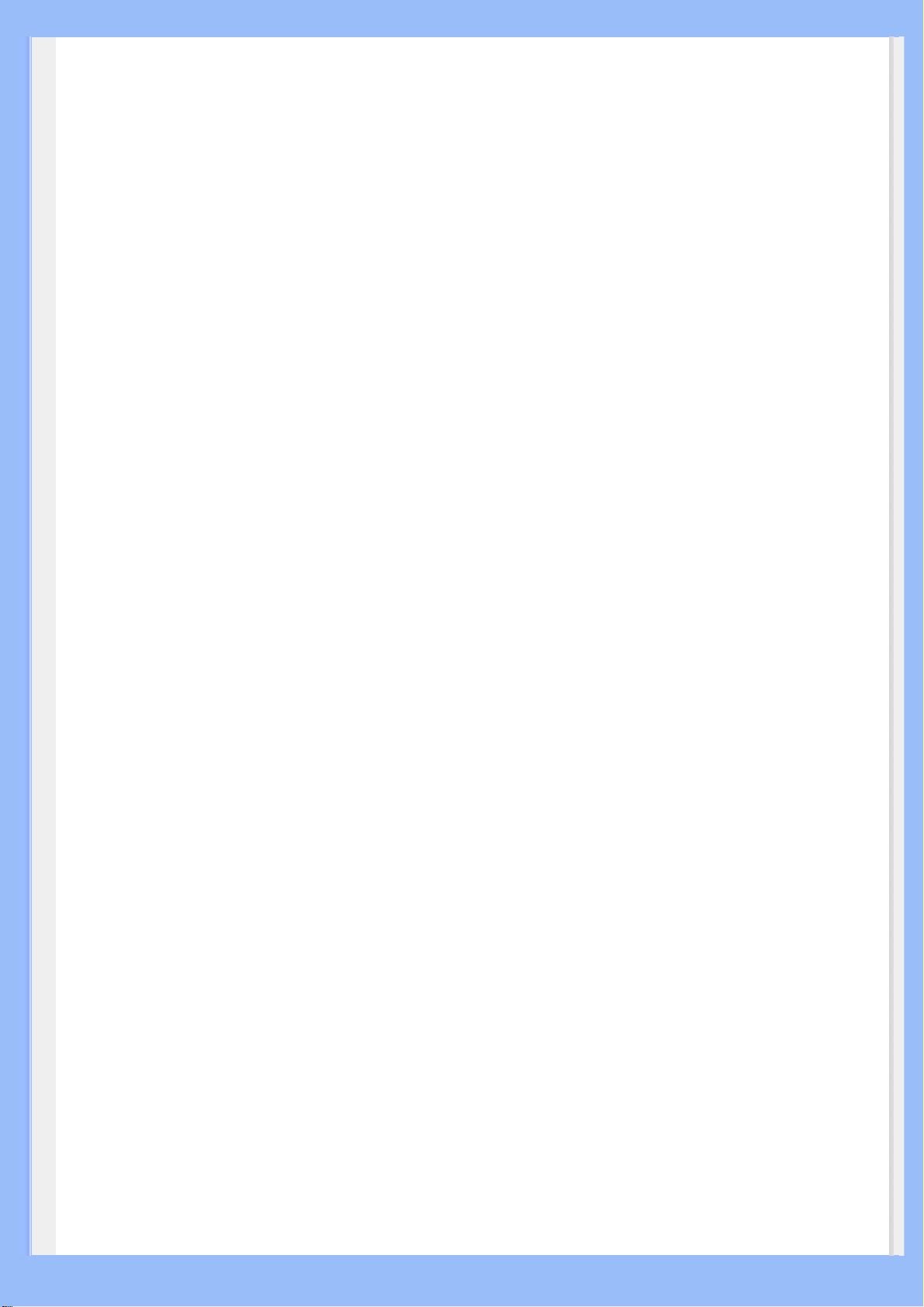
PAKISTAN
Philips Consumer Service
Mubarak manzil,
39, Garden Road, Saddar,
Karachi-74400
Tel: (9221) 2737411-16
Fax: (9221) 2721167
E-mail: care@philips.com
Website: www.philips.com.pk
PHILIPPINES
PHILIPS ELECTRONICS & LIGHTING, INC.
Consumer Electronics
48F PBCOM tower
6795 Ayala Avenue cor VA Rufino St.
Salcedo Village
1227 Makati City, PHILS
Phone: (02)-888 0572, Domestic Toll Free: 1-800-10-PHILIPS or 1-800-10-744 5477
Fax: (02)-888 0571
SINGAPORE
Accord Customer Care Solutions Ltd
Authorized Philips Service Center
Consumer Service
620A Lorong 1 Toa Rayoh
Singapore 319762
Tel: +65 6882 3999
Fax: +65 6250 8037
TAIWAN
Philips Taiwan Ltd.
Consumer Information Centre
13F, No. 3-1 Yuan Qu St., Nan Gang Dist.,
Taipei 115, Taiwan
Phone: 0800-231-099
Fax : (02)-3789-2641
Page 72

THAILAND
Philips Electronics (Thailand) Ltd.
26-28th floor, Thai Summit Tower
1768 New Petchburi Road
Khwaeng Bangkapi, Khet Huaykhwang
Bangkok10320 Thailand
Tel: (66)2-6528652
E-mail: cic Thai@philips.com
Africa
MOROCCO
Philips Electronique Maroc
304,BD Mohamed V
Casablanca
Phone: (02)-302992
Fax : (02)-303446
SOUTH AFRICA
PHILIPS SA (PTY) LTD
Customer Care Center
195 Main Road
Martindale, Johannesburg
P.O. box 58088
Newville 2114
Telephone: +27 (0) 11 471 5194
Fax: +27 (0) 11 471 5123
E-mail: customercare.za@philips.com
Middle East
DUBAI
Philips Middle East B.V.
Consumer Information Centre
P.O.Box 7785
DUBAI
Phone: (04)-335 3666
Fax : (04)-335 3999
Page 73

Din internationella garanti
Käre Kund,
Tack för att Du har köpt denna Philips-produkt som har konstruerats och tillverkats i
enlighet med de högsta kvalitetsstandards.
Om det ändå, olyckligtvis, skulle bli något fel på produkten, så garanterar Philips
kostnadsfritt arbete och reservdelar, oberoende av i vilket land produkten repareras, under
de första 12 månaderna efter köpet. Denna internationella Philips-garanti ska ses som ett
komplement till befintliga nationella garantiåtaganden till dig från säljaren och från Philips i
det land där köpet skett, och påverkar inte dina lagstadgade rättigheter som kund.
Philips garanti gäller under förutsättning att produkten har hanterats på rätt sätt för det
avsedda ändamålet, i överensstämmelse med bruksanvisningen, och vid uppvisande av
originalfakturan eller köpekvittot, som visar köpdatum, säljarens namn, samt produktens
modell och tillverkningsnummer.
Philips garanti kan komma att inte gälla om:
● dokumenten har ändrats på något sätt eller gjorts oläsliga;
● modell- eller tillverkningsnumren på produkten har ändrats, tagits bort eller gjorts
oläsliga;
● reparationer eller produktmodifieringar och ändringar har utförts av obehöriga
Observera att produkten, enligt denna garanti, inte är defekt i sådana fall där modifieringar
är nödvändiga för att produkten ska överensstämma med lokala eller nationella tekniska
standards som gäller i länder för vilka produkten ursprungligen inte konstruerats och/eller
tillverkats. Kontrollera därför alltid om en produkt kan användas i ett visst land.
Om din Philips-produkt inte fungerar korrekt eller är defekt, kontakta i så fall din Philips
återförsäljare. I fall du behöver service under tiden du är i ett annat land, så kan du få en
återförsäljaradress av Philips Consumer Help Desk i det landet, vars telefon- och faxnummer
du kan hitta i denna broschyr.
För att du ska slippa onödigt besvär, råder vi dig att studera bruksanvisningen noggrant
innan du kontaktar din återförsäljare. Om du har några frågor som din återförsäljare inte kan
svara på, eller någon annan närliggande fråga, kontakta i så fall Philips Consumer
Information Centers eller via:
serviceverkstäder eller personer;
● skador har orsakats av olyckshändelser, inkluderande men inte begränsat till,
blixtnedslag, vatten eller eld, missbruk eller försummelse.
Webbplats:
http://www.philips.com
Page 74

Page 75

LIMITED WARRANTY (Computer Monitor)
Three Years Free Labor/Three Years Free Service on Parts
*This product must be shipped in at your expense for service.
WHO IS COVERED?
You must have proof of purchase to receive warranty service. A sales receipt or other
document showing that you purchased the product is considered proof of purchase. Attach
it to this owner's manual and keep both nearby.
WHAT IS COVERED?
Warranty coverage begins the day you buy your product. For three years thereafter, all parts
will be repaired or replaced, and labor is free. After three years from the day of purchase, you
pay for the replacement or repair of all parts, and for all labor charges.
All parts, including repaired and replaced parts, are covered only for the original warranty
period. When the warranty on the original product expires, the warranty on all replaced and
repaired products and parts also expires.
WHAT IS EXCLUDED?
Your warranty does not cover:
● labor charges for installation or setup of the product, adjustment of customer
controls on the product, and installation or repair of antenna systems outside of the
product.
● product repair and/or part replacement because of misuse, accident, unauthorized
repair or other cause not within the control of Philips Consumer Electronics.
● reception problems caused by signal conditions or cable or antenna systems outside
the unit.
● a product that requires modification or adaptation to enable it to operate in any
country other than the country for which it was designed, manufactured, approved
and/or authorized, or repair of products damaged by these modifications.
● incidental or consequential damages resulting from the product. (Some states do not
allow the exclusion of incidental or consequential damages, so the above exclusion
may not apply to you. This includes, but is not limited to, prerecorded material,
whether copyrighted or not copyrighted.)
● the model or production number on the product has been altered, deleted, removed
or made illegible.
Where IS SERVICE AVAILABLE?
Warranty service is available in all countries where the product is officially distributed by
Page 76

Philips Consumer Electronics. In countries where Philips Consumer Electronics does not
distribute the product, the local Philips service organization will attempt to provide service
(although there may be a delay if the appropriate spare parts and technical manual(s) are
not readily available).
Where CAN I GET MORE INFORMATION?
For more information, contact the Philips Customer Care Center by calling (877) 835-1838 (U.
S.A. customers only) or (919) 573-7855.
Before Requesting Service...
Please check your owner's manual before requesting service. Adjustments of the controls
discussed there may save you a service call.
TO GET WARRANTY SERVICE IN U.S.A., PUERTO RICO OR U.S. VIRGIN ISLANDS...
Contact the Philips Customer Care Center phone number listed below for product
assistance and procedures for servicing:
Philips Customer Care Center
(877) 835-1838 or (919) 573-7855
(In U.S.A., Puerto Rico and U.S. Virgin Islands, all implied warranties, including implied warranties
of merchantability and fitness for a particular purpose, are limited in duration to the duration of this
express warranty. But, because some states do not allow limitations on how long an implied
warranty may last, this limitation may not apply to you.)
REMEMBER...
Please record the model and serial numbers found on the product below.
MODEL # ________________________________________________
SERIAL # ________________________________________________
This warranty gives you specific legal rights. You may have other rights which vary from state/
province to state/province.
Before contacting Philips, please prepare the following details so we can solve your
problem quickly.
● Philips type number
● Philips serial number
● Purchase date (copy of purchase may be required)
● PC environment Processor:
❍ 286/386/486/Pentium Pro/Internal memory
Page 77

❍ Operating system (Windows, DOS, OS/2, Apple Macintosh)
❍ Fax/Modem/Internet program?
● Other cards installed
Having the following information available will also help speed up the process:
● Your proof of purchase indicating: date of purchase, dealer name, model and product
serial number.
● The full address to which the swap model should be delivered.
Just a phone call away
Philips’ customer help desks are located worldwide. Within the U.S. you can contact Philips
customer care Monday-Friday from 8:00 AM-9:00 PM Eastern Time (ET) and on Saturdays
from 10:00 AM-5:00 PM ET hrs by using one of the contact phone numbers.
For more information on this and more great Philips products visit our website at:
Website:
http://www.philips.com
Page 78

Ordlista
A B C D E F G H I J K L M N O P Q R S T U V W X Y Z
A
Active matrix (aktiv matris)
Detta är ett slags flytande kristallstruktur där omkopplande transistorer kopplas till varje
pixel för att styra spänningstillståndet, "på" eller "av". Detta ger en klarare och skarpare bild
med en vidare betraktningsvinkel än skärmar med passiv matris. Se även TFT (thin film
transistor).
Amorphous silicon (a-Si)
Ett halvledarmaterial som används vid tillverkningen av tunnfilmslagret (TFT) i en LCDskärm med aktiv matris.
Aspect ratio
Förhållandet mellan bredd och höjd för den aktiva delen av en bildskärm. De flesta
bildskärmar har ett bredd/höjdförhållande på 4:3 eller 5:4. Bredbildsskärmar eller bredbildsTV har ett bredd/höjdförhållande på 16:9 eller 16:10.
TILLBAKA TILL BÖRJAN AV SIDAN
B
Brightness (ljusstyrka)
Den dimension av färg som anges i en akromatisk skala, från svart till vitt, även kallat ljushet
eller ljusreflektans. På grund av sammanblandningen med färgmättnad bör denna term
undvikas.
TILLBAKA TILL BÖRJAN AV SIDAN
C
CCFL (cold cathode fluorescent light) (kallkatodbelysning)
Page 79

Detta är de lysrör som tillhandahåller belysningen för LCD-modulen. Dessa rör är vanligen
mycket tunna, cirka 2 mm i diameter.
Chromaticity (kromaticitet)
Den del av färgspecifikationen som inte involverar ljusstyrka. Kromaticiteten är
tvådimensionell och anges i par av värden som dominant våglängd och renhet.
CIE (Commission International de I'Eclairage)
Den internationella belysningskommissionen, den huvudsakliga internationella
organisationen som arbetar med färg och färgmätning.
Color temperature (färgtemperatur)
Ett mått på färgen på det ljus som utstrålar från ett objekt när det värms upp. Detta värde
uttrycks i termer av absolut temperatur, i enheten Kelvin. Lägre Kelvintemperaturer som
2400° K är röda; högre temperaturer som 9300° K är blå. Neutral temperatur är vit, vid 6504°
K. Philipsskärmarna erbjuder vanligen 9300° K, 6500° K samt en användardefinierad
temperatur.
Contrast (kontrast)
Skillnaden mellan ljusa och mörka områden i en bild.
Contrast ratio (kontrastförhållande)
Förhållandet i ljusstyrka mellan det ljusaste vita området och det mörkaste svarta området.
TILLBAKA TILL BÖRJAN AV SIDAN
D
Dubbel inmatning
Dubbel inmatning (dual input) gör att kontakterna kan ta emot både analoga VGA- och
digitala DVI-signaler.
D-SUB
En analog VGA-inkontakt. Denna bildskärm levereras med en D-subkabel.
Digital Visual Interface (DVI)
Page 80

Specifikationen av Digital Visual Interface (DVI) erbjuder en höghastighets, digital anslutning
för visuella datatyper som är oberoende av av använd displayteknik. Gränssnittet har
primärt utformats för att ge en anslutning mellan en dator och dess displayenhet. DVIspecifikationen uppfyller kraven från alla segment av PC-industrin (arbetsstation,
bordsdator, laptop, etc.), och gör det möjligt för dessa olika segment att använda sig av en
enda specifikation för monitorgränssnitt.
DVI-gränssnittet möjliggör:
1. Att innehållet kan förbli i den förlustfria, digitala domänen från skapande till
förbrukning.
2. Oberoende av använd displayteknik.
3. Plug and play via hot plug-avkänning, EDID och DDC2B.
4. Stöd för digitala och analoga signaler i en kontakt.
TILLBAKA TILL BÖRJAN AV SIDAN
E
Energy Star - energisparprogram för datorer
Ett program för energibesparing för datorer som initierats av US Environmental Protection
Agency (EPA) med den primära målsättningen att främja tillverkning och försäljning av
energisnål kontorsutrustning. Företag som deltar i detta program måste förbinda sig att
tillverka en eller flera produkter som kan skifta till ett lågeffektläge (<30 W), antigen efter en
inaktiv period eller efter en förutbestämd tid som väljs av användaren.
TILLBAKA TILL BÖRJAN AV SIDAN
F
Fpadjust Program
Programmet FPAdjust genererar ensningsmönster som hjälper dig att justera
monitorinställningar som CONTRAST, BRIGHTNESS (ljusstyrka), HORIZONTAL & VERTICAL
POSITION, PHASE och CLOCK.
Page 81

TILLBAKA TILL BÖRJAN AV SIDAN
G
Gamma
Ljusintensiteten på skärmen som en funktion av den inmatade spänningen följer ungefär en
exponentialfunktion av den inkommande videosignalen, där exponenten kallas
gammavärdet.
Grayscale (gråskala)
En akromatisk skala som sträcker sig från svart genom en serie av successivt ljusare
nyanser av grått till vitt. En sådan serie kan bestå av steg, som förefaller vara på lika avstånd
från varandra. Om analog-/digitalomvandlaren har 8 bitar, kan bildskärmen visa högst 2
256 nivåer. För en färgskärm har varje RGB-färg 256 nivåer. Det innebär att totalt antal färger
som kan visas är 256x256x256 = 16,7 miljoner.
TILLBAKA TILL BÖRJAN AV SIDAN
8
=
H
HDCP
HDCP (High-Bandwidth Digital Content Protection) är ett copyrightskyddssystem som är
inbyggt i DVI-anslutningen. Det förhindrar icke-auktoriserad duplicering av copyrightskyddat
innehåll. HDCP låter dig spela upp medier med skyddat innehåll som t.ex. filmer och konserter.
Det kontrollerar signalen för att hindra piratkopior och möjliggör endast uppspelning av
innehåll i lagliga kopior.
Hue (färgton)
Det huvudsakliga attributet hos en färg som skiljer ut den från andra färger. En färg kan t.ex.
ha en grön, gul eller lila färgton. Färger som har färgton kallas även kromatiska färger. Vitt,
svart och gråa nyanser har ingen färgton.
TILLBAKA TILL BÖRJAN AV SIDAN
I
Inbyggd strömförsörjning
Den inbyggda strömförsörjningen består av en nätadapter som är inbyggd i bildskärmens
hölje och som ersätter en klumpig extern nätadapter.
IPS (In Plane Switching)
En teknik som förbättrar betraktningsvinkeln för en LCD-skärm där de flytande
kristallmolekylerna riktas i samma plan som LCD-lagret istället för vertikalt mot det.
Page 82

TILLBAKA TILL BÖRJAN AV SIDAN
L
LCD (liquid crystal display)
En bildskärm som är uppbyggd av flytande kristaller som hålls kvar mellan två transparenta
skivor. Bildskärmen är uppbyggd av tusentals pixlar, bildpunkter, som kan slås på och
stängas av med elektriska impulser. På så sätt kan färgrika bilder och texter skapas.
Liquid crystal (flytande kristall)
Det ämne som används i LCD-skärmar. Flytande kristaller reagerar på ett förutsägbart sätt
när de stimuleras elektriskt. Det gör det till det ideala utgångspunkten för att slå "på" och
"av" bildpunkter på LCD-skärmen. "Liquid crystal" förkortas ibland LC.
Luminance (luminans, ljusstyrka)
Ett mått på ljusstyrkan eller intensiteten hos ljus, vanligen uttryckt i enheten Candela per
kvadratmeter (cd/m2) eller "foot Lamberts". 1 ftL = 3,426 cd/m2.
TILLBAKA TILL BÖRJAN AV SIDAN
N
Nit
En enhet för luminans som är ekvivalent med 1 cd/m2 eller 0,292 ftL.
TILLBAKA TILL BÖRJAN AV SIDAN
P
Pixel
"PICture Element"; det minsta elementet i en datoriserad CRT- eller LCD-bild, dvs en
bildskärm.
Polarizer (polarisator)
Ett ljusfilter som bara släpper igenom ljusvågor med en viss rotation. Polariserat material
Page 83

med vinkelrät filtrering används i LCD-skärmar för att innesluta de flytande kristallerna. De
flytande kristallerna används som det medium som vrider ljuset 90° så att ljuset antingen
släpps igenom eller inte.
TILLBAKA TILL BÖRJAN AV SIDAN
R
Refresh rate (uppdateringsfrekvens)
Det antal gånger per sekund som skärmen uppdateras eller ritas om. Detta antal anges
vanligen i Hz (Hertz) eller cykler per sekund. En frekvens på 60 Hz är samma som 60 gånger
per sekund.
TILLBAKA TILL BÖRJAN AV SIDAN
S
SmartControl
Datorprogramvara för finjustering av prestanda och inställningar för visningen. Philips
erbjuder två alternativ för att justera visningsinställningarna. Du kan antingen navigera
genom OSD-menyn (On Screen Display) via knappar på bildskärmen själv, eller använda
programvaran Philips SmartControl för att enkelt justera de olika visningsinställningarna på
ett sätt som du känner igen.
SmartImage Lite
Philips SmartImage Lite-funktioner medPhilips LightFrame-teknologi förbättrar prestandan
pa bildskärmens front beroende pa innehallstyp. Den ändrar profiler för ljusstyrka eller
kontrast för att berika färgen i bilder och göra texten skarpare. Oavsett om ditt program
arbetar med textbehandling eller visar bilder eller video, kan du alltid vara säker pa den
bästa visningsupplevelsen med Philips SmartImage Lite.
SmartManage
Inbyggd avancerad fastprogramvara som ger audioutsignaler från externa ljudenheter, t.ex.
portabla kassett-, CD- eller MP3-spelare även när det inte förekommer någon videoinsignal.
SmartResponse
SmartResponse är en exklusiv Philips-teknologi som justerar responstiden utifrån
applikationsbehov, och som tillhandahåller snabbare responstider för spel och videor eller
bättre färgmättnad för visning av foton och statiska bilder.
Svarstid
Page 84

Svarstiden är den tidsperiod som krävs för en flytande kristallcell att gå från att vara aktiv
(svart) till inaktiv (vit) och tillbaka till aktiv (svart) igen. Den mäts i millisekunder. Ju
snabbare desto bättre: Kortare svarstid betyder snabbare övergångar och därmed färre
synliga bildartefakter i visningen av snabba, rörliga bilder.
SmartTouch-kontroller
SmartTouch-kontroller är intelligenta, ultramottagliga, beröringskänsliga ikoner som ersätter
utskjutande knappar. Genom att svara på den lättaste beröring kan SmartTouch-kontrollerna
exempelvis starta bildskärmen eller öka ljusstyrkan och skärpan på skärmen med hjälp av
LightFrame™. När de har aktiverats, lyser SmartTouch-ikonerna för att indikera att dina
kommandon har utförts.
Självständig audiofunktion
Inbyggd avancerad fastprogramvara som ger audioutsignaler från externa ljudenheter, t.ex.
portabla kassett-, CD- eller MP3-spelare även när det inte förekommer någon videoinsignal.
sRGB
sRGB är en standard som garanterar korrekt färgöverensstämmelse mellan olika enheter (t.
ex. digitalkameror, bildskärmar, skrivare, skannrar etc.)
Genom att använda en standardmässig, enhetlig färgrymd, gör sRGB att bilder som tagits av
en sRGB-kompatibel enhet kan representeras korrekt på de sRGB-förberedda
Philipsskärmarna. Färgerna är alltså kalibrerade, och du kan lita på att de färger som visas
på skärmen är korrekta.
När sRGB används är det viktigt att bildskärmens ljusstyrka (brightness) och kontrast är
satta till en fördefinierad inställning såväl som färgomfånget. Därför är det viktigt att välja
sRGB-inställningen i skärmens OSD.
För att göra det öppnar du OSD-menyn genom att trycka på knappen OK på sidan av
bildskärmen. Använd nedåtpilen för att flytta till Color (färg) och tryck OK igen. Använd
högerpilen fär att flytta till sRGB. Tryck på nedåtpilen och tryck på OK en gång till för att
lämna OSD-menyn.
Efter detta ska du inte ändra inställningarna för ljusstyrka (brightness) eller kontrast på
bildskärmen. Om du ändrar någon av dessa, går bildskärmen ur sRGB-läget och går istället
till en färgtemperaturinställning på 6500K.
T
TFT (thin film transistor)
TILLBAKA TILL BÖRJAN AV SIDAN
Page 85

Består vanligen av amorft silikon (amorphous silicon, a-Si) och används som växel till en
laddningsenhet som är placerad bakom varje delpixel på en LCD med aktiv matris.
TILLBAKA TILL BÖRJAN AV SIDAN
U
USB (Universal Serial Bus)
USB är ett standardprotokoll för att koppla ihop en dator och dess kringutrustning. Eftersom
denna standard erbjuder höga hastigheter till en låg kostnad har USB kommit att bli den
popluäraste metoden för att ansluta kringutrustning till en dator. En USB 2.0-port som är
placerad direkt på en bildskärm där den är synlig för användaren erbjuder en enkel
höghastighetsanslutning för USB-enheter på en bekväm placering.
TILLBAKA TILL BÖRJAN AV SIDAN
V
Vertikal uppdateringsfrekvens
Uttrycks i Hz, och är det antal ramar (kompletta bilder) som ritas på skärmen varje sekund.
TILLBAKA TILL BÖRJAN AV SIDAN
Page 86

Ladda ner och skriva ut
• Installera
drivrutin för
LCDmonitorn
• Anvisningar
för
nerladdning
Installera
•
programmet
FPadjust
Installera drivrutin för LCD-monitorn
Systemkrav:
●
PC som körs med Windows® 95, Windows® 98, Windows® 2000 , Windows® Me,
Windows® XP, Vista eller senare
● Hitta din drivrutin ".inf/.icm/.cat" på : lcd\pc\drivers
Läs filen "Readme.txt" innan du installerar.
På denna sida kan du välja att läsa bruksanvisningen i pdf-format. PDF-filer kan du ladda ner
till hårddisken, och sedan läsa och skriva ut dem med hjälp av Acrobat Reader eller din
filhanterare.
Om du inte har installerat Adobe® Acrobat Reader, klicka då på länken och installera
programmet. Adobe® Acrobat Reader för PC / Adobe® Acrobat Reader för Mac.
Anvisningar för nerladdning:
Ladda ner filen (download):
1. Klicka och håll in musknappen över ikonen nedan (Win95/98/2000/Me/XP
högerklicka).
Ladda ner
2. Välj 'Save Link As...' (spara länken som), 'Save Target As...' (spara målfilen som) eller
'Download Link to Disk' (ladda ner till hårddisken) i den meny som visas.
220EW8.pdf
/Vista-användare,
3. Välj var du vill spara filen; klicka på 'Save' (om du uppmanas artt spara som antingen 'text'
eller 'source' (källformat), välj 'source').
Anvisningar för utskrift:
Skriva ut bruksanvisningen:
1.Öppna filen för bruksanvisningen, följ anvisningarna från skrivaren och skriv ut de sidor
du önskar.
Page 87

TILLBAKA TILL BÖRJAN AV SIDAN
Installera programmet FPadjust
Programmet FPAdjust genererar ensningsmönster som hjälper dig att justera
monitorinställningar som CONTRAST, BRIGHTNESS (ljusstyrka), HORIZONTAL & VERTICAL
POSITION, PHASE och CLOCK.
Systemkrav:
●
PC som körs med Windows® 95, Windows® 98, Windows® 2000, Winodws Me,
Windows® XP, Vista eller senare
Installera programmet FPadjust:
●
Installera programmet FPadjustment genom att klicka på länken eller ikonen nedan
eller
●
Klicka och håll in musknappen över ikonen (Win95/98/2000/Me/XP/Vista-användare,
högerklicka)
FP_setup4.3.exe
Ladda ner
●
Välj 'Save Link As...' (spara länken som), 'Save Target As...' (spara målfilen som) eller
'Download Link to Disk' (ladda ner till hårddisken) i den meny som visas.
● Välj var du vill spara filen; klicka på 'Save' (om du uppmanas artt spara som antingen
'text' eller 'source' (källformat), välj 'source').
● Lämna filhanteraren och installera programmet FPadjust.
Läs filen "FP_Readme4.3.txt" innan du installerar.
TILLBAKA TILL BÖRJAN AV SIDAN
Page 88

